Na 1. strane sa zadávajú informácie ku konkrétnemu webu/e-shopu a zobrazuje sa zoznam kategórií, ktoré tvoria stromovú štruktúru kategórií daného internetového obchodu.
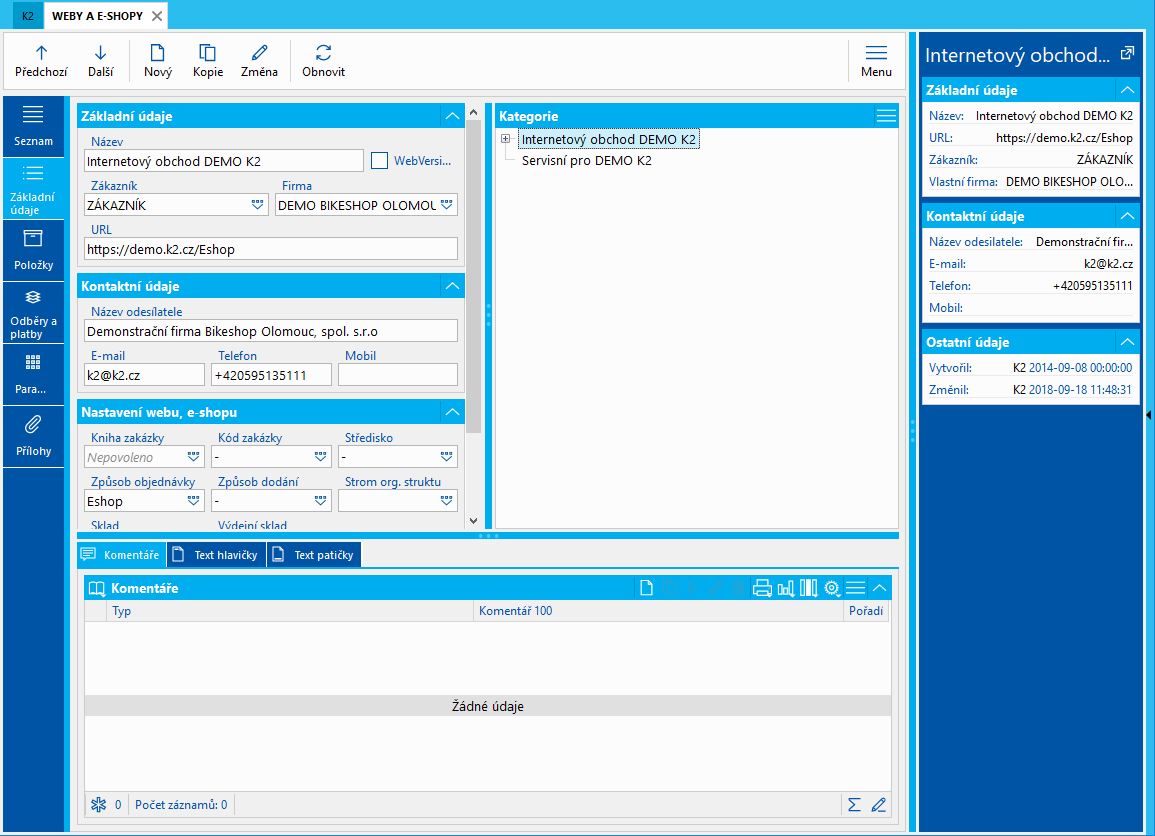
Obr.: Kniha Weby a e-shopy - Základné údaje
Základné informácie - popis polí:
Názov |
Názov a identifikácia e-shopu alebo webu. |
Web verzie |
Začiarkávacie pole určuje, či sa jedná o Web. - Nie - založí klasický internetový obchod |
URL |
URL adresa, na ktorej je spustený e-shop (web). Hodnota URL adresy sa používa aj pre zostavenie kanonickej URL adresy stránok. Je možné použiť zápis, kedy sa hodnota doplní pred súčasnou relatívnou URL. V prípade, že viac domén využíva jeden e-shop, je možné v konfiguračnom súbore konkrétneho e-shopu preddefinovať parametrom $CONFIG['seo']['absoluteUrl']. |
Zákazník |
Zákazník, ktorý sa doplní do zákazky pri objednaní tovaru neregistrovaným užívateľom. |
Číslo |
Číslo e-shopu (webu), ktorým je jednoznačne identifikovaný v databáze. |
Typ el. adresy pre email |
Typ el. adresy, v ktorej sa uloží do karty Kontaktnej osoby email zadaný zákazníkom. |
Typ el. adresy pre telefón |
Typ el. adresy, v ktorom sa uloží do karty Kontaktnej osoby telefón zadaný zákazníkom. V tomto type však odporúčame nastaviť formát na UNKNOWN, aby nebola registrácia zákazníka blokovaná tým, že neuvedie tzv. predčíslie štátu. |
Forma objednávky |
Implicitná hodnota, ktorá bude doplnená do hlavičky zákazky pri objednaní tovaru zákazníkom z e-shopu (webu). |
Spôsob odberu |
Implicitná hodnota, ktorá bude doplnená do hlavičky zákazky pri objednaní tovaru zákazníkom z e-shopu (webu). Pri úspešnom vytvorení zákazky je táto hodnota prepísaná hodnotou z objednávky. |
Stredisko |
Implicitná hodnota, ktorá bude doplnená do hlavičky zákazky pri objednaní tovaru zákazníkom z e-shopu (webu). |
Kód zákazky |
Hodnota, ktorá bude doplnená do zákazky pri objednaní tovaru zákazníkom z e-shopu (webu). Pozn.: Ak sa jedná o zákazku na firmu (t.j. registrovaný užívateľ má priradeného partnera), do kódu zákazky sa implicitne doplní kód zákazky zo zákazníka (ak je vyplnená). |
Kniha zákazky |
Kniha, do ktorej sa budú vytvárať zákazky pri objednaní tovaru zákazníkom e-shopu (webu). |
Sklad |
Sumačný sklad, z ktorého sú zobrazované informácie o dostupnosti tovaru v e-shope (webe). |
Výdajný sklad |
Implicitný výdajný sklad. Pri objednaní tovaru, ktorý je skladom, bude vytvorená nepotvrdená výdajka na tovar z tohto skladu. |
Strom org. štruktúry |
Strom organizačnej štruktúry, podľa ktorého môžu byť viditeľné a schvaľované objednávky prihlásených užívateľov nadriadenými jednotkami resp. užívateľmi. Podmienky sa filtrujú nasledovne - ako prvá sa vezme podmienka podľa zvoleného filtra, ďalšia v poradí je podmienka na doklady Kontaktnej osoby podľa org. štruktúry, pokiaľ nie je zadaný ani filter ani organizačná štruktúra, potom sa doklady filtrujú podľa Kontaktnej osoby resp. Zákazníka. |
Nastavenie webu a e-shopu |
Nastavenie jazykov, mien, adries, cien kategórií a ďalších údajov. Bližší popis v kapitole Nastavenie webu a e-shopu. |
Firma |
Firma, pre ktorú je založený e-shop alebo web. |
Zoznam kategórií
Tabuľka zobrazuje všetky kategórie, ktoré sú používané v tomto internetovom obchode.
Tlačidlom Nastavenie webu a e-shopu otvoríme konfiguráciu, v ktorej je možné nadefinovať pre web či e-shop podporované jazyky, meny, cenové skupiny, štáty pre dodacie a fakturačné adresy. Ďalej potom je možné priradiť textové stránky, nastaviť správanie a vzhľad katalógu tovaru či košíka, možnosti užívateľského účtu, nastavenie platobných brán, vkladané obsahy stránok, analytické nástroje a veľa ďalšieho.
Do tejto časti sa vkladajú všetky jazyky, v ktorých je možné zobraziť web alebo eshop. Zadávajú sa skutočné jazyky, nie implicitné. Implicitný jazyk webu/e-shopu sa nastavuje na záložke Implicitné hodnoty - Implicitný jazyk webu, e-shopu. Voľba jazyka, v ktorom má web/e-shop zobrazovať údaje, sa nachádza vzápätí stránky.
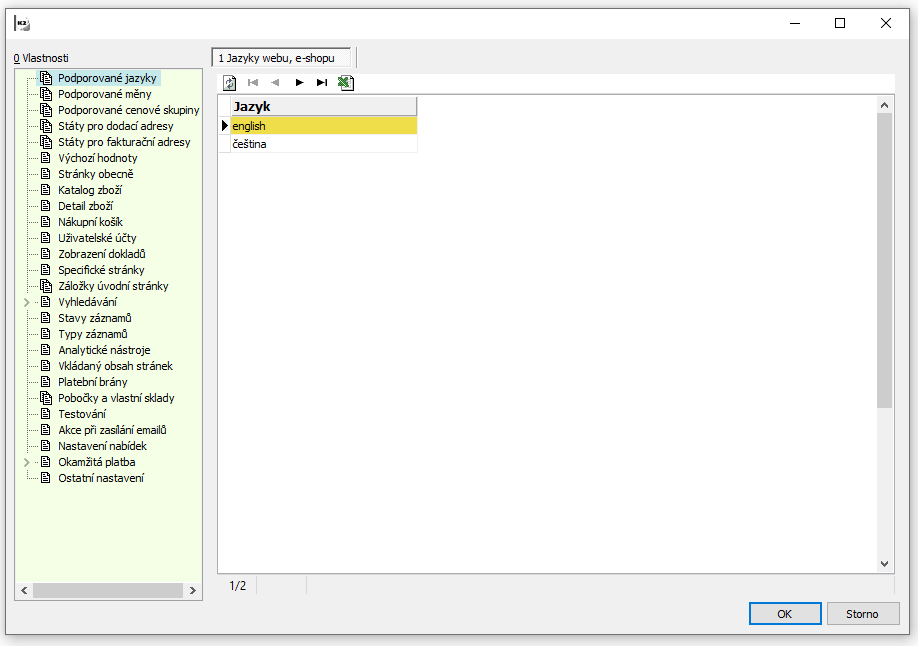
Obr.: Nastavenie webu a e-shopu - Podporované jazyky
Záložka zhŕňa všetky meny webu a e-shopu, v ktorých je možné zobraziť ceny tovaru, resp. v nich na e-shope či webe nakupovať. K mene taktiež nastavíme kurz ako pomer domácej meny na jednu jednotku danej cudzej meny. Aby sa nastavené meny a kurzy premietli v eshope, je nutné pustiť prepočet cien. Menové kurzy pre web, e-shop sa nepreberajú z kurzového lístku preto, aby bolo zamedzené prípadným špekuláciám na pohyby kurzu. Implicitný jazyk webu/e-shopu sa nastavuje na záložke Implicitné hodnoty - Implicitný jazyk webu, e-shopu. Menu je možné prepínať v záhlaví, príp. zapätí webu/e-shopu - záleží na šablóne.
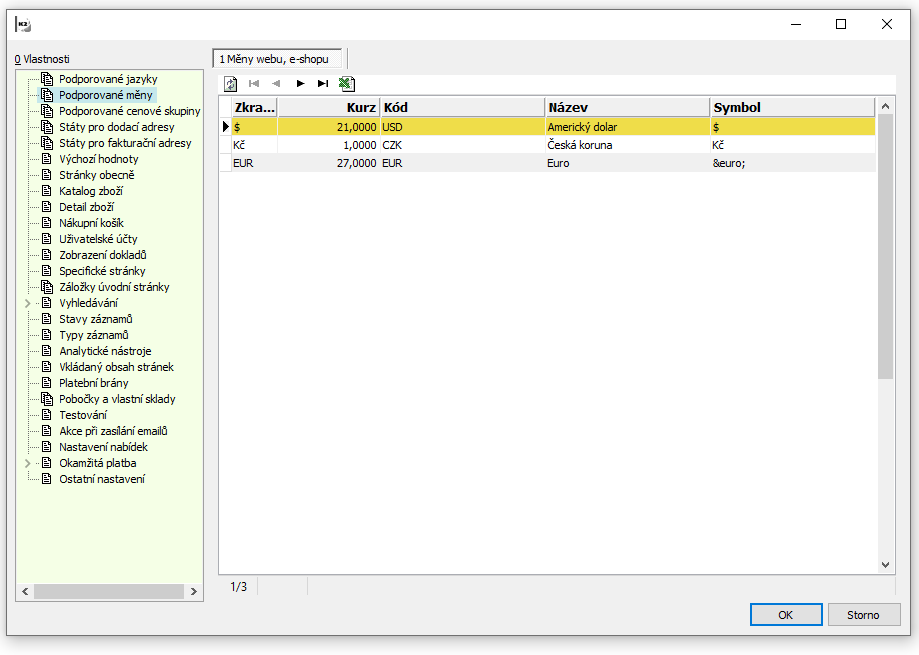
Obr.: Nastavenie webu a e-shopu - Podporované meny
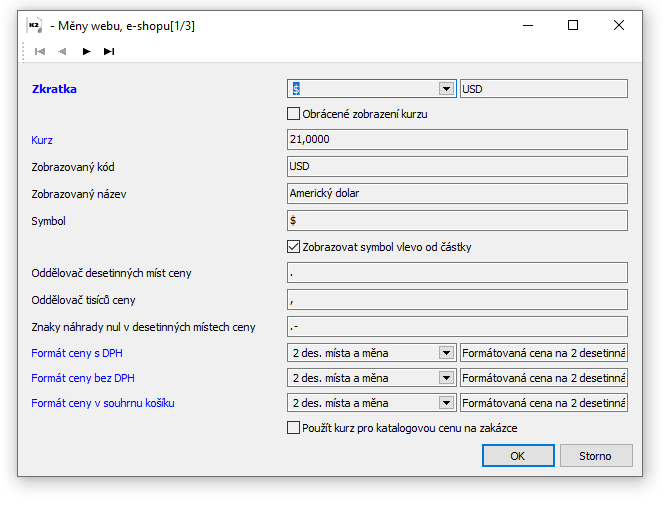
Obr.: Nastavenie webu a e-shopu - Detail meny
Popis polí
Skratka |
Skratka meny vybraná z číselníka mien. |
Obrátené zobrazenie kurzu |
Umožní zobraziť a zadať kurz v obrátenom pomere. |
Kurz |
Kurz meny, v akom sa bude nakupovať na webe/e-shope. |
Zobrazovaný kód |
Kód meny. |
Zobrazovaný názov |
Názov pre zobrazenie. |
Symbol |
Symbol pre menu. |
Zobrazovať symbol vľavo od čiastky |
Umiestnenie zobrazenia meny. |
Oddeľovač desatinných miest ceny |
Oddeľovač desatinných miest ceny |
Oddeľovač tisícov ceny |
Oddeľovač tisícov ceny |
Znaky náhrady núl v desatinných miestach ceny |
Znaky, ktoré budú zobrazené namiesto núl za desatinnou čiarkou. |
Formát ceny s DPH |
Výber formátu ceny s DPH. |
Formát ceny bez DPH |
Výber formátu ceny bez DPH. |
Formát ceny v súhrne košíka |
Výber formátu ceny v košíku. |
Táto záložka je určená pre špecifikáciu cenových skupín, ich ceny majú byť pre web/e-shop načítané. Zákazníci s inou cenovou skupinou tovaru na webe/e-shope neuvidí.
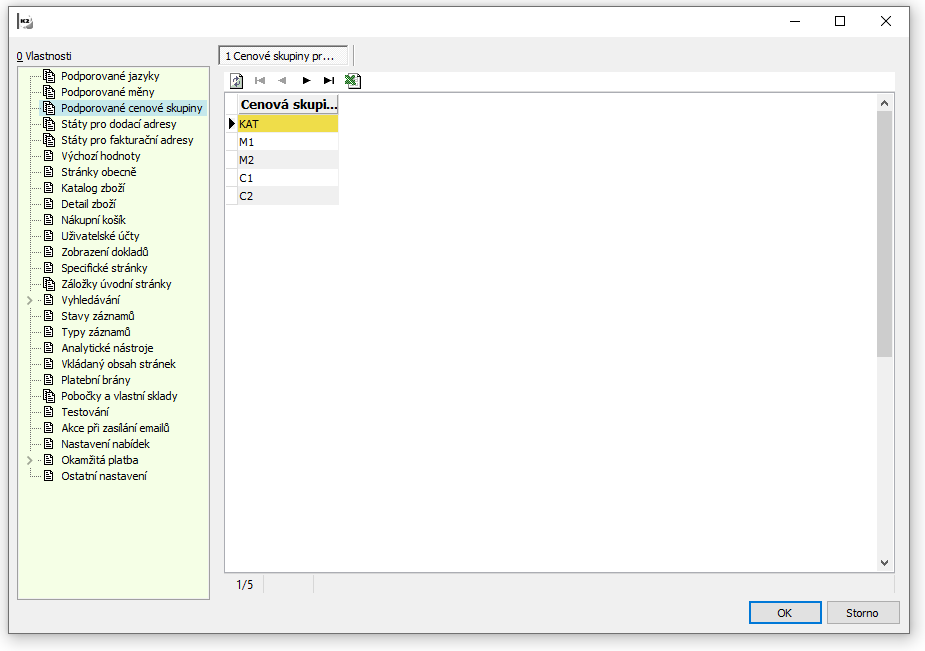
Obr.: Nastavenie webu a e-shopu - Podporované cenové skupiny
V tejto časti zadávame zoznam štátov, do ktorých je možné dodať tovar. Pri zadávaní dodacej adresy na webe/e-shope nebude možné vybrať iný štát, ako z tohto zoznamu.
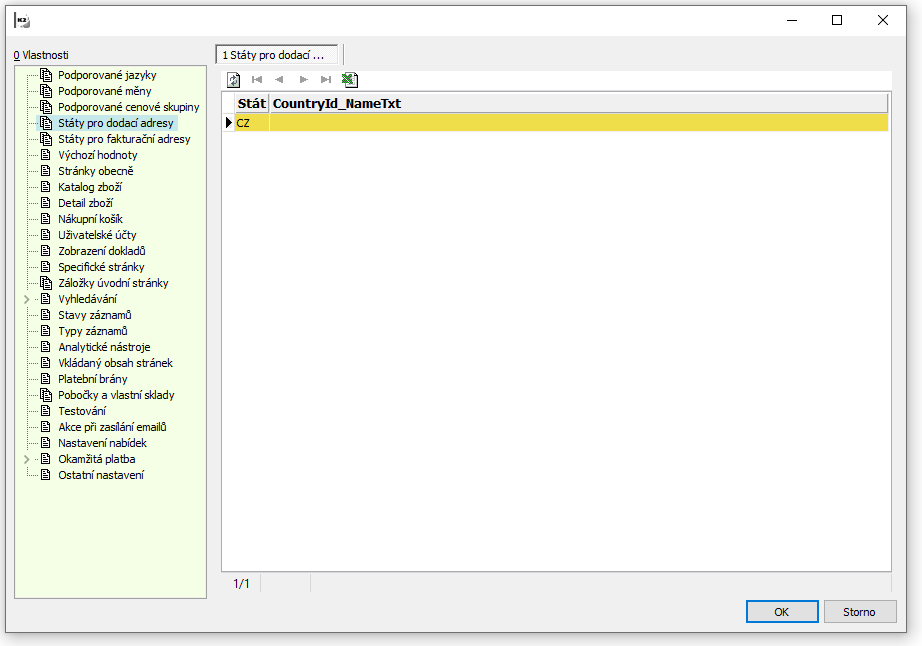
Obr.: Nastavenie webu a e-shopu - Štáty pre dodacie adresy
Záložka je určená pre definovanie zoznamu štátov, do ktorých je možné vystaviť faktúru. Pri zadávaní fakturačnej adresy na web/e-shop nebude možné vybrať iný štát, ako z tohto zoznamu.
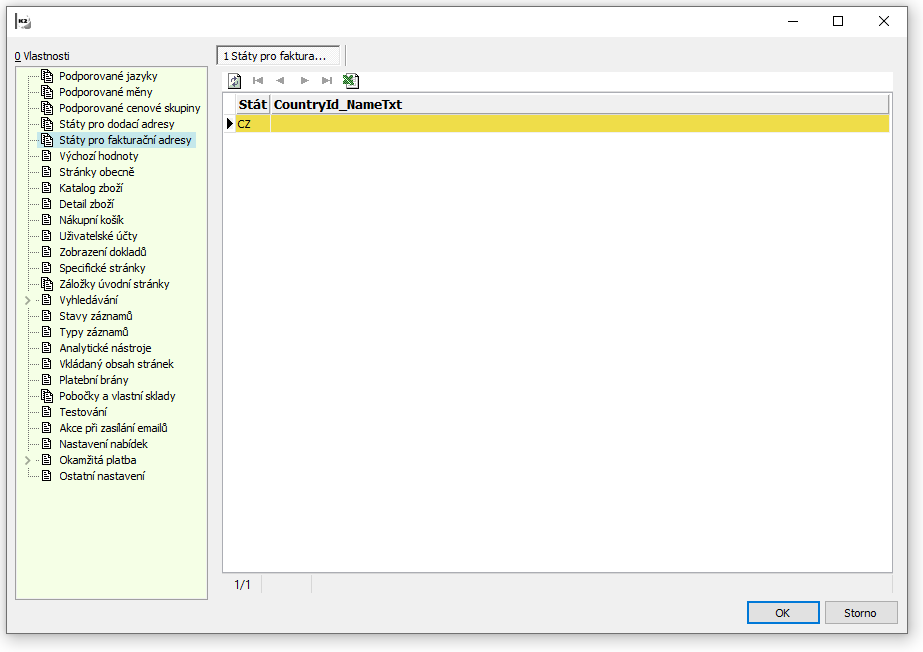
Obr.: Nastavenie webu a e-shopu - Štáty pre fakturačné adresy
Záložka obsahuje implicitné nastavenie pre menu, jazyk, štáty dodacej a fakturačnej adresy, rootová kategória pre strom kategórií a servisné kategórie pre tovar, ktorý sa nemá vyhľadávať (musí byť odlišná od rootovej kategórie).
Implicitné hodnoty
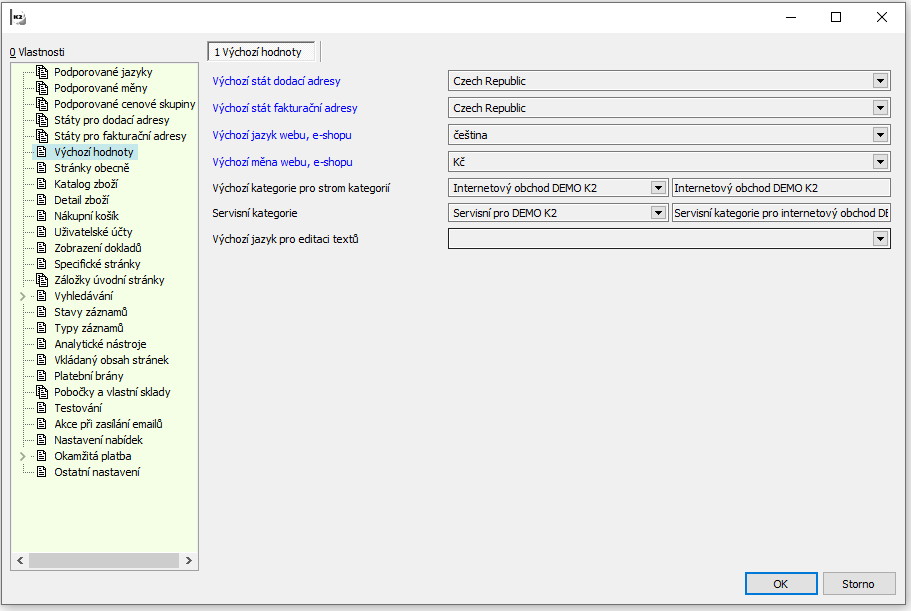
Obr.: Nastavenie webu a e-shopu - Implicitné hodnoty
Popis polí
Implicitný štát dodacej adresy |
Štát, ktorý sa užívateľovi automaticky ponúkne pri vypĺňaní dodacej adresy. |
Implicitný štát fakturačnej adresy |
Štát, ktorý sa užívateľovi automaticky ponúkne pri vypĺňaní fakturačnej adresy. |
Implicitný jazyk webu, e-shopu |
Jazyk, v ktorom sa automaticky zobrazujú údaje, pokiaľ si užívateľ nenastaví iný. |
Implicitná mena webu, e-shopu |
Mena, v ktorej sa automaticky zobrazujú ceny, pokiaľ si užívateľ nenastaví inú. |
Implicitné kategórie pre strom kategórií |
Rootová kategória, ktorá je nadriadená celej stromovej štruktúre kategórií, v ktorej je roztriedený tovar. |
Implicitný jazyk pre editáciu textov |
Pokiaľ je vyplnené, text, ktorý je upravovaný v editore html textov je zároveň uložený do tohto jazyka. |
Servisné kategórie |
Výber kategórie tovaru, ktorý sa používa ako servisný a nemožno ho vo vyhľadávači vyhľadať. |
Záložka Stránky všeobecne je určená pre úpravu všeobecných vlastností webu/e-shopu.
Stránky všeobecne
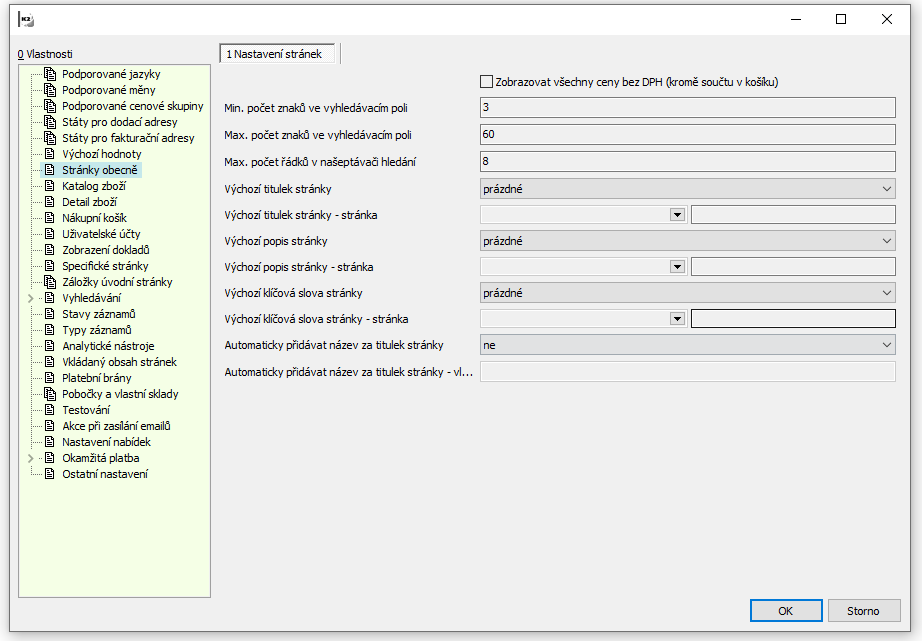
Obr.: Nastavenie webu a e-shopu - Stránky všeobecne
Popis polí
Zobrazovať všetky ceny bez DPH (okrem súčtu košíka) |
Zapnutím parametra sa budú na webe/e-shope zobrazovať všetky ceny bez DPH. |
Min. počet znakov vo vyhľadávacom poli |
Minimálny počet znakov, po ktorom bude možné spustiť vyhľadávanie. Ak užívateľ spustí vyhľadávanie so zadaným menším počtom znakov, toto vyhľadávanie sa ukončí a užívateľovi sa zobrazí upozornenie na minimálny počet znakov. Pokiaľ tu zadáme zápornú hodnotu, vypne sa na e-shope našepkávač. |
Max. počet znakov vo vyhľadávacom poli |
Ak užívateľ zadá dlhší reťazec, ako je daný maximálny počet znakov, tento reťazec sa oreže na zadané maximum. |
Maximálny počet riadkov v našepkávači hľadania |
Určenie maximálneho počtu ponúkaných kariet Tovaru, ktoré sa zobrazí po zadaní minimálneho počtu znakov do vyhľadávacieho poľa. |
Implicitný titulok stránky* |
Text je doplňovaný primárne zo stránky, ktorá je aktuálne prehliadaná (t.j. z textovej stránky, kategórie tovaru, produktu, novinky,...) z poľa Meta titulok. Pokiaľ je toto pole prázdne, titulok je doplňovaný z poľa Hlavný nadpis. V prípade, že žiadna z predchádzajúcich dvoch možností nie je vyplnená, je titulok prebraný podľa tohto nastavenia stránok. Prázdne - titulok stránky bude prázdny. Preberať z homepage - titulok stránky sa zobrazí tak, ako je nastavený Meta titulok pre homepage. Preberať z textovej stránky -P titulok stránky je preberaný z poľa Meta titulok zvolenej textovej stránky (pozri riadok nižšie - Implicitný titulok stránky - stránka). |
Implicitný titulok stránky - stránka* |
Textová stránka, z ktorej je preberaný Meta titulok. Ak nedochádza k zastúpenému dosadzovaniu textu z poľa Hlavný nadpis. |
Implicitný popis stránky* |
Text je doplňovaný primárne zo stránky, ktorá je aktuálne prehliadaná (t.j. z textovej stránky, kategórie tovaru, produktu, novinky,...) z poľa Meta popis. Pokiaľ je toto pole prázdne, popis je doplňovaný z poľa Krátky popis. V prípade, že žiadna z predchádzajúcich dvoch možností nie je vyplnená, je popis prebraný podľa tohto nastavenia stránok. Prázdne - popis stránky bude prázdny. Preberať z homepage - popis stránky sa zobrazí tak, ako je nastavený Meta popis pre homepage.. Preberať z textovej stránky - popis stránky je preberaný z poľa Meta popis zvolenej textovej stránky (pozri riadok nižšie Implicitný popis stránky - stránka). |
Implicitný popis stránky - stránka* |
Textová stránka, z ktorej je preberaný Meta popis. Ak nedochádza k zastúpenému dosadzovaniu textu z poľa Krátky popis. |
Implicitné kľúčové slová stránky* |
Text je doplňovaný primárne zo stránky, ktorá je aktuálne prehliadaná (t.j. z textovej stránky, kategórie tovaru, produktu, novinky,...) z poľa Kľúčové slová. V prípade, že kľúčové slová nie sú vyplnené, je popis preberaný podľa tohto nastavenia stránok. Prázdne - kľúčové slová budú prázdne. Preberať z homepage - kľúčové slová sa zobrazia tak, ako sú nastavené pre homepage. Preberať z textovej stránky - kľúčové slová sú preberané z poľa Kľúčové slová zvolenej textovej stránky (pozri riadok nižšie - Implicitné kľúčové slová stránky - stránka). |
Implicitné kľúčové slová stránky - stránka* |
Textová stránka, z ktorej sú preberané Kľúčové slová. |
Automaticky pridávať názov za titulok stránky. |
Možnosť pridávať názov za titulok stránky. Nie - za titulok stránky nebude dosadený žiadny názov Názov webu - za titulok stránky bude dosadený názov webu (pole Názov zo Základných údajov modulu Weby a e-shopy) Vlastný text - za titulok stránky bude dosadený vlastný text (pozri riadok nižšie Automatiky pridávať názov za titulok stránky - vlastný text). |
Automaticky pridávať názov za titulok stránky - vlastný text* |
Formulácia vlastného textu, ktorý má byť dosadený za titulok stránky. Tento text je pre všetky jazyky rovnaký. |
*Pozn. Ovplyvňuje SEO hodnoty webu. Obsah týchto polí je iba obsahom kódu stránky pre automaty. Bežnému užívateľovi e-shopu/webu nie sú zobrazené, môžu však zásadne ovplyvniť návštevnosť webu, pokiaľ sú nastavené správne.
Tu nastavujeme implicitný vzhľad a vlastnosti katalógu tovaru.
Katalóg tovaru
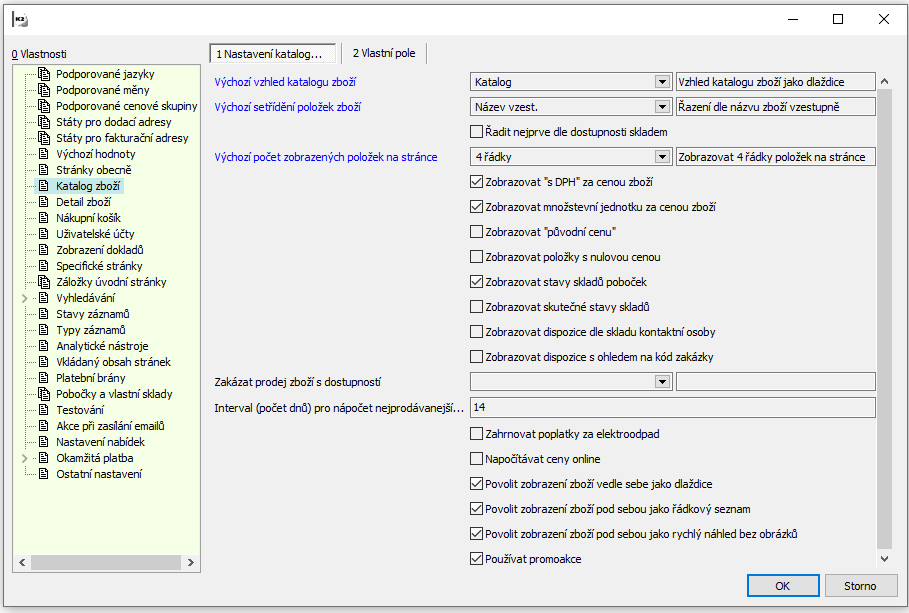
Obr.: Nastavenie webu a e-shopu - Katalóg tovaru
Popis polí
Implicitný vzhľad katalógu tovaru |
Nastavuje, či sa katalóg, t.j. zoznam ponúkaného tovaru pri zobrazení webu/e-shopu bude zobrazovať ako dlaždica či ako zoznam. Pozn.: Voľba Rýchly náhľad nie je implementovaná. |
Implicitné zotriedenie položiek tovaru |
Určuje, aké implicitné triedenie bude nastavené pri zobrazení webu/e-shopu. Pozn. V prípade voľby Odporúčané usporiadanie si môže zákazník sám definovať poradie položiek na záložke Položky v stĺpci "NewsPriority" |
Riadiť najskôr podľa dostupnosti skladom |
Príznak umožní, aby tovar v katalógu bol riadený podľa svojej dostupnosti. Prioritu budú mať položky, ktoré sú na sklade dostupné. |
Implicitný počet zobrazených položiek na stránke |
Nastavuje počet riadkov, ktorý sa zobrazí na jednej stránke katalógu. |
Zobrazovať "s DPH" za cenou tovaru |
Určuje, či sa za cenou tovaru v katalógu zobrazí text "s DPH" |
Zobrazovať množstevnú jednotku za cenou tovaru |
Určuje, či sa za cenou tovaru v katalógu zobrazí predajná jednotka, teda napr. "/ks" |
Zobrazovať "pôvodnú cenu" |
V katalógu nie je implementované. Pôvodná cena sa zobrazuje iba v detaile tovaru (závisí na rovnomennom parametri v sekcii Detail tovaru). |
Zobrazovať položky s nulovou cenou |
Umožní skryť karty, na ktorých je predajná cena = 0. Ak sú zobrazené, je možné ich pridať do košíka a pracovať s nimi ako s inou kartou Tovaru. Výnimku z tejto podmienky majú karty Tovaru s príznakom Doprava alebo Platba - tzn.. tie sú vidieť bez ohľadu na cenu aj tento príznak. Po zmene tohto príznaku je nutný Prepočet internetového obchodu - Aktualizovať ceny tovaru, pretože jeho nastavenie ovplyvňuje vznik a vymazanie záznamov s nulovou cenou v tabuľke EsGoodsPrice a teda dostupnosť týchto záznamov v module Web a e-shop. |
Zobrazovať stavy skladov pobočiek |
Príznak umožní užívateľovi zobraziť si pre konkrétny tovar stavy skladov jednotlivých pobočiek definovaných v časti Pobočky tak, že klikne na ikonu stavu skladu (pri ukázaní myšou na túto ikonu sa zobrazí otáznik). Zobrazí sa vyskakovacie okno s textovým vyjadrením stavu skladov jednotlivých pobočiek, pričom sa uplatňujú alternatívne texty stavu skladov uvedené na danej karte Tovaru. Nastavenie sa premietne v katalógu aj v detaile tovaru. |
Zobrazovať skutočné stavy skladov |
Príznak umožní potlačiť alternatívne texty stavu tovaru na sklade nastavené na kartách Tovaru. Zobrazí sa tak buď presné číslo stavu skladu alebo (ak nie je tovar na sklade) text "na ceste" prípadne iný, uvedený v poli Dostupnosť. Nastavenie tohto príznaku sa premietne aj pri zobrazení stavu skladov pobočiek. |
Zobrazovať dispozície podľa hodnoty skladu kontaktnej osoby. |
Pokiaľ je začiarknuté, berie sa do úvahy skladová dostupnosť podľa skladu nastaveného u danej kontaktnej osoby. Dispozícia podľa skladu kontaktnej osoby sa zobrazí ako implicitná. Po rozkliknutí detailu Dostupnosti na pobočkách sa zobrazia dostupnosti podľa skladov jednotlivých pobočiek. Sklad je možné kontaktné osoby nastaviť v knihe Registrácie na záložke Základné údaje. |
Zobrazovať dispozície s ohľadom na kód zákazky |
Pokiaľ je začiarknuté, zobrazí sa dispozícia, ktorá nie je blokovaná pre iný kód zákazky. V opačnom prípade sa zobrazí celková skladová dostupnosť. |
Zakázať predaj tovaru s dostupnosťou |
Tovar s touto dostupnosťou nebude možné vložiť do košíka. |
Interval pre výpočet najpredávanejšieho tovaru |
Počet dní, podľa ktorého sa napočíta predajnosť tovaru (podľa poľa Dvyst FV). |
Zahrnúť poplatky za elektroodpad |
Zapnutý parameter povolí zobrazeniu poplatkov za elektroodpad v súhrne objednávky. |
Napočítať ceny online |
Zobrazuje v katalógu a detaile tovaru aktuálne ceny z K2 bez nutnosti spustiť prepočty pre daný tovar. Tento parameter nemá však vplyv na filtrovanie podľa ceny a zotriedenia podľa ceny - pre tieto dve akcie je nutné spustiť prepočty. Pred použitím cien online, je vhodné spustiť celkový prepočet, tento prepočet nenapočíta konkrétne ceny pre zákazníka, napočíta iba ceny pre cenové skupiny. |
Povoliť zobrazenie tovaru vedľa seba ako dlaždice |
Zapnutý parameter povolí zvolené zobrazenie. |
Povoliť zobrazenie tovaru pod sebou ako riadkový zoznam |
Zapnutý parameter povolí zvolené zobrazenie. |
Povoliť zobrazenie tovaru pod sebou ako rýchly náhľad bez obrázkov |
Zapnutý parameter povolí zvolené zobrazenie. |
Používať promoakcie |
Zapnutý parameter umožní na e-shope používať promoakcie. |
V tejto časti nastavujeme, čo všetko sa má zobraziť v detaile tovaru, tzn.. na stránke zobrazujúcej podrobné údaje konkrétneho tovaru.
Katalóg tovaru
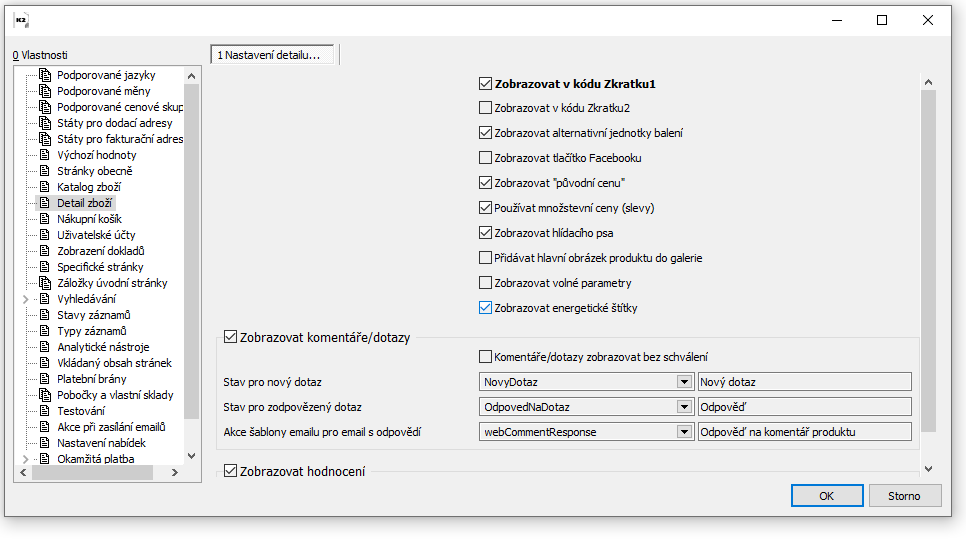
Obr.: Nastavenie webu a e-shopu - Detail tovaru
Popis polí
Zobrazovať v kóde Skratku 1 |
Určuje, či sa v detaile tovaru zobrazí medzi hlavičkovými údajmi Kód: skratka 1 z karty Tovaru. |
Zobrazovať v kóde Skratku 2 |
Určuje, či sa v detaile tovaru zobrazí medzi hlavičkovými údajmi Kód: skratka 2 z karty Tovaru. |
Zobrazovať alternatívne jednotky balení |
Umožní zobraziť na tovare pri skladovej jednotke ďalšie skladové jednotky, ktoré majú príznak Zobraziť na e-shope. Tieto jednotky sa zobrazia po rozkliknutí ikony pri skladovej jednotke. |
Zobrazovať tlačidlo Facebooku |
Umožní zobraziť tlačidlo zdieľať na Facebooku v detaile tovaru. |
Zobrazovať "pôvodnú cenu" |
Umožní v detaile zobraziť či skryť hodnotu poľa Pôvodná cena z karty Tovaru - záložka Eshop. |
Zobrazovať množstevné ceny (zľavy) |
Ak je prihlásený zákazník, ktorý má pripojenú firmu (Partner na Kontaktnej osobe) a táto firma má pre zobrazený tovar vlastnú cenu, potom sa mu v detaile tovaru zobrazia aj informácie o tejto množstevnej zľave. Pozn.: Množstevná cena sa však nepremietne v košíku pri súhrne objednávky, ani v zákazke v K2, pretože sa ceny prenášajú z e-shopu. Ak má byť takáto cena uplatnená, je nutné na danej položke prepočítať cenu. |
Zobrazovať strážneho psa |
Zapnutý parameter umožní na e-shope využívať funkciu Strážny pes. |
Pridávať hlavný obrázok produktu do galérie |
Zapnutý parameter zobrazí hlavný obrázok v galérii produktu. |
Zobrazovať voľné parametre |
Zapnutý parameter zobrazí parametre, ktorú nie sú zaradené v zaradení. |
Zobrazovať komentáre/otázky |
Zapnutý parameter zobrazí záložku s otázkami v detaile produktu. |
Komentáre/otázky zobrazovať bez schválenia |
Zapnutý parameter zobrazí dotazy až po schválení správcom v module Komentára z webu. Stav pre nový dotaz - pridať akciu NovýDotaz. Stav pre zodpovedný dotaz - pridať akciu OdpovedaťNaDotaz. Akcia šablóny emailu pre email s odpoveďou - pridať akciu webCommentRespose. |
Zobrazovať hodnotenie |
Zapnutý parameter zobrazí záložku a hviezdičkové hodnotenie v detaile produktu. |
Pridávať hlavný obrázok produktu do galérie |
Zapnutý parameter zobrazí hodnotenie až po schválení správcom v module Hodnotenie z webu. |
V tejto časti nastavujeme vlastnosti stránky zobrazujúcej nákupný košík.
Nákupný košík
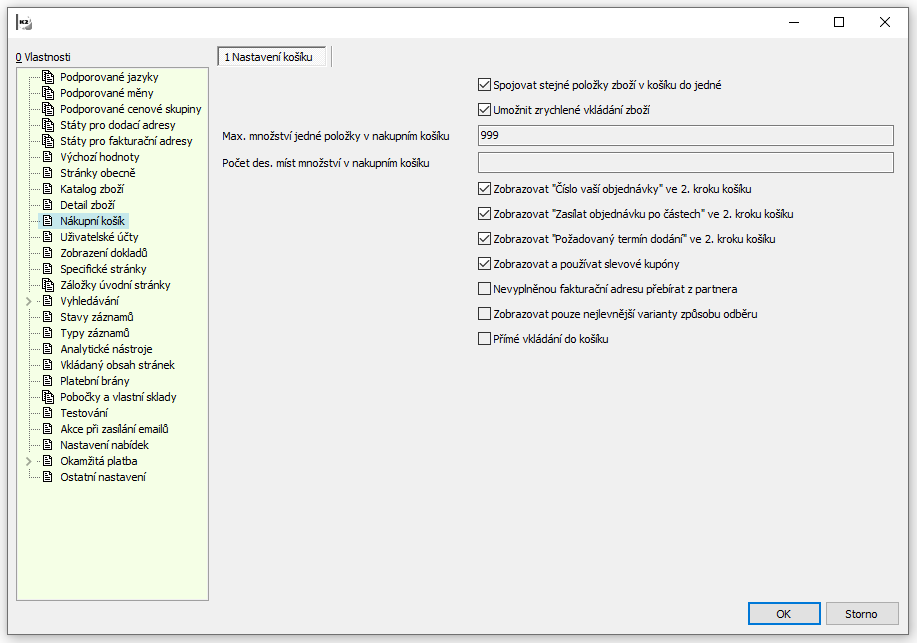
Obr.: Nastavenie webu a e-shopu - košík
Popis polí
Spájať rovnaké položky tovaru v košíku do jednej |
Zlúči či nechá samostatne rovnaké položky tovaru, pokiaľ ich zákazník "nakúpi" postupne. |
Umožniť zrýchlené vkladanie tovaru |
Pokiaľ je začiarknuté, na e-shope bude sprístupnené zrýchlené vkladanie tovaru do košíka. |
Max. množstvo jednej položky v nákupnom košíku |
Udáva, koľko najviac môže zákazník kúpiť jedného (ľubovoľného) tovaru. |
Počet des. miest množstva v nákupnom košíku |
Stanoví počet des. miest, na ktoré je možné zadať množstvo, ak nie je na karte Tovaru nastavený príznak Celočíselnosť. |
Zobrazovať "Číslo vašej objednávky" v 2. kroku košíka |
Zobrazí v 2. kroku pole pre číslo, ktoré si vpíše sám zákazník. |
Zobrazovať "Zasielať objednávku po častiach" v 2. kroku košíka |
Zobrazí v 2. kroku príznak Zasielať objednávku po častiach, ktorý si zákazník môže začiarknuť. |
Zobrazovať "Požadovaný termín dodania" v 2. kroku košíka |
Zobrazí v 2 košíku možnosť zadať požadovaný termín dodania. |
Zobrazovať a používať zľavové kupóny |
V 2. kroku nákupného košíka sa zobrazí pole pre zadanie zľavového kupónu. |
Nevyplnenú fakturačnú adresu preberať z partnera |
Pokiaľ je začiarknuté a fakturačná adresa nie je vyplnená, bude automaticky prebraná z kontaktnej adresy partnera. |
Zobrazovať len najlacnejšie varianty spôsobu odberu. |
V prípade, že je viac vyhovujúcich odberov pre e-shop s rovnakým spôsobom odberu, tak sa do výsledného zoznamu dostane len ten s najnižšou cenou. |
Priame vkladanie do košíka |
Pokiaľ je začiarknuté, umožní na e-shope priame vkladanie tovaru do košíka cez čítačku čiarových kódov, príp. cez zadávanie kódov priamo v košíku. Využíva sa pre priamy predaj na e-shope (Pozn. V prehľadávaných poliach musí byť pridané pole BarCodeChild;EAN). |
Pre prihlásených užívateľov tu upresňujeme správanie webu/e-shopu.
Užívateľské účty
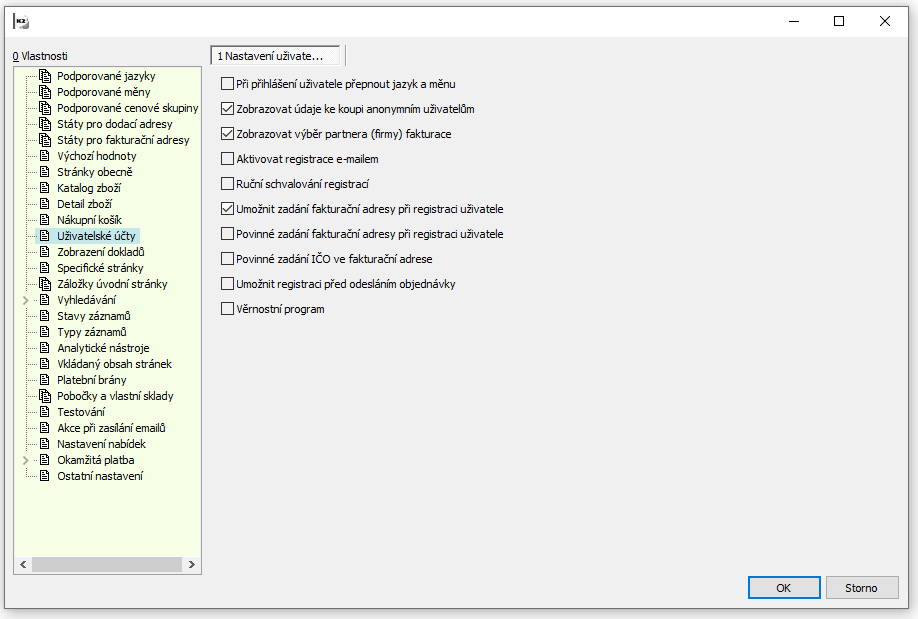
Obr.: Nastavenie webu a e-shopu
Popis polí
Pri prihlásení užívateľa prepnúť jazyk a menu |
Uloží nastavenie meny a jazyka v profile prihláseného užívateľa. |
Zobraziť údaje ku kúpe anonymným užívateľom |
Určuje, či v našom e-shope bude môcť nakúpiť iba prihlásený užívateľ alebo aj anonymný zákazník bez prihlásenia. |
Zobraziť výber partnera (firmy) fakturácie |
Pokiaľ je začiarknuté toto pole, môže užívateľ ihneď po registrácii nakupovať. Jeho registrácia je automaticky schválená. Pokiaľ nie je začiarknuté toto pole, nemôže užívateľ ihneď po registrácii nakupovať, jeho registrácia nie je automaticky schválená. Tomuto užívateľovi sa pri tovare zobrazuje text: Pre zobrazenie informácií vyčkajte schválenie registrácie. Schválenie registrácie užívateľa spočíva v pripojení kontaktnej osoby k danému partnerovi v IS K2. |
Aktivovať registráciu e-mailom |
Užívateľovi webu/e-shopu po vykonaní registrácie eshop zašle email s odkazom pre potvrdenie registrácie. Užívateľ otvorením odkazu svoju registráciu potvrdí a v IS K2 dôjde k zmene stavu a registrácie. |
Ručné schvaľovanie registrácií |
Administrátor webu/e-shopu zmenu stavu a schválenie registrácie v knihe registrácií vykoná ručne. |
Umožniť zadanie fakturačnej adresy pri registrácii užívateľa |
Nastaví, či pri registrácii užívateľa bude možné zadať tiež fakturačnú adresu. |
Povinné zadanie fakturačnej adresy pri registrácii užívateľa |
Príznak sprístupní / zamedzí zadanie fakturačných údajov priamo pri registrácii nového užívateľa. |
Povinné zadanie IČO vo fakturačnej adrese |
Vynúti povinné zadanie IČO a IČDPH vo fakturačnej adrese. (Pozn. Je potrebné zapnúť v sekcii Nákupný košík "Umožniť ručné vyplnenie fakturačnej adresy") |
Umožniť registráciu pred odoslaním objednávky |
Pred dokončením objednávky, umožní registráciu a objednávka sa už uloží k vytvorenej registrácií. |
Vernostný program |
Zapnutý parameter umožní použitie vernostného programu. |
Registrovaný užívateľ po prihlásení na web/e-shop má k dispozícii rôzne doklady ako objednávky z webu/e-shopu faktúry atď. Konfiguráciou volieb v tomto oddiele je možné ovplyvniť doklady, ktoré sa zobrazia užívateľovi. Nastavenie platí ako pre šablónovací, tak pre responzívny web/e-shop.
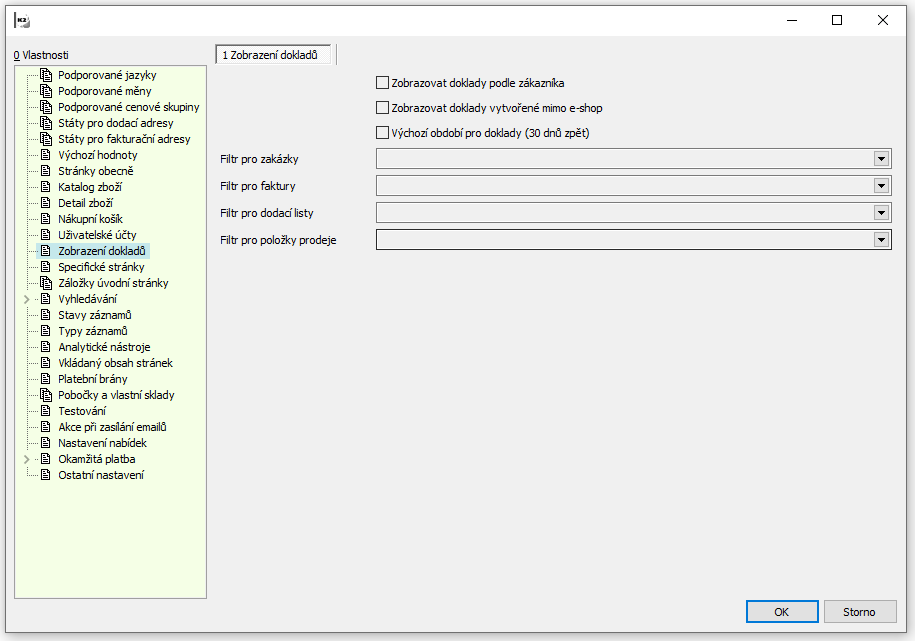
Obr.: Nastavenie webu a e-shopu - Zobrazenie dokladov
Popis polí
Zobrazovať doklady podľa zákazníka |
Prihlásenému užívateľovi sa zobrazia doklady aktuálne prihláseného Partnera (Dod./Odb.) |
Zobrazovať doklady vytvorené mimo e-shop |
Prihlásenému užívateľovi sa zobrazia tiež doklady, ktoré nesúvisia s webom/e-shopom, ale sú v IS K2 evidované v súvislosti s prihláseným užívateľom. |
Implicitné obdobie pre doklady (30 dní späť) |
Možnosť zobraziť na e-shope doklady len za posledných 30 dní. |
Filter pre zákazky |
Možnosť priradiť definovaný filter zákaziek, ktorý sa má zobraziť prihláseným užívateľom. |
Filter pre faktúry |
Možnosť priradiť definovaný filter faktúr, ktorý sa má zobraziť prihláseným užívateľom. |
Filter pre dodacie listy |
Možnosť priradiť definovaný filter dodacích listov, ktorý sa má zobraziť prihláseným užívateľom. |
Filter pre položky predaja |
Možnosť priradiť definovaný filter dodacích listov, ktorý sa má zobraziť prihláseným užívateľom. |
Táto časť obsahuje zoznam Textových stránok nutných pre plné využitie funkčnosti webu/e-shopu. Pri niektorých sa ich text zobrazuje (napr. Kontakty), niektoré slúžia iba pre vytvorenie odkazu stránky, ktorej obsah sa generuje automaticky (napr. Košík). Pre šablónovací web/e-shop je k dispozícii menší počet špecifických stránok, pretože niektoré z nich sú už riešené špeciálnymi šablónami (v knihe Textové stránky) typickými pre tento nový druh e-shopu. Zoznam stránok je rozdelený do blokov.
Špecifické stránky
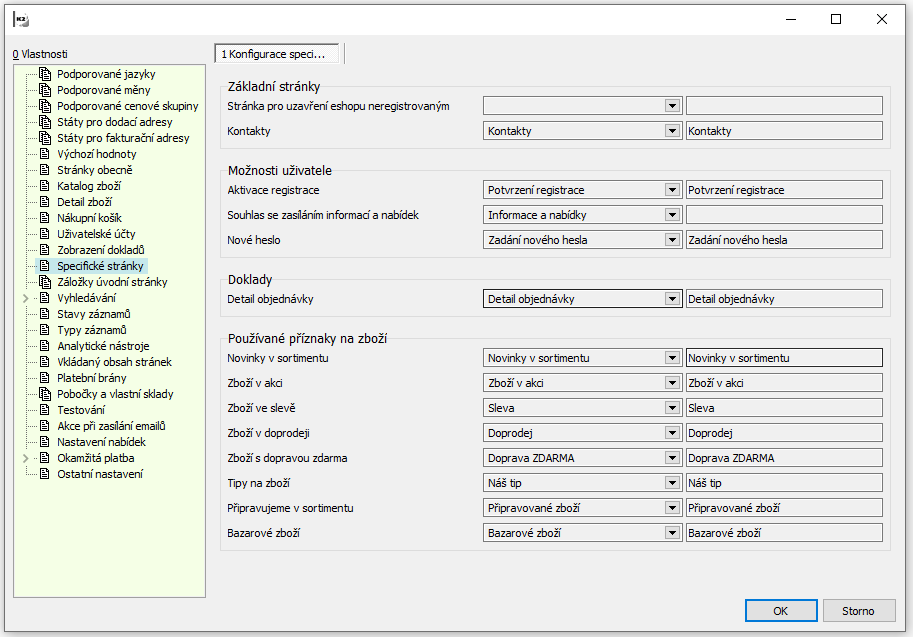
Obr.: Nastavenie webu a e-shopu - Špecifické stránky
Popis blokov
Základné stránky |
Stránky, ktoré sú implicitné pre základný pohľad na eshop. |
Možnosti užívateľa |
Stránky umožňujúce registráciu, prihlásenie a odhlásenie, rovnako ako ďalšie možnosti prihláseného užívateľa. |
Doklady |
Stránky nutné pre zobrazovanie zoznamov a detailov jednotlivých dokladov. |
Používané príznaky na tovar |
Stránky so zoznamom tovaru, ktorý má nastavené jednotlivé príznaky. Zo stránok tohto bloku potom môžeme v časti Záložky vybrať tie, ktoré sa na úvodnej stránke budú zobrazovať ako záložky. |
V ľavej časti je zobrazený zoznam textových stránok nadefinovaných v časti Špecifické stránky v oddiele Používané príznaky na tovar. Z nich je možné vyberať dvojklikom tie stránky, z ktorých sa majú vytvárať na eshope záložky na hlavnej stránke. V pravej časti je potom zoznam týchto záložiek a je možné upravovať ich poradie pomocou klávesov Ctrl+šípka nahor/dole.
Ak má textová stránka zodpovedajúcej záložky nastavené Zobraziť iba prihlásenému, zobrazí sa záložka iba v prípade, ak je užívateľ prihlásený. Ak má textová stránka nastavené Zaradenie do skupiny, zobrazí sa záložka iba v prípade, ak má prihlásená kontaktná osoba nastavené rovnaké Zaradenie do skupiny na strane E. (v novom užívateľskom rozhraní zatiaľ nie je implementované).
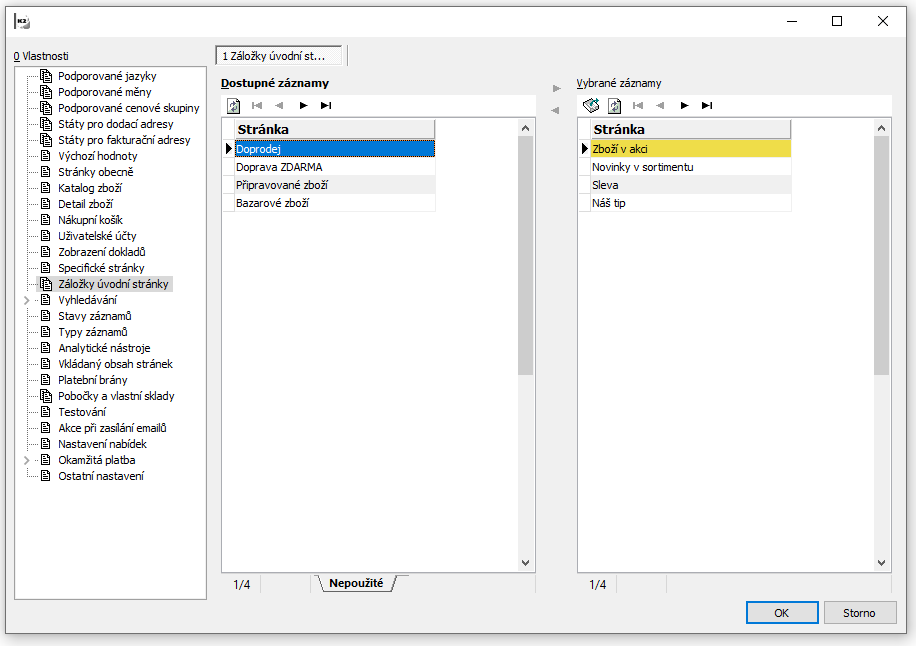
Obr.: Nastavenie webu a e-shopu - Záložky
Pre web či e-shop je možné nastaviť vyhľadávanie prostredníctvom funkcie Smart Search, fulltextom alebo pomocou funkcie prehľadávaných polí.
Voľba pre použitie Smart Search je dostupná len pokiaľ je k dispozícií Elasticsearch technológia. Podrobnosti o konfigurácií nájdete v Technickej dokumentácií.
Voľba pre použitie fulltextového vyhľadávania je dostupná iba vtedy, pokiaľ sú definované fulltextové kľúče pre tabuľky, v opačnom prípade je dostupné nastavenie vyhľadávania iba v prehľadávaných poliach. Ak sú správne definované fulltextové kľúče, potom sa v poli Kontrola fulltextu zobrazí text OK. Fulltextové vyhľadávanie funguje tiež pre iné jazyky. Je možné ich využiť aj pre vyhľadávanie v čiarových kódoch.
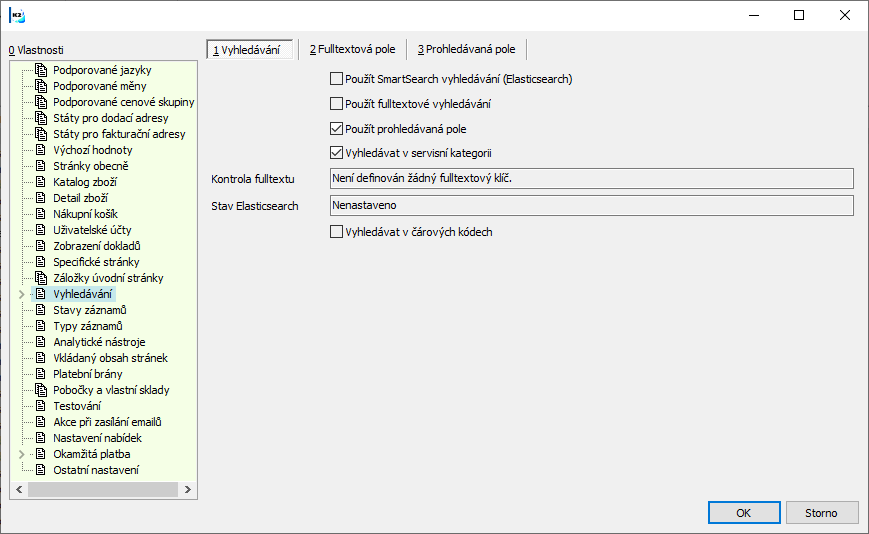
Obr.: Nastavenie webu a e-shopu - Vyhľadávanie
Na záložke fulltextové pole je možné definovať pole (z dostupných polí), v ktorých sa bude vyhľadávať fulltextovo. Aby bolo možné zobraziť zoznam dostupných polí, musia byť definované fulltextové kľúče. Najjednoduchší postup, ako fulltextové indexy vygenerovať, je spustením skriptu Vytvorenie fulltextových indexov (CreateFullTextIndexes.PAS).
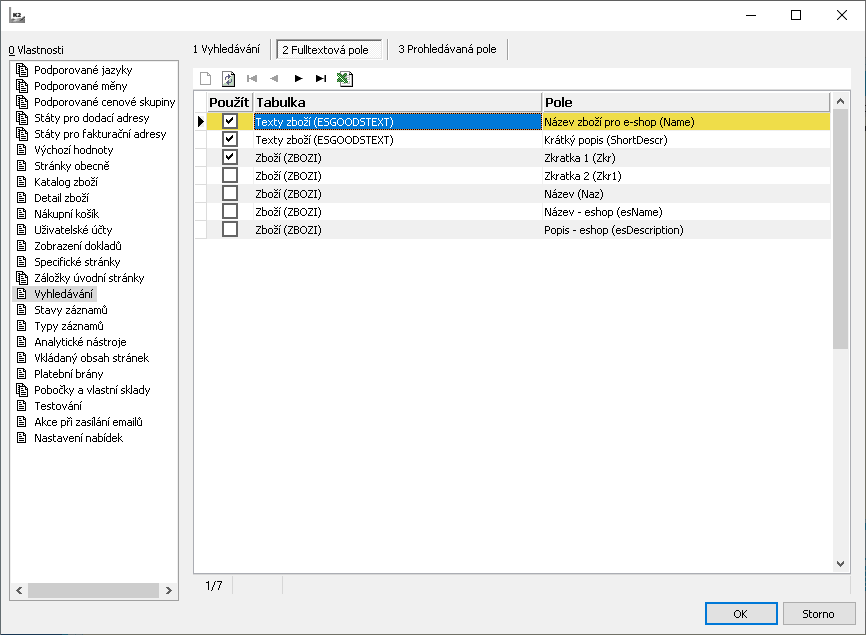
Obr.: Nastavenie webu a e-shopu - Fulltextové pole
Pokiaľ nie je nastavené fulltextové vyhľadávanie na záložke vyhľadávania, potom je možné na webe/e-shope vyhľadávať tovar podľa hodnôt v poliach, ktorých zoznam je tu uvedený. Najmä z výkonnostných dôvodov je možné zadávať iba fyzické polia s typom String (nie CLOB ani iné). Podľa Čísla tovaru sa vyhľadáva automaticky, v prehľadávaných poliach tak nie je nutné a nesmie byť toto ani iné číslo zadané (kvôli nevhodnému dátovému typu).
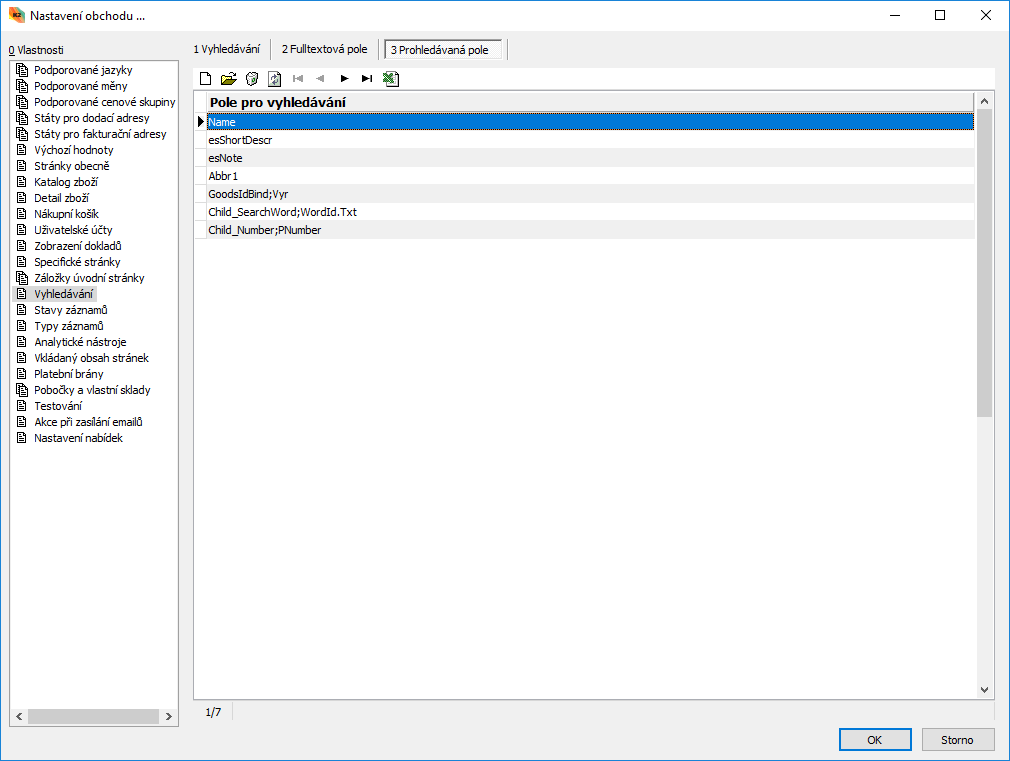
Obr.: Nastavenie webu a e-shopu - Prehľadávané pole
V tejto časti určujeme stavy, v ktorých sa môžu nachádzať rôzne záznamy. Ak je na objednávke nastavený stav platby Nezaplatené alebo Čaká na platbu, pri objednávke sa zobrazuje tlačidlo Platiť. Stavy iných záznamov nie sú zatiaľ implementované.
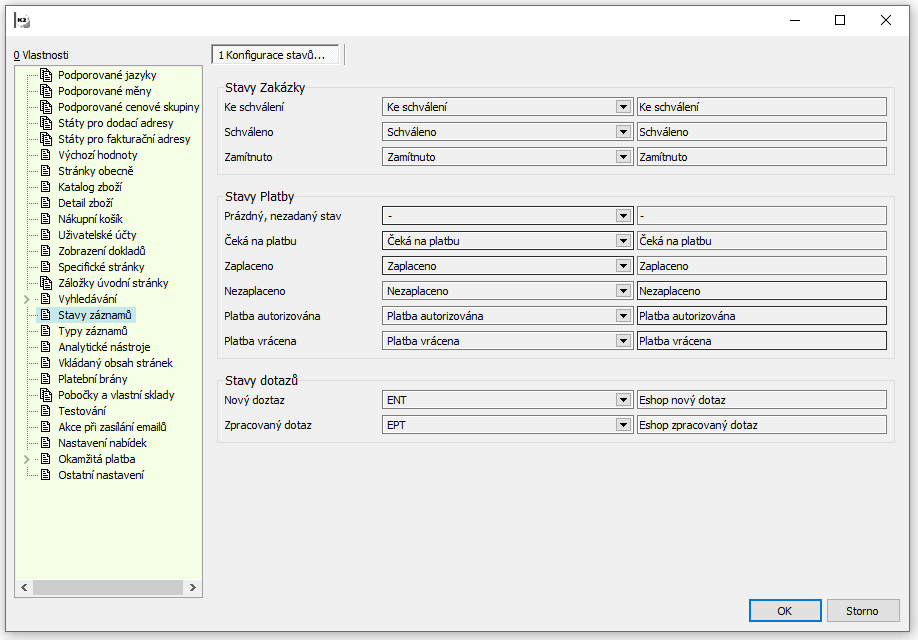
Obr.: Nastavenie webu a e-shopu - Stavy záznamov
Popis blokov
Stavy Zákazky |
Záznamy spájajú konkrétny stav zákazky s možnosťou schválenia objednávky na webe/e-shope. Ak je na zákazke nastavený stav "k schváleniu" a ak existuje špecifická textová stránka Objednávky k schváleniu, zobrazí sa na e-shope pri danej objednávke tlačidlo Schváliť. Pozn.: Nastavovanie stavu zákazky a tiež správanie zákazky po stlačení tlačidla Schváliť je výhradne na špeciálnych úpravách. Štandard iba umožní pri konkrétnych záznamoch zobraziť ono tlačidlo. |
Stavy Platby |
Stav uložený v zázname EsOrder. |
Stavy otázok |
Typ aktivity, ktorý sa má vytvoriť pri využití funkcie Opýtajte sa nás (zákazník eshopu zadá novú otázku) a pri následnom spracovaní tejto otázky. |
Nastavenie tejto časti je nutné v prípade, že chceme využívať možností vnorených textových stránok. Určuje totiž, akou formou sa vnorená textová stránka zobrazí na nadriadenej stránke.
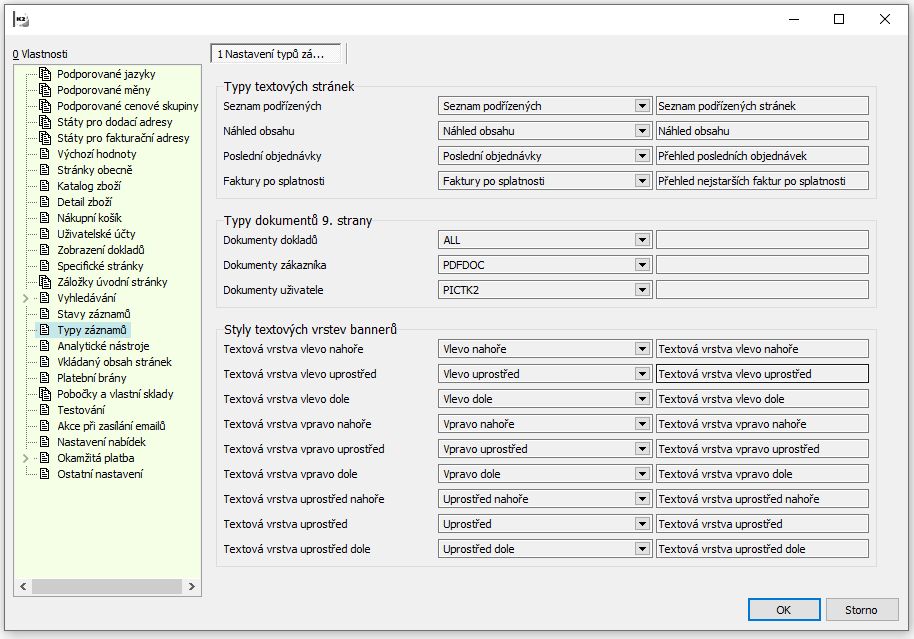
Obr.: Nastavenie webu a e-shopu - Typy záznamov
Ďalšou možnosťou je nastavenie typu dokumentov pre sťahovanie z 9. strany dokladov priamo z webu/e-shopu. Ak bude mať v IS K2 doklad, zákazník alebo kontaktná osoba na 9. strane v zložke daného typu uložený dokument, bude k dispozícii k stiahnutiu z webu/e-shopu.
Pokiaľ bude mať zákazka prihláseného užívateľa na 9. strane priradený tento typ dokumentu, bude k dispozícii k stiahnutiu z dokladu priamo na webe/eshope.
Popis polí
Zoznam podriadených |
Typ textovej stránky - zoznam podriadených. |
Náhľad obsahu |
Typ textovej stránky - náhľad obsahu. |
Posledné objednávky |
Typ textovej stránky - zobrazí objednávky. |
Faktúry po splatnosti |
Typ textovej stránky - zobrazí faktúry po splatnosti. |
Dokumenty dokladov |
Zložka pre dokumenty k stiahnutiu z dokladov prihláseného užívateľa. |
Dokumenty zákazníka |
Zložka pre dokumenty k stiahnutiu z informácií o zákazníkovi prihláseného užívateľa (zákazníka, ku ktorému je priradená kontaktná osoba po registrácii). |
Dokumenty užívateľa |
Zložka pre dokumenty k stiahnutiu z prihláseného užívateľa. |
Textová vrstva vľavo hore |
Pozícia textovej vrstvy v banneri. |
Textová vrstva vľavo uprostred |
Pozícia textovej vrstvy v banneri. |
Textová vrstva vľavo dole |
Pozícia textovej vrstvy v banneri. |
Textová vrstva vpravo hore |
Pozícia textovej vrstvy v banneri. |
Textová vrstva vpravo uprostred |
Pozícia textovej vrstvy v banneri. |
Textová vrstva vpravo dole |
Pozícia textovej vrstvy v banneri. |
Textová vrstva uprostred hore |
Pozícia textovej vrstvy v banneri. |
Textová vrstva uprostred |
Pozícia textovej vrstvy v banneri. |
Textová vrstva uprostred dole |
Pozícia textovej vrstvy v banneri. |
Sekcia umožňuje nadefinovať údaje potrebné k využitiu jednotlivých analytických nástrojov: Google analytics, Google Tag Manager, Google Merchants, Heureka.cz / Heureka.sk, Hledej ceny, Zbozi.cz, Sklik.cz a Facebook.cz.
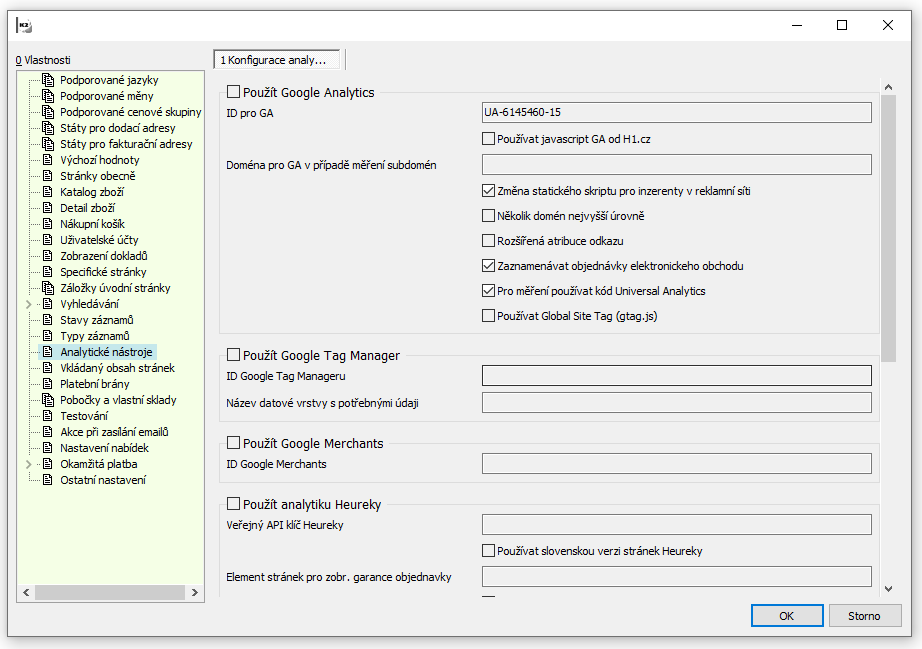
Obr.: Nastavenie webu a e-shopu - Analytické nástroje
Tu môžeme do kódu stránky pridať vlastný merací či analytický kód, a to do sekcie Head alebo na začiatok / koniec sekcie Body na týchto stránkach:
- Všetky stránky (Merací / analytický kód pre všetky stránky)
- Úvodná stránka
- Stránky nákupného košíka
- Stránka dokončenia objednávky
- Stránky katalógu tovaru
- Stránky detailov tovaru
- Stránka porovnávania tovaru
- Užívateľské stránky
- Textové stránky
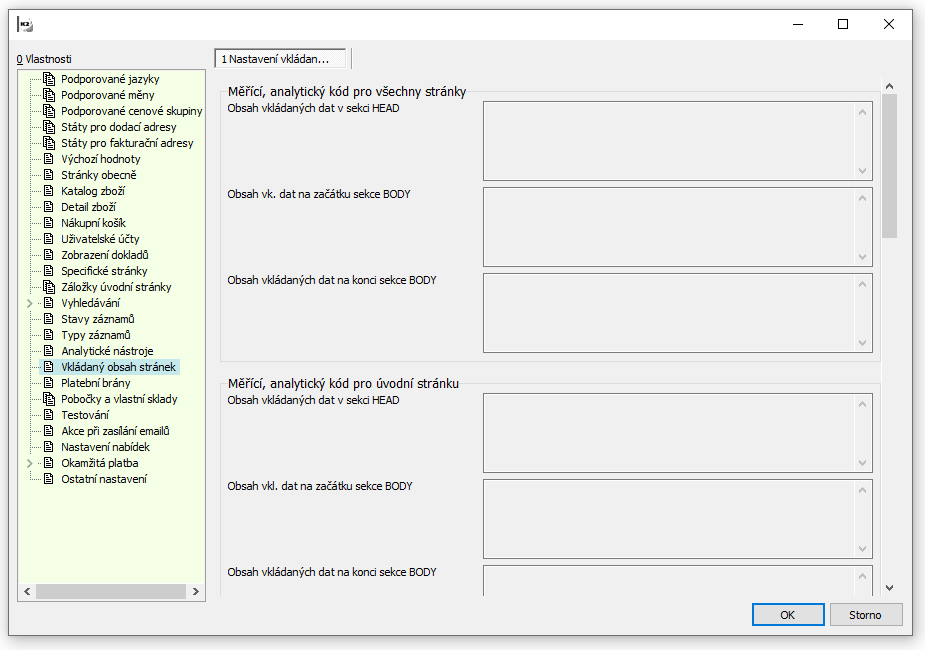
Obr.: Nastavenie webu a e-shopu - Vkladaný obsah stránok
Prostredníctvom tejto časti nastavujeme konkrétne údaje a hodnoty platobných brán, aby sme ich mohli využiť k platbe, t.j. aby zákazník mohol objednávku zaplatiť napr. kartou on-line. Pokiaľ zákazník na e-shope zvolí platbu prostredníctvom platobných brán, automaticky príde k začiarknutiu poľa Chcem zadať fakturačné údaje pre doklady, bez možnosti odčiarknutia. Bude potrebné vyplniť príslušné pole - adresné údaje.
Platobné brány
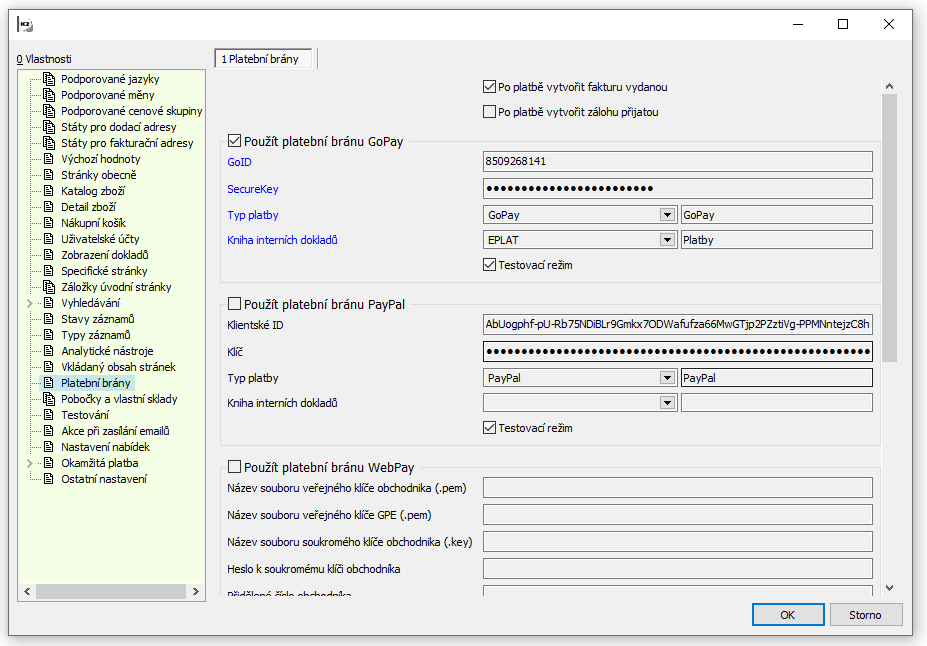
Obr.: Nastavenie webu a e-shopu - Platobné brány
Medzi podporované platobné brány pre K2 e-shop patrí::
- PayPal
- GoPay
- GP Web Pay
- HeidelPay
- ComGate
Každá platobná brána má inak nazvané prihlasovacie údaje. Väčšinou sa skladajú z identifikačného čísla a hesla + prípadne ďalšie požadované údaje. U platby prostredníctvom platobnej brány as po jej dokončení vytvorí faktúra vydaná nebo záloha prijatá (ako implicitne je nastavená záloha prijatá). Platba bude pripísaná do knihy interných dokladov.
Ako funguje platobná brána
Každý zákazník, ktorý chce využívať platobnú bránu na e-shope, si musí najskôr založiť účet na vybranej platobnej bráne (GoPay, PayPal, GP Web Pay, HeidelPay či ComGate). Potom sú zákazníkovi pridelené potrebné údaje pre testovanie a pre ostrú prevádzku. Najskôr je potrebné vyskúšať testovacie prostredie, tzn. vykonať na e-shope niekoľko rôznych scenárov s platbou cez zvolenú platobnú bránu. Pokiaľ je všetko v poriadku, môže sa prejsť na ostrú prevádzku.
(Pozn. nezabudnúť zmeniť nastavenie v konfigurácii webu a eshopu - odtrhnúť voľbu testovania a zmeniť údaje za údaje pre ostrú prevádzku.)
Príklad: Platba GoPay na e-shope
Akonáhle je na e-shope vykonaná objednávka a spôsob platby je zvolený formou GoPay, v dokončení objednávky je tlačidlo Zaplatiť objednávku.
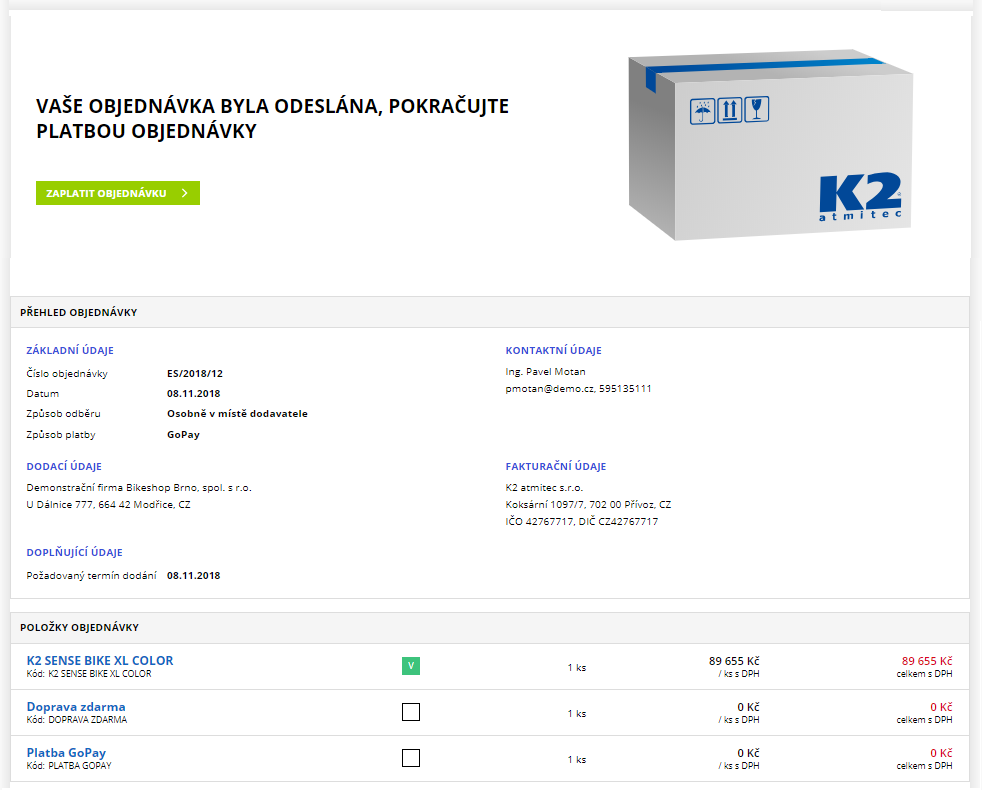
Obr: Dokončenie objednávky na e-shope - Zaplatiť objednávku
Po kliknutí na tlačidlo Zaplatiť objednávku sa zobrazí formulár pre výber platobnej metódy a následne formulár pre výber banky. Ak sme vybrali platobnú metódu aj banku, klikneme na tlačidlo Internetové bankovníctvo. Následne sa zobrazí formulár k potvrdeniu platby.
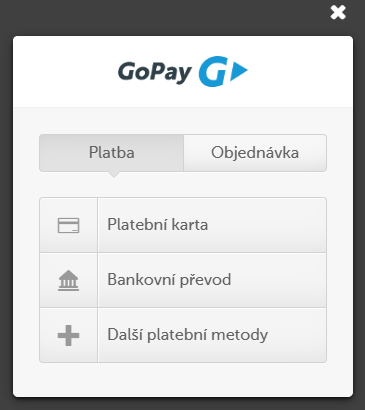
Obr.: GoPay - výber platobnej metódy
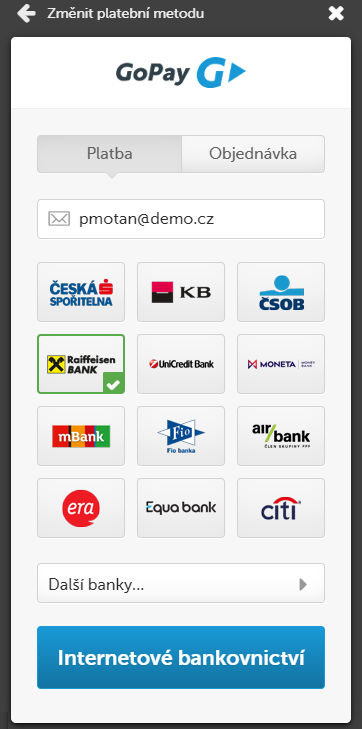
Obr.: GoPay - výber banky
Obr: GoPay: Testovacie prostredie - Zaplatiť
Pokiaľ platba prebehla v poriadku, platobná brána informuje e-shop, že je všetko v poriadku a dôjde k presmerovaniu stránky späť na e-shop.
V IS K2 vznikne na zákazke prijatá záloha (príp. Nová faktúra), ktorá je automaticky zaplatená interným dokladom.
(Pozn. skôr ako je objednávka zaplatená nesmie v systéme K2 faktúra existovať, inak dôjde k chybe.)
Pokiaľ platba neprebehla v poriadku, napr. z dôvodu nedostatku financií alebo pokiaľ chceme platbu uhradiť neskôr, potom sa v zozname objednávok u danej objednávky nachádza tlačidlo Zaplatiť objednávku. Akonáhle je objednávka uhradená, tlačidlo sa nezobrazuje.
Pozn. Notifikačná URL adresa pro GoPay pre šablónovací e-shop je /gopaynotify.
Nastavenie platobnej brány ComGate
Prvopočiatočná fáza k nastaveniu platobnej brány so spoločnosťou ComGate je nadviazanie kontaktu a uzatvorenie zmluvy o obchodnej spolupráci.
Po získaní prístupových dát a prihlásenie ku klientskemu portálu u spoločnosti ComGAte je dôležité nastavenie prepojenia obchodov.
Prvý krok je vstup do sekcie Integrácia - Nastavenie obchodov - Prepojenie obchodov.

Obr.: Nastavenie obchodov
Stlačením symbolu ceruzky sa v editačnom prostredí upravujú všetky potrebné údaje.
V tejto časti sú dôležité údaje, ktoré je potrebné vložiť do nastavenia e-shopu v K2. Jedná sa o Identifikátor prepojenia obchodu a Heslo. Tieto údaje sú unikátne a každému zákazníkovi sú generované zvlášť.

Obr.: Upraviť prepojenie obchodov
Podstatné je správne zadanie URL adries, kedy „demo.K2.cz/web“ musí byť nahradené Vašou vlastnou doménou. URL adresa sa teda skladá z Vašej vlastnej domény a zbytok textu je potrebné nakopírovať, pozri nižšie.
URL prípony:
URL zaplatenie |
…/comgatenotify/?id=${id}&refId=${refId}&status=PAID |
URL zrušený |
…/comgatenotify/?id=${id}&refId=${refId}&status=CANCELLED |
URL nevykonaný |
…/comgatenotify/?id=${id}&refId=${refId}&status=PENDING |
URL pre predanie výsledku platby |
…/comgatenotify/ |
URL adresy sú pre každý e-shop unikátne len v zmene vlastnej domény. Do administrácie ComGate je potrebné vložiť tiež IP adresu Vášho e-shopu.
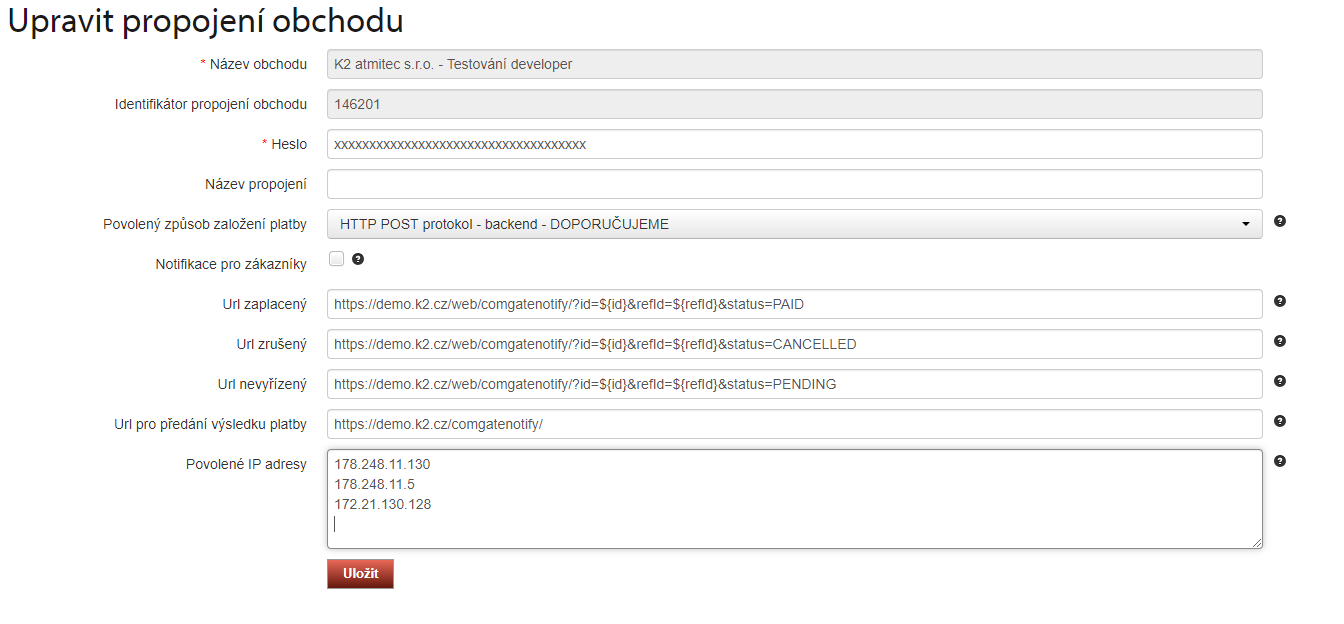
Obr.: Zadávanie URL adries - konečný stav
Nastavenie platobnej brány v K2
Najskôr v knihe Tovar na záložke Základné údaje je potrebné nastaviť identifikátor tovar, netovarové položky a skladové jednotky.
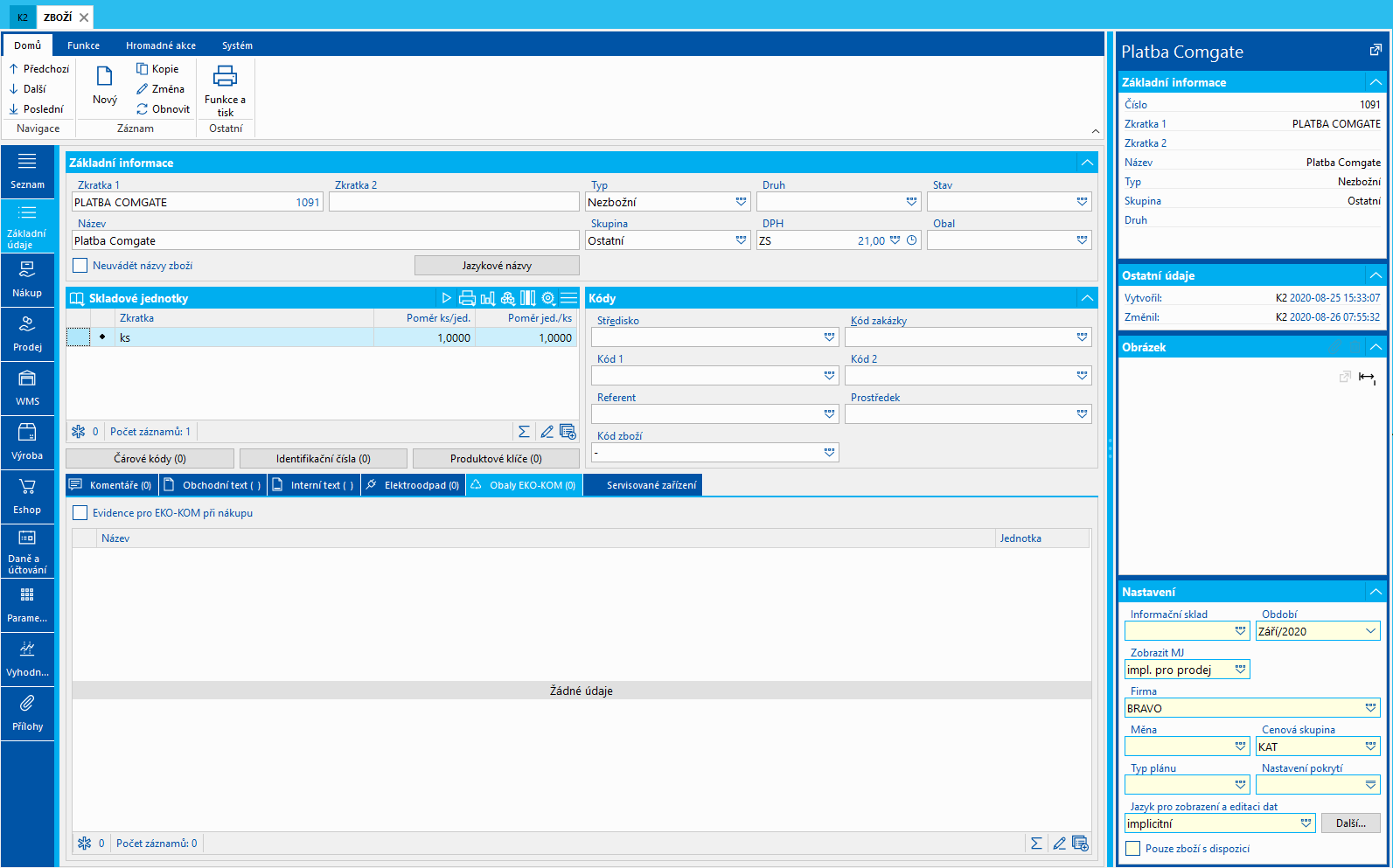
Obr.: Základné údaje v knihe Tovar
Ďalej na záložke E-shop sa priraďuje servisná kategória tovaru pre Váš e-shop. Je dôležité začiarknuť pole platby. Príklad uvedenia pozri obr. 5.
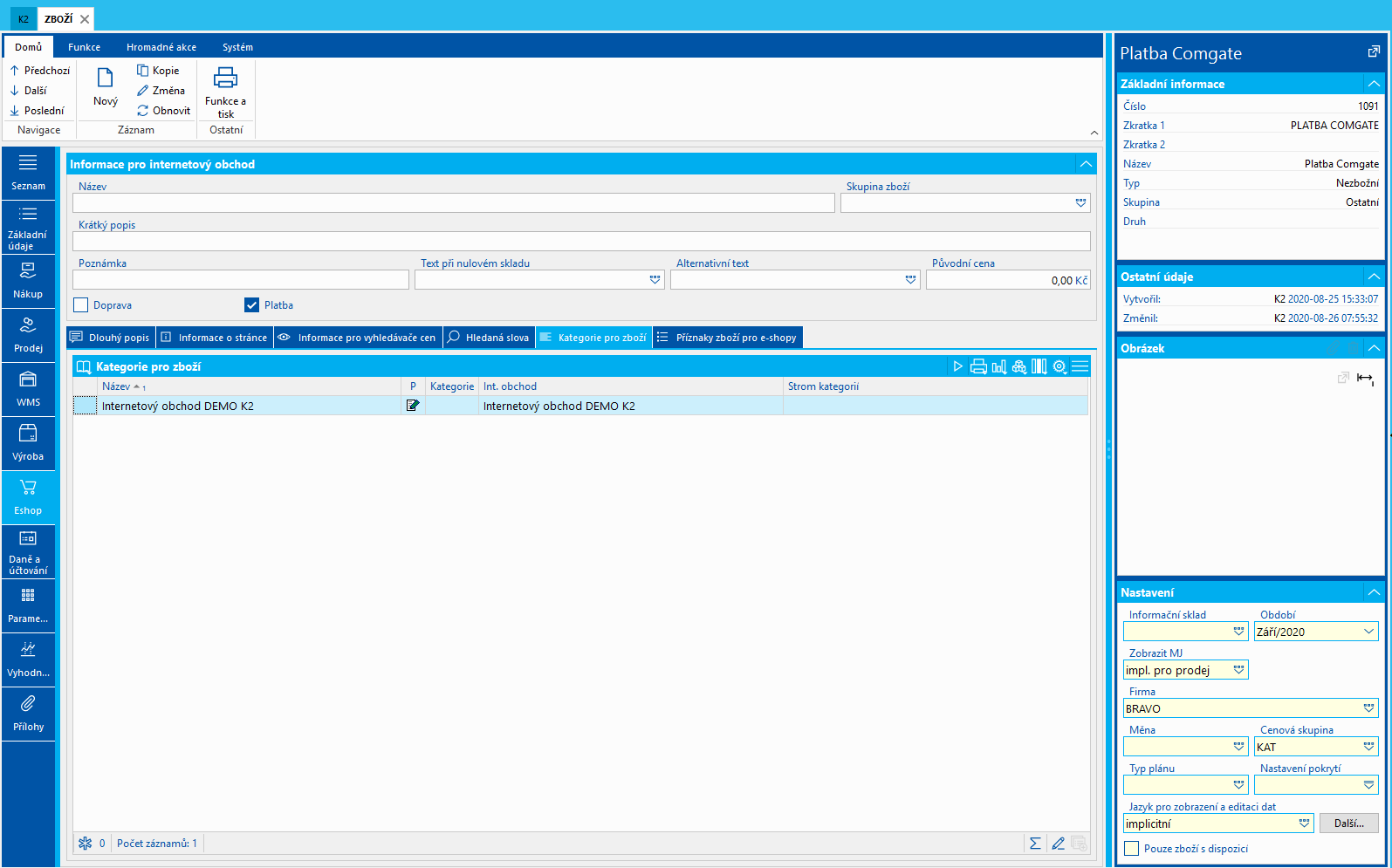
Obr.: Príklad nastavenia kategórie tovaru pre e-shop.
V druhom kroku sa nastaví zo stromového menu Platby pre e-shop a tu sa na záložke Základné údaje vyplní pole skratka, názov, priradí tovar (pozri obr. 4), ktoré je nastavené v prvom kroku pre nastavenie platobnej brány ComGate v K2 a zvolí sa spôsob platby, ktorý sa priradí pomocou klávesy Ins a zvolí sa nastavený ComGate.
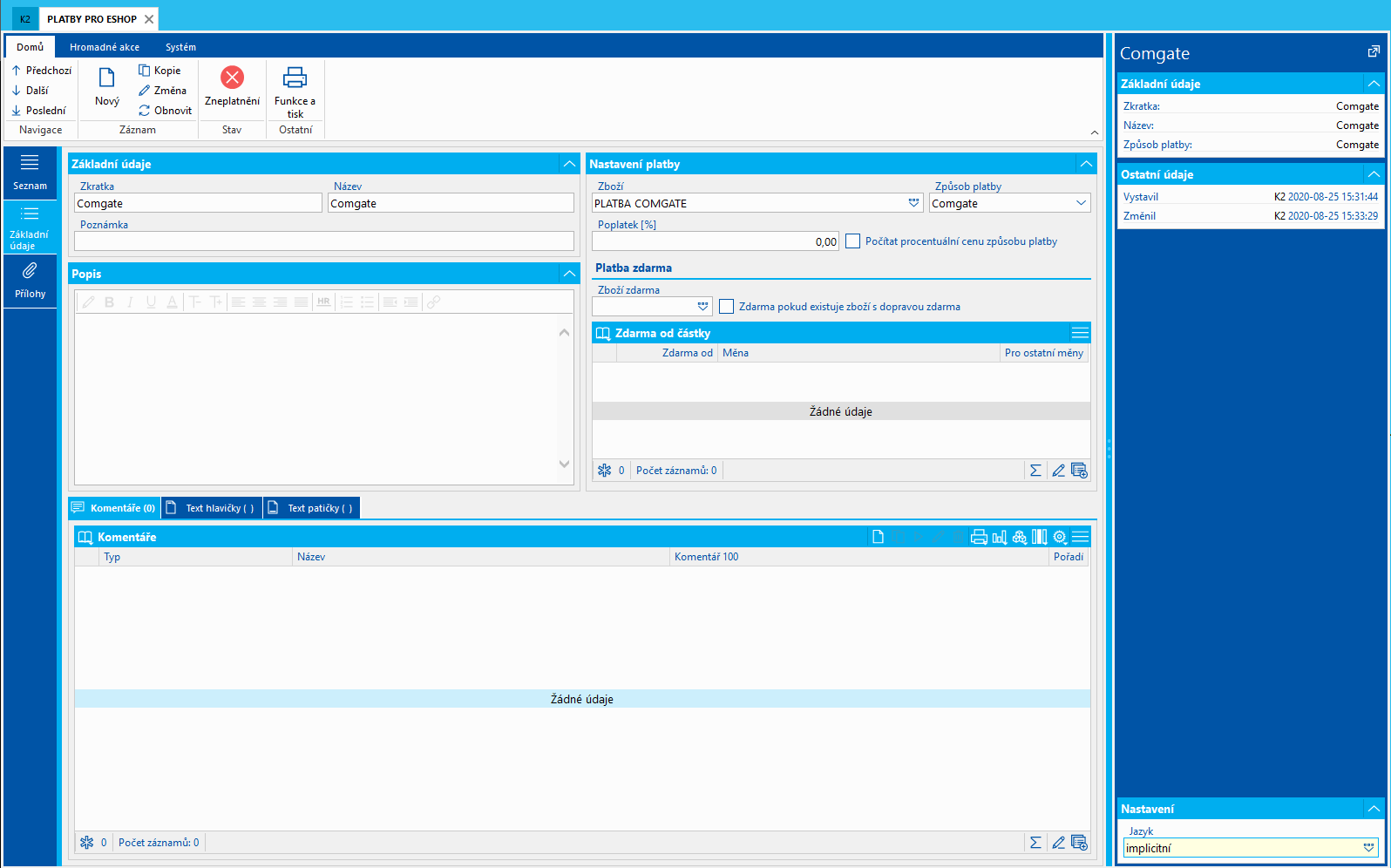
Obr.: Nastavenie platby pre eshop - konečný stav
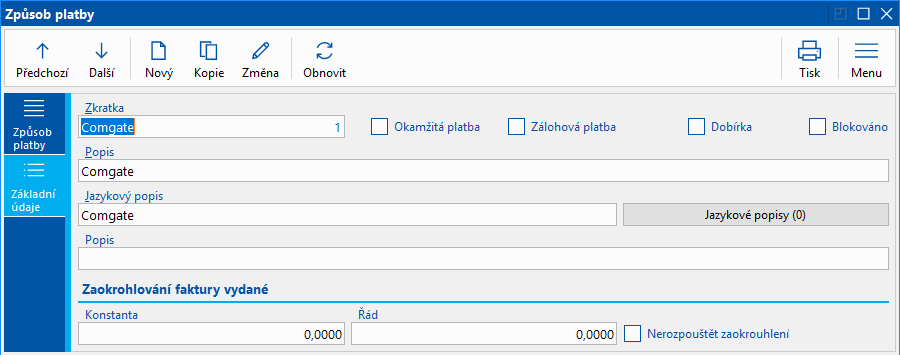
Obr.: Nastavenie spôsobu platby
Tretí krok je nastavený kombinácia spôsobov odberu a platieb, kedy je v stromovej štruktúre sa zvolí Web a e-shop - Všeobecné moduly - Weby a E-shopy a záložka Odbery a platby. V tejto sekcii sa priraďujú možné kombinácie spôsob odberu a spôsob platby s platobné brány ComGate. Tu je nutné zoskupiť všetky kombinácie, ktoré majú byť ponúkané v nákupnom košíku. Spôsob odberov a spôsob platieb sa vyberajú z predom nadefinovaného spôsobu v knihách Spôsob odberu a Spôsob platby(pozri obr.6).
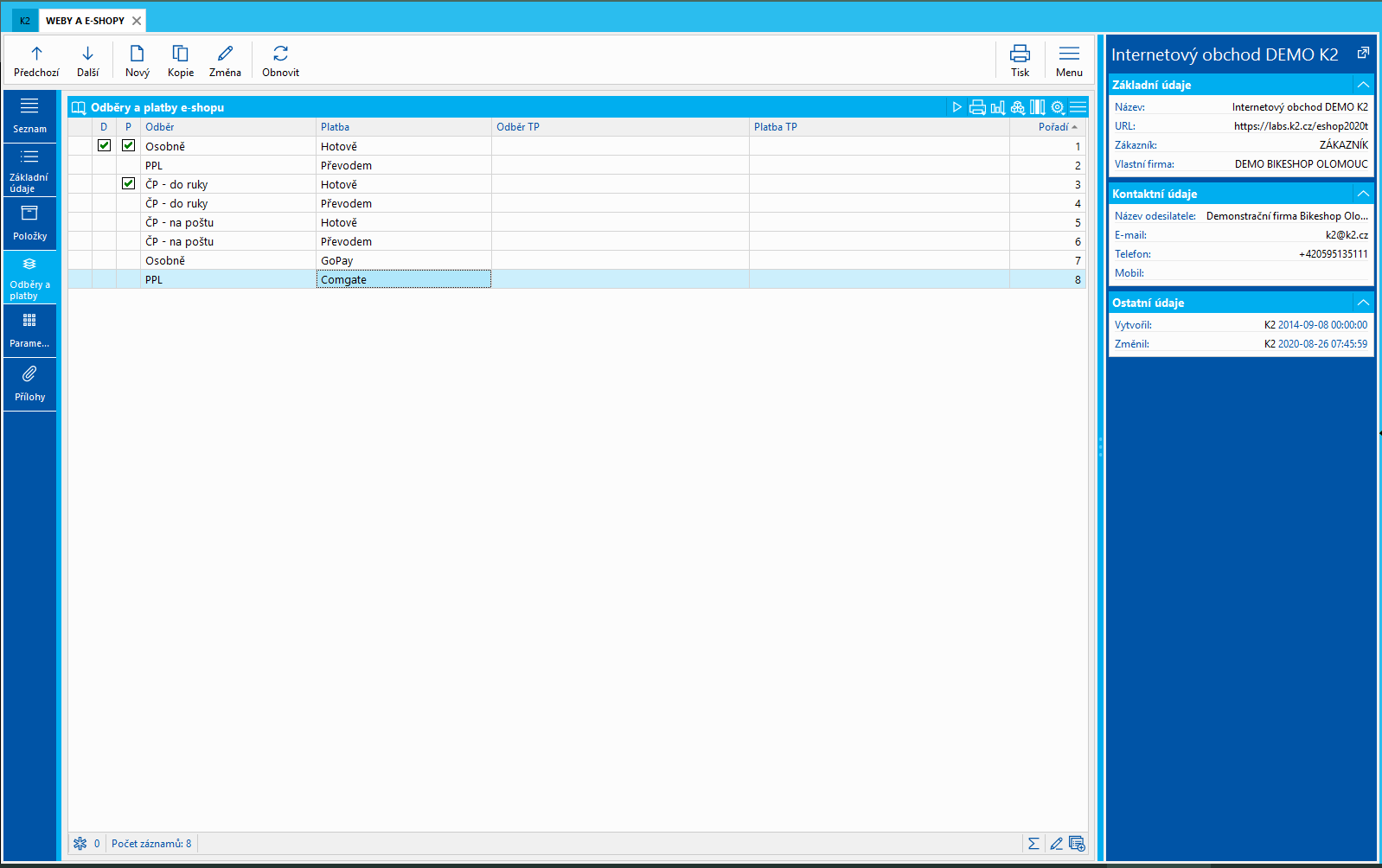
Obr.: Nastavenie kombinácii odberov a platieb
Nastavenie webu a e-shopu
Nastavenie platobnej brány a ich identifikátorov sa vykoná v nastavení webu a e-shopu. V stromovom menu Web a e-shop - Všeobecné moduly - Weby a e-shopy - Základné údaje (tlačidlo nastavenie webu a e-shopu), kde v sekcii platobnej brány je možné nadefinovať možné spôsoby platobných brán, ktoré budú na e-shope využité. Z ponuky sa zvolí a začiarkne podporovaná platobná brána ComGate. Tu je potrebné vyplniť údaje ako Identifikátor prepojenia obchodov a heslo, ktoré bolo pridelené prostredníctvom uzatvorenia obchodnej dohody so spoločnosťou ComGate. Je potrebné zvoliť Typ platieb a vybrať platbu predom definované ComGate a potvrdiť zadané údaje.
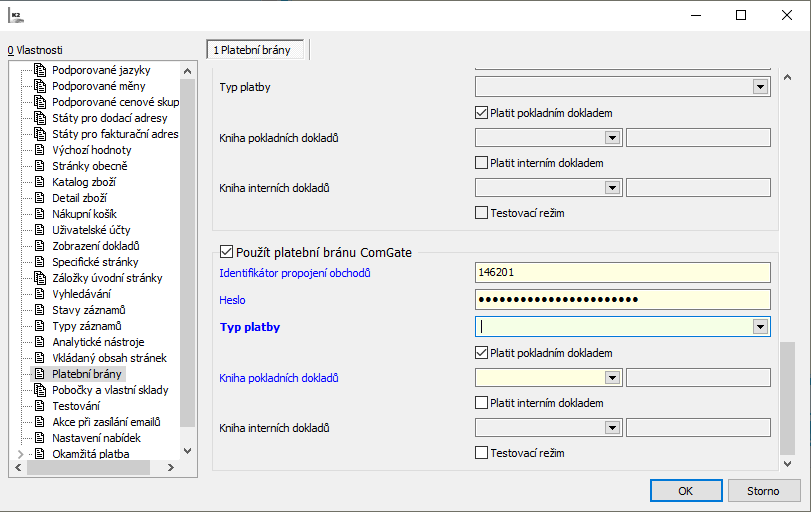
Obr.: nastavenie webu a e-shopu - Platobné brány
Testovací režim
Ak máme k dispozícii údaje potrebné pre testovanie, tak v konfigurácii nastavenie webu a e-shopu je potrebné začiarknuť pole Testovací režim je dobré si platobnú bránu otestovať vykonaním niekoľko rôznych scenárov pred zvolenou platobnou bránou v košíku. V testovacom režime sa nevykonávajú žiadne platobné transakcie. (Pozn. náhľad testovacieho provideru pozri kap. Ako platobná brána funguje).
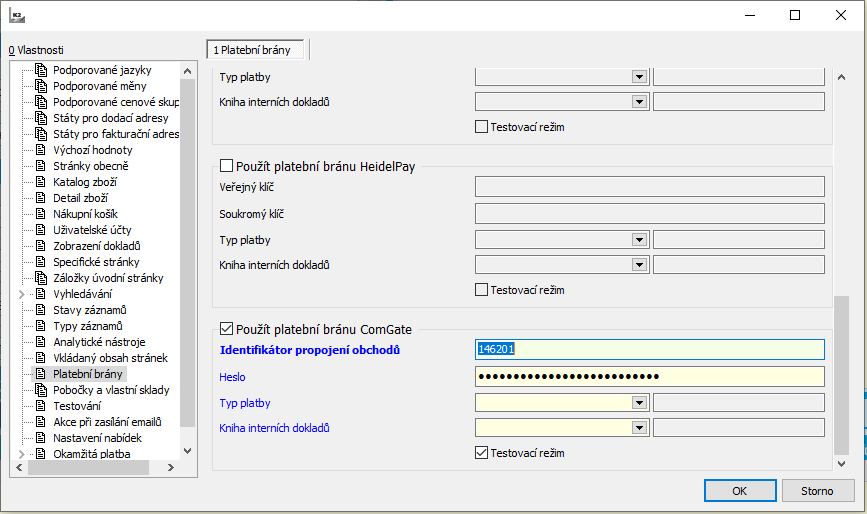
obr.: Začiarknutím poľa Testovací režim
Pokiaľ je všetko v poriadku, môže sa prejsť na ostrú prevádzku. Pri prechode na produkčnú bránu je potrebné nezabudnúť zmeniť nastavenie konfigurácie webu a e-shop - odčiarknuť voľbu Testovací režim a zmeniť za údaje pre ostrú prevádzku.
Ako funguje platobná brána
Akonáhle je na e-shope vykonaná objednávka a spôsob platby je zvolený ComGate, v dokončení objednávky príje k automatickému presmerovaniu na formulár pre výber bankovej spoločnosti.

Obr.: Dokončenie objednávky na e-shope
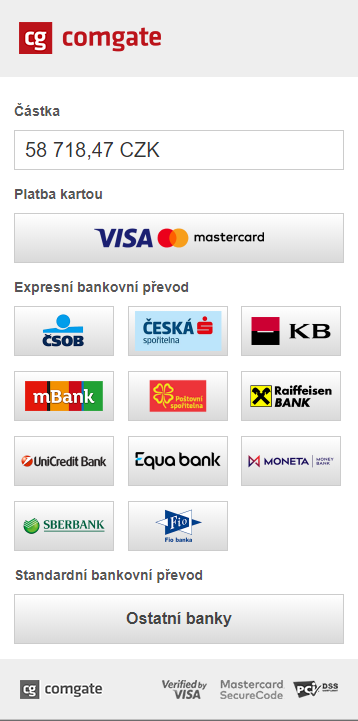
Obr.: ComGate - výber bankovej spoločnosti
V testovacom režime je posledným krokom testovací provider spoločnosti ComGate, kde je možné zvoliť požadovaný krok k otestovaniu výsledkov platby.
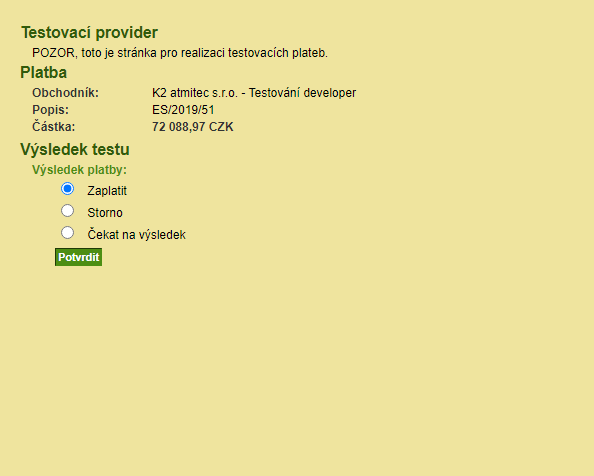
Obr.: Testovací provider - testovanie platby
V tejto časti nastavujeme zoznam pobočiek a k nim priradených skladov. Nastavenie je nutné v prípade, že chceme na webe/e-shope zobrazovať stavy skladov pre jednotlivé pobočky. Pre aktiváciu tohto zobrazenia je nutné začiarknuť parameter Zobrazovať stavy skladov pobočiek v časti Katalóg tovaru.
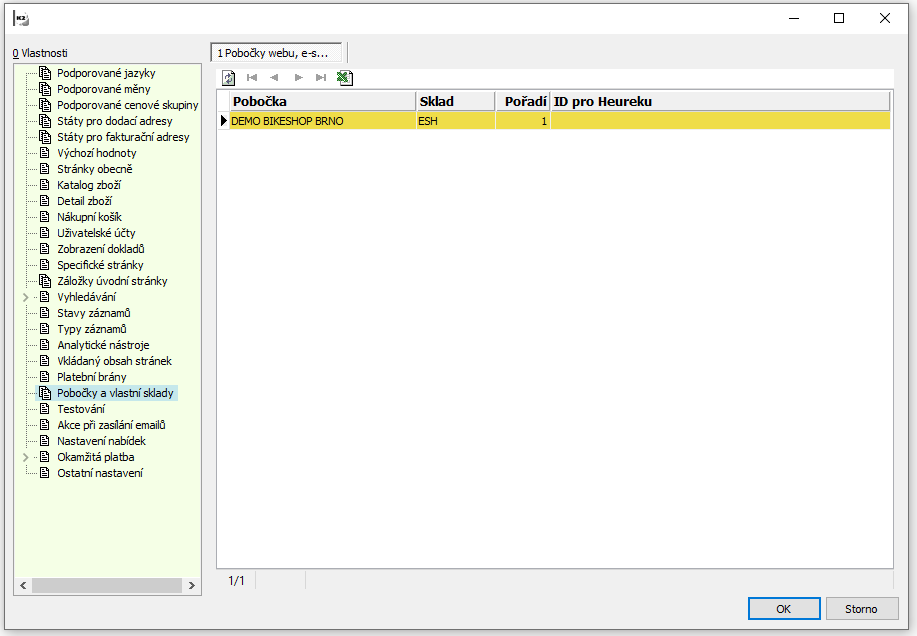
Obr.: Nastavenie webu a e-shopu - Pobočky
Pri jednotlivých pobočkách môžeme zadať taktiež ID skladu pre Heureku, potom môžeme skriptom Export XML feedu pre porovnávače exportovať do dostupnostného XML tiež hodnoty stavu skladov pre pobočky.
Prostredníctvom stránky Monitoring.php (www.[daný eshop]/standard/monitoring.php) uloženej v adresári [eshop]/standard/app sa môže overiť, či fungujú webové služby, aplikačný server a samotné stránky webu/e-shopu. Volajú sa zadané testovacie informácie a čakáme, či sa informácia načíta, či sa zobrazí nejaká chyba. Každá položka testuje inú webovú službu. Toto testovanie môžeme tiež automatizovať - pozri kapitola Monitoring - testovanie chodu procesov.
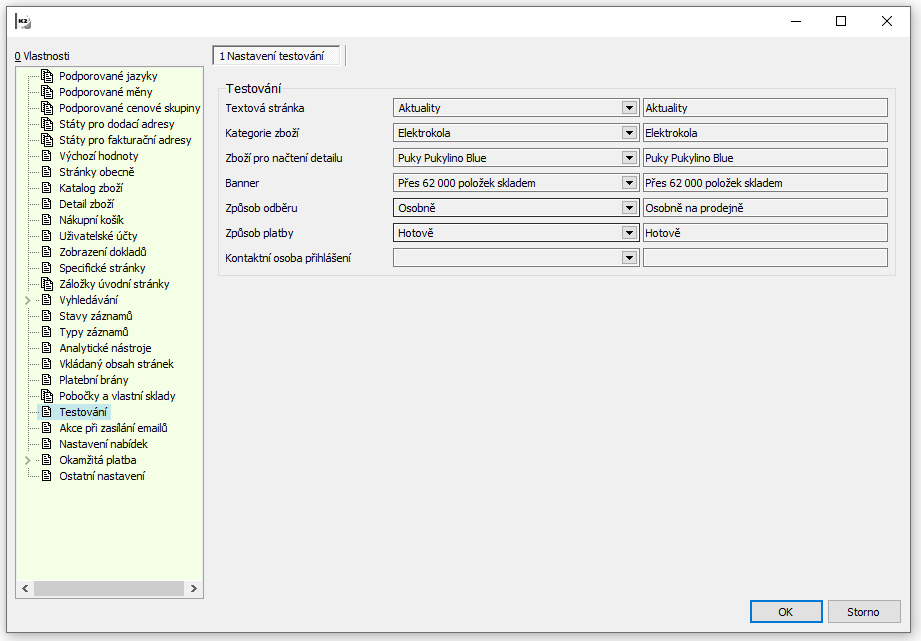
Obr.: Nastavenie webu a e-shopu - Testovanie
Popis polí
Textová stránka |
Ktorá textová stránka sa má zobraziť pre účely testovania webovej služby. |
Kategórie tovaru |
Ktorá kategória sa má zobraziť pre účely testovania webovej služby. |
Tovar pre načítanie detailu |
Ktorý tovar sa má zobraziť pre účely testovania webovej služby. |
Banner |
Ktorý banner sa má zobraziť pre účely testovania webovej služby. |
Spôsob odberu |
Ktorý spôsob odberu sa má zobraziť pre účely testovania webovej služby. |
Spôsob platby |
Ktorý spôsob platby sa má zobraziť pre účely testovania webovej služby. |
Kontaktná osoba prihlásenia |
Ktorá osoba sa má použiť pre prihlásenie na web/e-eshop, zobrazenie výpisu tovaru, kategórií atď. |
Táto záložka je určená pre nastavenie akcie zasielania emailov. Pokiaľ budú správne nastavené, je možné užívateľom webu/e-shopu automaticky zasielať predom definované emaily. K tomuto účelu je určená kniha Šablóny pre emaily (kniha č. 1021), ktorá je jednak miestom, kde tieto emailové šablóny tvoriť, jednak je aj evidenciou všetkých doteraz vytvorených šablón. Pokiaľ nie sú definované vlastné šablóny, potom je možné využiť tie, ktoré sú predom pripravené systémom. Tieto šablóny sú dodávané s inštaláciou a nájdeme ich v zložke Supportfiles\Emailtemplates. Pred začiatkom používania šablón je potrebné tieto šablóny naimportovať alebo naimportovať znovu, pokiaľ dôjde k ich oprave.
Emaily sú rozosielané pomocou plánovača úloh. V prípade, že užívateľ na webe/e-shope vykoná akciu, ku ktorej je definovaná akcia pre zaslanie emailu ako napr. registráciu na web/e-shop, potom sa do Správcu plánovaných úloh vygeneruje úloha a tú potom systém zašle. Nevyhnutnou podmienkou pre správne fungovanie zasielania emailov, je správna konfigurácia poštového účtu užívateľa AS, pomocou ktorého sa budú rozosielať emaily.
Akcie pri zasielaní emailov
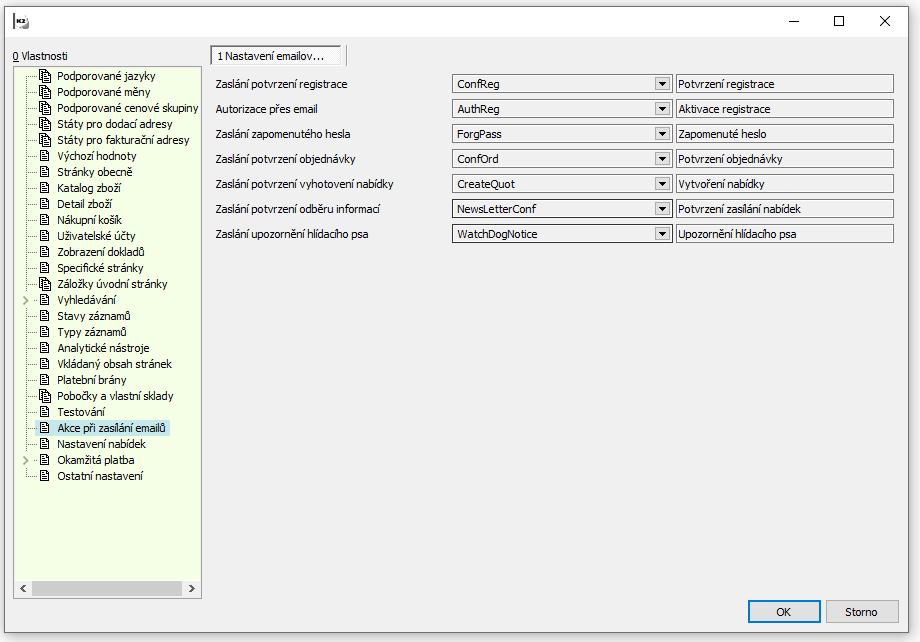
Obr.: Nastavenie webu a e-shopu - Nastavenie akcií pri zasielaní emailov
Popis polí
Zasielanie potvrdenia registrácie |
Užívateľ, ktorý sa zaregistruje na web/e-shop obdrží na email, pod ktorým sa zaregistroval, oznámenie o registrácií na webe/e-shope.. |
Autorizácia cez email |
Pokiaľ web/e-shop má nastavené, že užívateľ, ktorý sa zaregistruje na web/e-shop, musí svoju registráciu autorizovať emailom, potom sa pomocou tejto akcie vygeneruje email o autorizácii. |
Zaslanie zabudnutého hesla |
Užívateľovi, ktorý zašle požiadavku na zabudnuté heslo, systém vygeneruje email pre zadanie nového hesla. |
Zaslanie potvrdenia objednávky |
Užívateľovi po dokončení objednávky systém vygeneruje email so súhrnom objednávky. |
Zaslanie potvrdenia vyhotovenia ponuky |
Za predpokladu, že je web/e-shop nastavený tiež pre režim ponúk, potom pokiaľ je užívateľ, prihlásený v ponukovom režime, potom po dokončení objednávky systém vygeneruje email so súhrnom ponuky. |
Zaslanie potvrdenia odberu informácií |
Užívateľ, ktorý odsúhlasí zasielanie informácií a ponúk z webu/e-shopu obdrží email s oznámením o tejto skutočnosti. |
Zasielanie upozornení strážneho psa |
Pokiaľ je na webe/e-shope využívaná funkcia stráženia tovaru (zobraziť Strážneho psa na e-shope je možné prostredníctvom Nastavenia webu a e-shopu na záložke Detail tovaru), systém vygeneruje email pre zaslanie upozornenia o zmene stavu či ceny daného tovaru. |
V sekcii nastavenia ponúk sa definuje, či je v e-shope možné vytvárať ponuky/dopyty a ďalšie nastavenia s ním späté.
Nastavenie ponúk
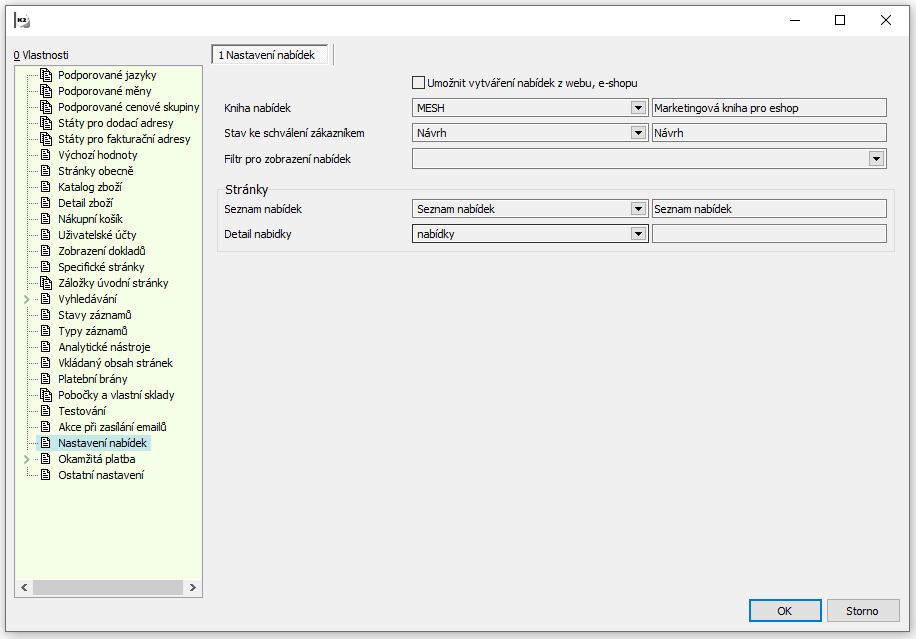
Obr.: Nastavenie webu a e-shopu - Nastavenie ponúk
Popis polí
Umožniť vytváranie ponúk z internetového obchodu |
Voľba, či na Eshope bude umožnené vytvárať ponuky. |
Kniha ponúk |
Kniha ponúk, do ktorej sa ponuka v IS K2 uloží po vytvorení na e-shope. |
Stav k schváleniu zákazníkom |
Stav k schváleniu zákazníkom |
Filter pre zobrazovanie ponúk |
Nastavenie definície filtra ponúk, ktorý sa má užívateľovi zobrazovať po prihlásení vo výpise zoznamu ponúk. |
Zoznam ponúk |
Definícia textovej stránky "Zoznam ponúk". Textová stránka musí byť priradená v prípade, že je začiarknutá voľba "Umožniť vytváranie ponúk z webu, e-shopu". |
Detail ponuky (textová stránka) |
Definícia textovej stránky "Detail ponuky". Textová stránka musí byť priradená v prípade, že je začiarknutá voľba "Umožniť vytváranie ponúk z webu, e-shopu". |
Okamžitá platba
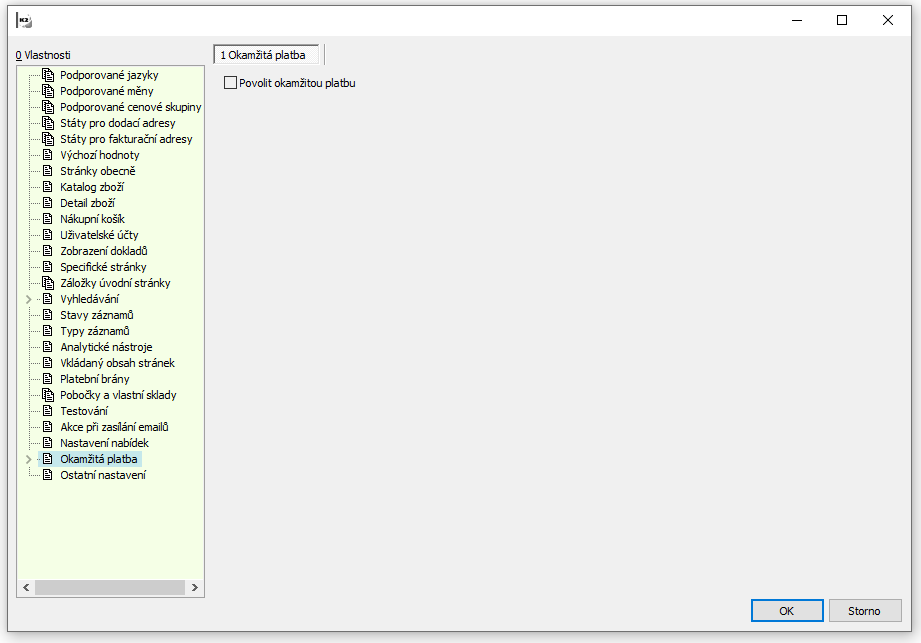
Obr.: Nastavenie webu a e-shopu - Okamžitá platba
Popis polí
Povoliť okamžitú platbu |
Prepne e-shop do módu priameho predaja v teréne - objednávky sú platené rovno na mieste. Na konci objednávkového procesu je vytvorená faktúra, ktorá je zároveň zapletená pokladničným dokladom. Zvolený spôsob platby musí mať v Základných údajoch začiarknuté "Okamžitá platba“, aby proces bol úspešný. |
Zostava pre faktúru
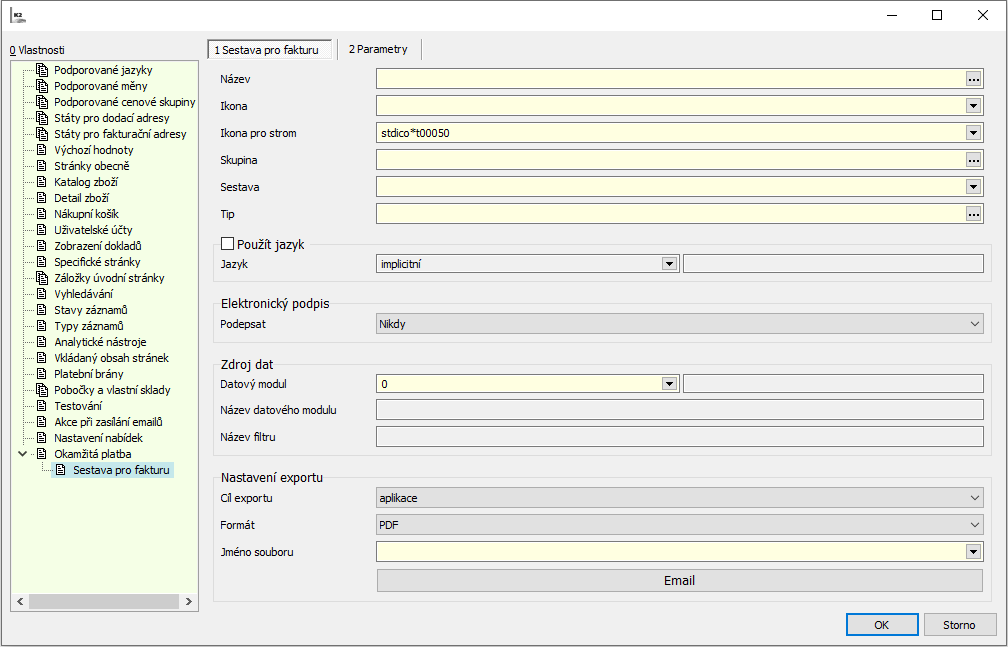
Obr.: Nastavenie webu a e-shopu - Okamžitá platba - Zostava pre faktúru
Podzáložková Zostava pre faktúru ponúka výber a nastavenie parametrov zostavy pre vygenerovanie .pdf na konci objednávkového procesu. Ako cieľ exportu je potrebné vybrať Súbor. Pokiaľ majú byť faktúry generované do súboru vo formáte .pdf, tak je potrebné mať sprevádzkované ich generovanie prostredníctvom nástroja PDFregistertool, ktorý sa nachádza v každom adresári K2.
Ostatné nastavenia pre web/e-shop
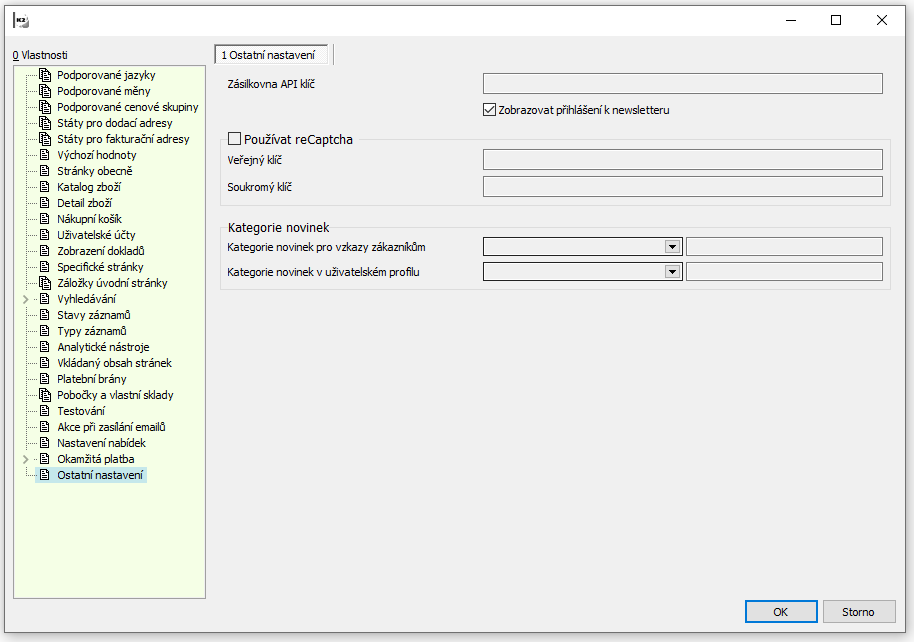
Obr. Nastavenie webu a e-shopu - Ostatné nastavenia
Zásielkovňa Api kľúč |
Pole, ktoré slúži ku konfigurácií Zásielkovne pre e-shop. |
Zobrazovať prihlásenie k newsletteru |
Zapnutý parameter umožní zobraziť prihlásenie k newsletteru na e-shop. |
Používať reCaptcha |
Zapnutý parameter sprístupní funkčnosť reCaptcha. |
Verejný kľúč |
Verejný kľúč pre funkčnosť reCaptcha. |
Súkromný kľúč |
Súkromný kľúč pre funkčnosť reCaptcha. |
Kategória noviniek pre odkazy zákazníkom |
Odkaz do kategórie modulu noviniek, ktoré budú zobrazené v sekcií odkazy zákazníkom. |
Kategórie noviniek v užívateľskom profile |
Odkaz do kategórie modulu noviniek, ktoré budú zobrazené v užívateľskom profile. |
Na záložku Položky sa pomocou prepočtov a začiarknutej voľby "Prepočítať štatistiky tovaru" napočíta tovar eshopu podľa jeho predaného množstva. Každú položku je možné klávesom DELETE vymazať zo zoznamu.
Okrem informácií množstva predaného tovaru sú tu dva editovateľné stĺpce "Priorita predaného tovaru" a "Novinky - priorita" .
Priorita predaného tovaru - údaj násobí "Predané množstvo" tzn.. že výsledný najpredávanejší tovar je ovplyvnený nielen samotným predajom, ale zároveň tiež týmto koeficientom.
Novinky - priorita - údaje vstupujú do zotriedenia "Odporúčané". V nastavení webu a e-shopu na záložke "Katalóg tovaru" je potreba nastaviť zotriedenie podľa tohto poľa.
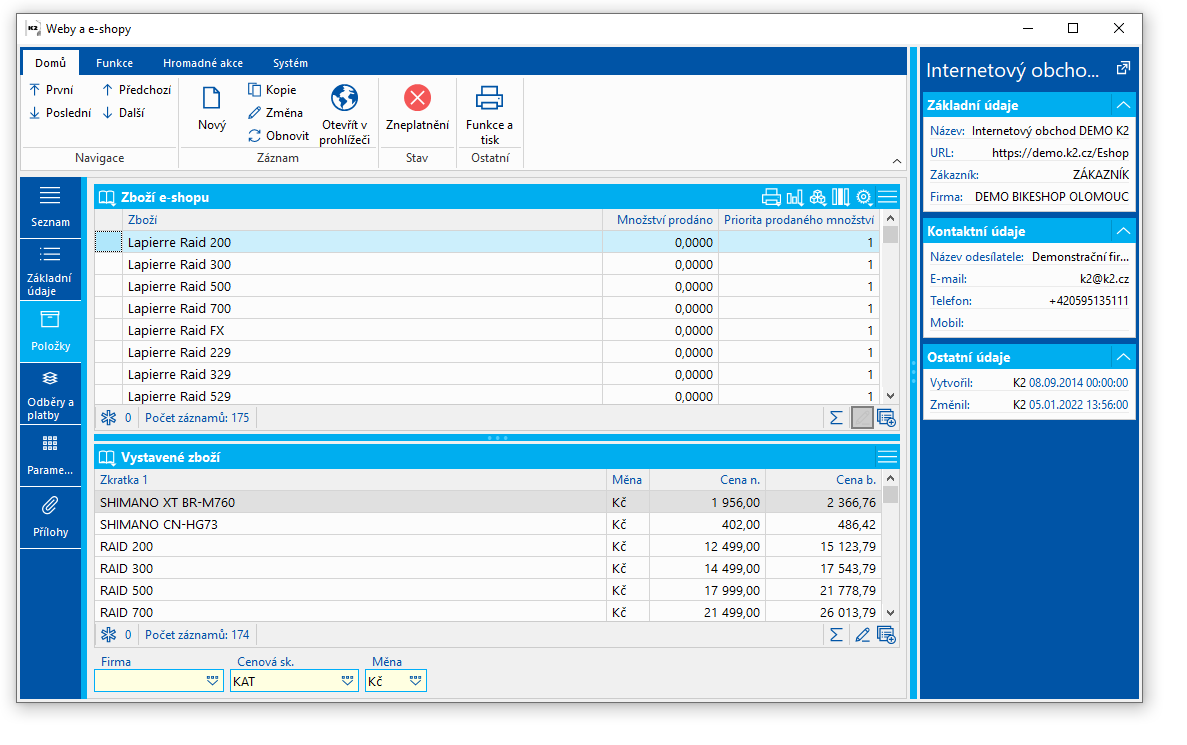
Obr.: Weby a e-shopy - Položky
Kombinácie spôsobu odberu a spôsobu platby sa priraďujú webu/eshopu v knihe Web a e-shop na záložke Odbery a platby. Tu je nutné pridať všetky kombinácie, ktoré majú byť ponúkané v nákupnom košíku. Spôsoby odberu a platby sa vyberajú z dopredu nadefinovaných spôsobov v knihách Odbery pre e-shop a Platby pre e-shop. Je možné tu nastaviť, ktorý spôsob odberu aj platby má byť ponúkaný ako implicitný, tzn.. je v košíku automaticky začiarknutý. Tiež je možné nastaviť poradie zobrazenia spôsobu odberu a platieb v nákupnom košíku pomocou klávesov šedé + a - (t.j. na numerickej klávesnici).
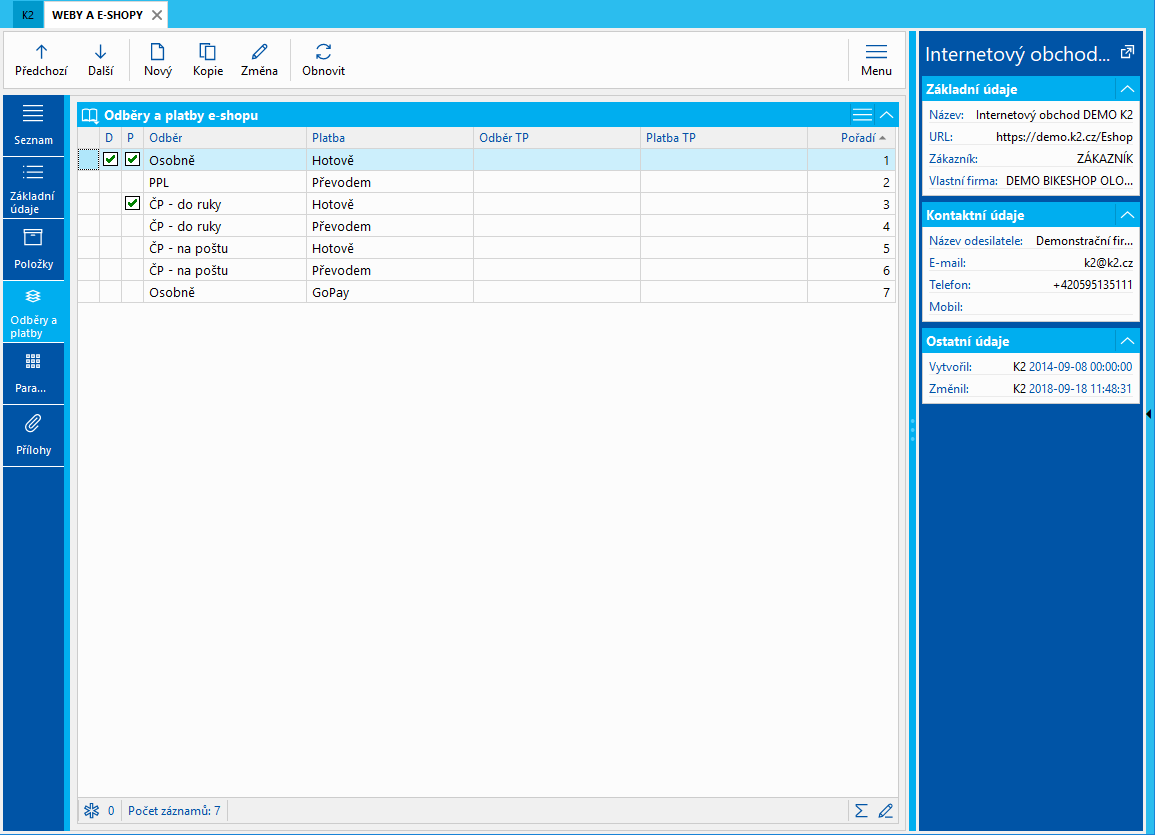
Obr.: Weby a e-shopy - Odbery a platby
V definícii kombinácií, je možné začiarknuť voľbu "Implicitný pri nevyhovujúcej kombinácii dopravy a platby". Pokiaľ je začiarknutá táto voľba, potom sa ponúkne na webe/e-shope vždy, bez ohľadu na to, či je v košíku tovar, ktorý je obmedzený nejakým typom balíka alebo hmotnosťou a spôsobom dopravy.
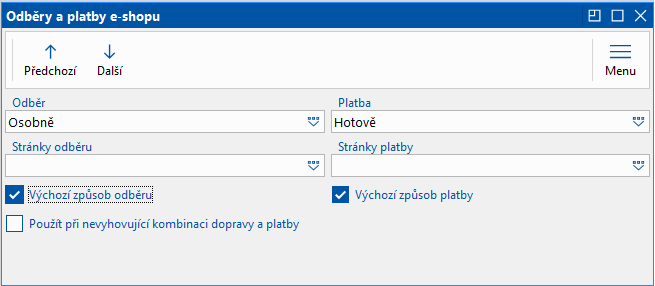
Obr. Odbery a platby
Záložka Parametre je určená pre špeciálne úpravy webu/e-shopu a v štandarde nie je využívaná. Užívateľ (Správca) si tu môže definovať svoje parametre napr. dĺžka hesla, ktoré sú zapracované v špeciálnych úpravách.
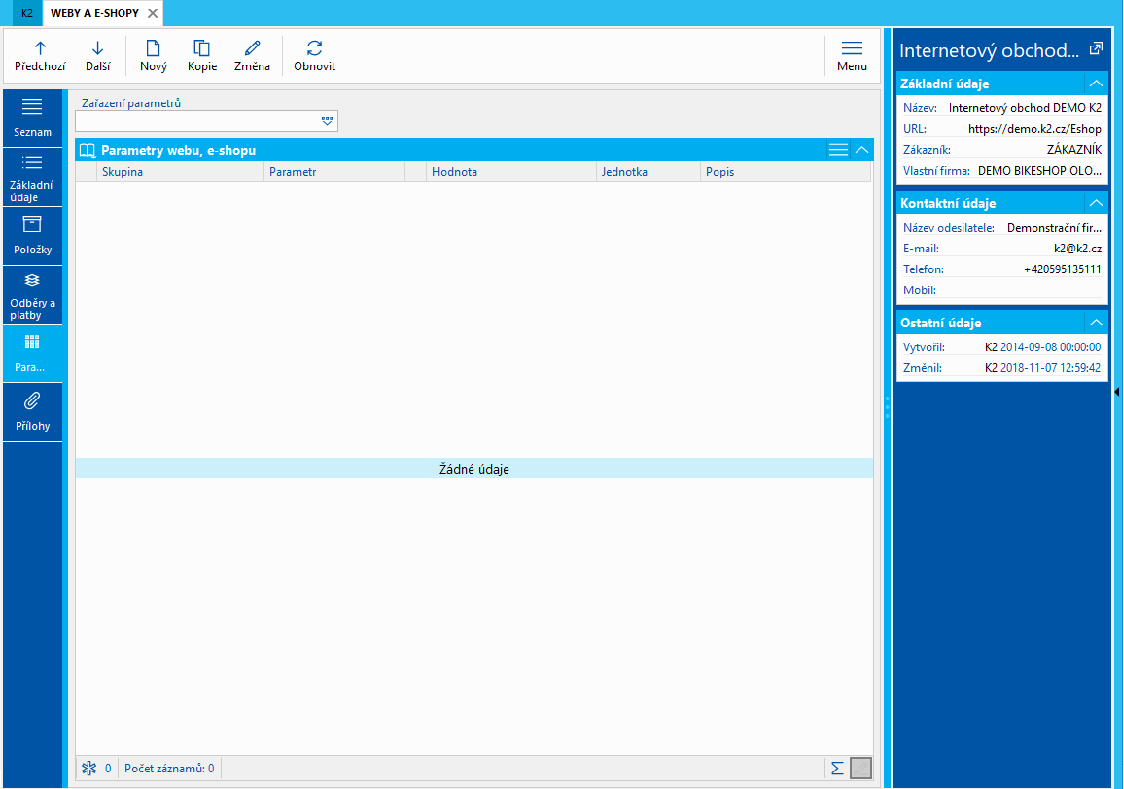
Obr.: Kniha Weby a e-shopy - záložka Parametre
V niektorých moduloch využívaných pre web a e-shop sa na záložke Prílohy využíva podzáložka Odkazy. Cielene ide o moduly Tovar, Platby pre Eshop, Odbery pre Eshop. Využívajú sa pre pripojenie obrázkov a iných súvisiacich súborov, resp. odkazov, ktoré sa majú zobrazovať na webe/e-shope. Môže ísť napr. o foto predávaného tovaru, pripojenú dokumentáciu, odkaz na video súvisiace s tovarom a pod.
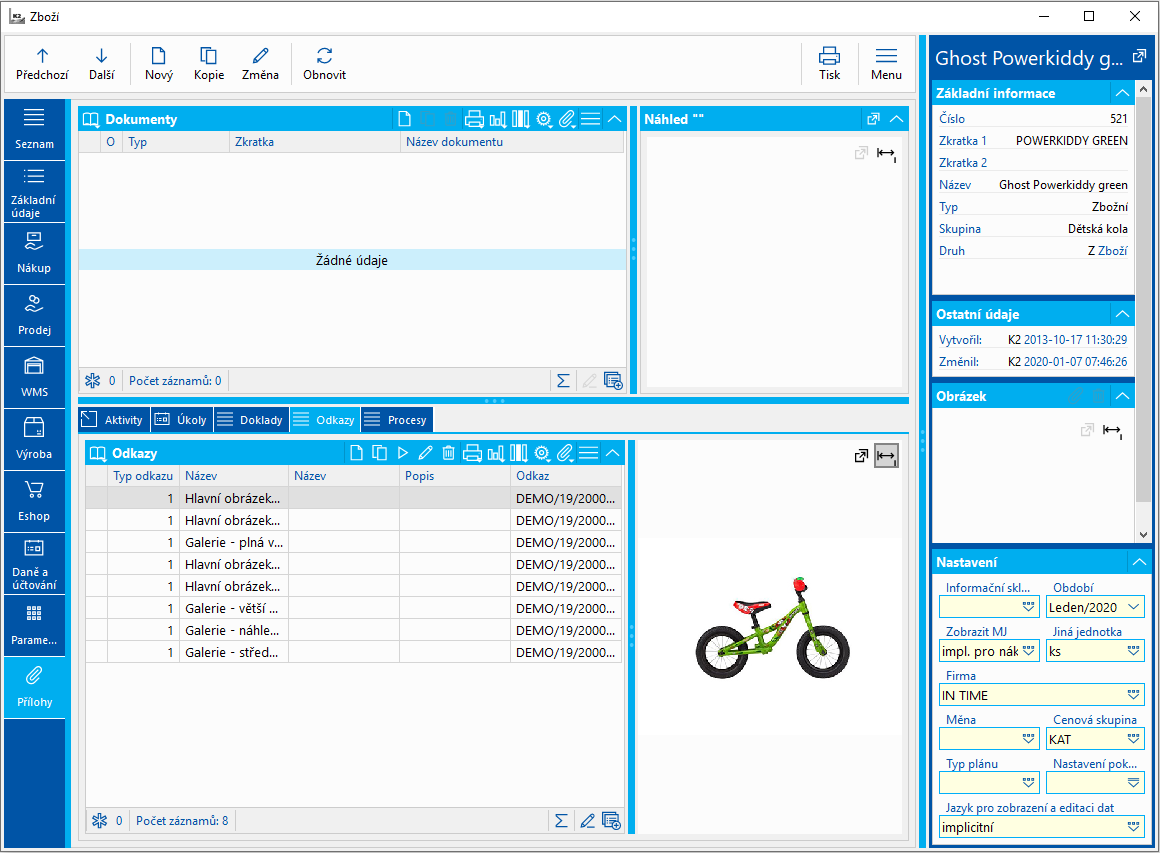
Obr.: Kniha Tovar - Odkazy na záložke Prílohy
Podrobný popis tejto záložky je uvedený v základnej príručke Základné číselníky a podporné moduly. Pre ľahšiu dostupnosť ju uvádzame v kapitole Výpis súvisiacej dokumentácie.
Iba tu zdôrazníme tieto súvislosti s modulom Web a e-shop:
- Pre účely webu/e-shopu (t.j. na Tovar, Kategóriu a pod.) je dôležité dodržať pravidlo, že existuje práve jeden obrázok pre každú kategóriu "Hlavný obrázok...". Tento obrázok reprezentuje daný záznam. Je vhodné v tejto súvislosti nahrať obrázky v najvyššej kvalite, avšak maximálne odporučené rozlíšenie je FullHD (1920×1080).
- Štandardný web/e-shop pracuje s preddefinovanými kombináciami Typu a Kategórie odkazu. Ak si vytvoríme inú kombináciu, resp. pokiaľ nedodržíme nastavenú kombináciu, je nutné overiť, či sa na webe/e-shope skutočne zobrazí požadovaným spôsobom. Napr. obrázky iného formátu ako .png, .jpg a .gif sa na webe/e-shope nezobrazia (a to z dôvodu univerzálneho použitia v rôznych prehliadačoch). Avšak napr. zobrazenie obrázku s kategóriou Dokumenty prípustné je, potom pri niektorom tovare medzi pripojenými dokumentmi bude vidieť obrázok (typicky tabuľka veľkostí a pod.).
- Ak chceme vytvoriť sériu obrázkov pre zverejnenie na webe/e-shope, najjednoduchšou cestou je použítie skriptu Nový e-shop - Pridanie obrázkov k tovaru (NewEshop_AddPicture.PAS). Ich použitie je podrobne popísané v katalógu skriptov (kapitola je pridaná na konci tejto príručky).
- Pokiaľ existuje obrázok s kategóriou 2000000383, použije sa pre zobrazenie vo variantoch, pokiaľ obrázok neexistuje, použije sa obrázok kategórie 2000000329, čo sú malé náhľady používané v košíku, histórií a pod.
Príklady variant zobrazovania obrázkov na e-shope pre e-shop:
Začiarknutá voľba - Pridávať hlavný obrázok produktu do galérie (Nastavenie webu a e-shopu)
1) Na záložke Odkazy sú pridané 2 Hlavné obrázky detailu a 4 obrázky Galérie - plná veľkosť. vo výpise položiek kategórie sa u daného tovaru zobrazí najskôr druhý v poradí vložený Hlavný obrázok detailu (prvý z nich ako keby boli na záložke Odkazy vôbec nebol - nezobrazí sa ani v detaile produktu). V detaile tovaru sa zobrazí druhý v poradí vložený Hlavný obrázok detailu ( na 1. Pozícií v karuselu) a ďalšie obrázky vložené ako Galéria - plná veľkosť zoradená podľa názvu.
2) Na záložke Odkazy je pridaný 1 Hlavný obrázok detailu a 4 obrázky Galérie - plná veľkosť. Vo výpise položiek kategórie sa u daného tovaru zobrazí Hlavný obrázok detailu. V detaile tovaru sa zobrazí na 1. mieste Hlavný obrázok detailu a za ním pás obrázkov Galérie - plná veľkosť zoradený podľa názvu.
3) Na záložke Odkazy sú pridané len 4 obrázky Galérie - plná veľkosť. Vo výpise položiek kategórie sa zobrazí 1. obrázok Galérie - plná veľkosť podľa názvu. Ten istý obrázok sa zobrazí na 1. Pozícií v detaile produktu. V karuseli sa potom obrázok, ktorý je prvý v poradí podľa názvu zobrazí dvakrát. Potom nasledujú ďalšie obrázky v poradí.
Odčiarknutá voľba - Pridávať hlavný obrázok produktu do galérie (Nastavenie webu a e-shopu)
1) Na záložke Odkazy sú pridané 2 Hlavné obrázky detailu a 4 obrázky Galérie - plná veľkosť. vo výpise položiek kategórie sa u daného tovaru zobrazí najskôr druhý v poradí vložený Hlavný obrázok detailu (prvý z nich ako keby boli na záložke Odkazy vôbec nebol - nezobrazí sa ani v detaile produktu). V detaile tovaru sa zobrazí karusel obrázkov Galérie - plná veľkosť zoradených podľa názvu.
2) Na záložke Odkazy je pridaný 1 Hlavný obrázok detailu a 4 obrázky Galérie - plná veľkosť. Vo výpise položiek kategórie sa u daného tovaru zobrazí Hlavný obrázok detailu. V detaile tovaru sa zobrazí karusel obrázkov Galérie - plná veľkosť zoradených podľa názvu.
3) Na záložke Odkazy sú pridané len 4 obrázky Galérie - plná veľkosť. Vo výpise položiek kategórie sa zobrazí 1. obrázok Galérie - plná veľkosť podľa názvu. V detaile produktu sa potom obrázok, ktorý je prvý v poradí podľa názvu zobrazí jedenkrát. Potom nasledujú ďalšie obrázky v poradí.
Doporučenie: Hlavný obrázok detailu odporúčame nahrávať len jedenkrát. V prípade nahrávania väčšieho počtu obrázkov odporúčame nahrávať všetky ako Galériu - plná veľkosť. Obrázky sa potom budú zobrazovať podľa názvu, a tak je jednoduchšie sa zorientovať v ich poradí.
V nastavení webu a e-shopu v sekcií detail tovaru je možné začiarknuť pridávať hlavný obrázok produktu do Galérie - čo znamená, že pokiaľ je toto pole začiarknuté, na e-shope sa v galérii zobrazí aj hlavný obrázok.
Kniha Registrácie
Kniha Registrácie je prehľadom o všetkých zákazníkoch registrovaných na webe/e-shope. Užívateľ K2 môže v tejto knihe niektorého zo zákazníkov zablokovať pomocou klávesy F8. Ďalej potom, v prípade, že je v Nastavení webu/e-shopu začiarknutá voľba Ručné schvaľovanie registrácii, môže rozhodovať o tom, komu registráciu schváli (pomocou kláves Ctrl+F2) alebo zamietne (pomocou kláves Ctrl+F8). Každá registrácia je spojená buď s existujúcou Kontaktnou osobou, alebo je k nej vytvorená nová. Prihlásenie je možné len pokiaľ je registrácia s Kontaktnou osobou spojená a je aktívna.
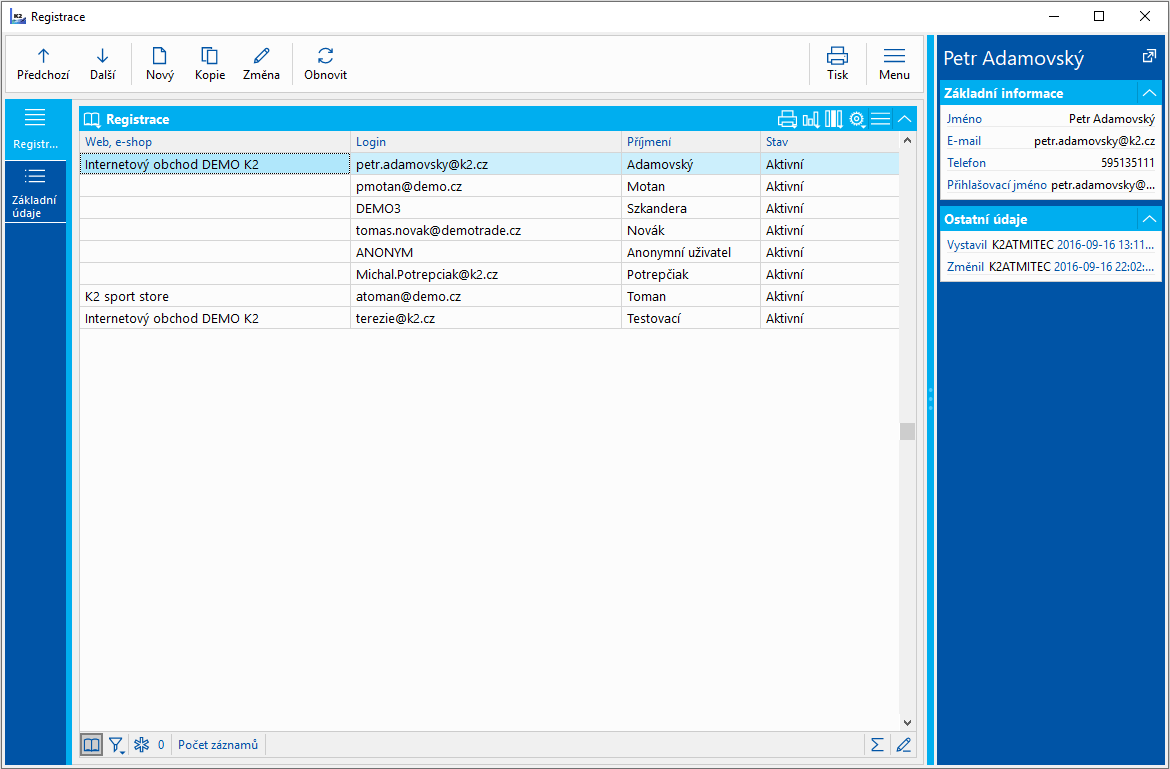
Obr.: Kniha Registrácie
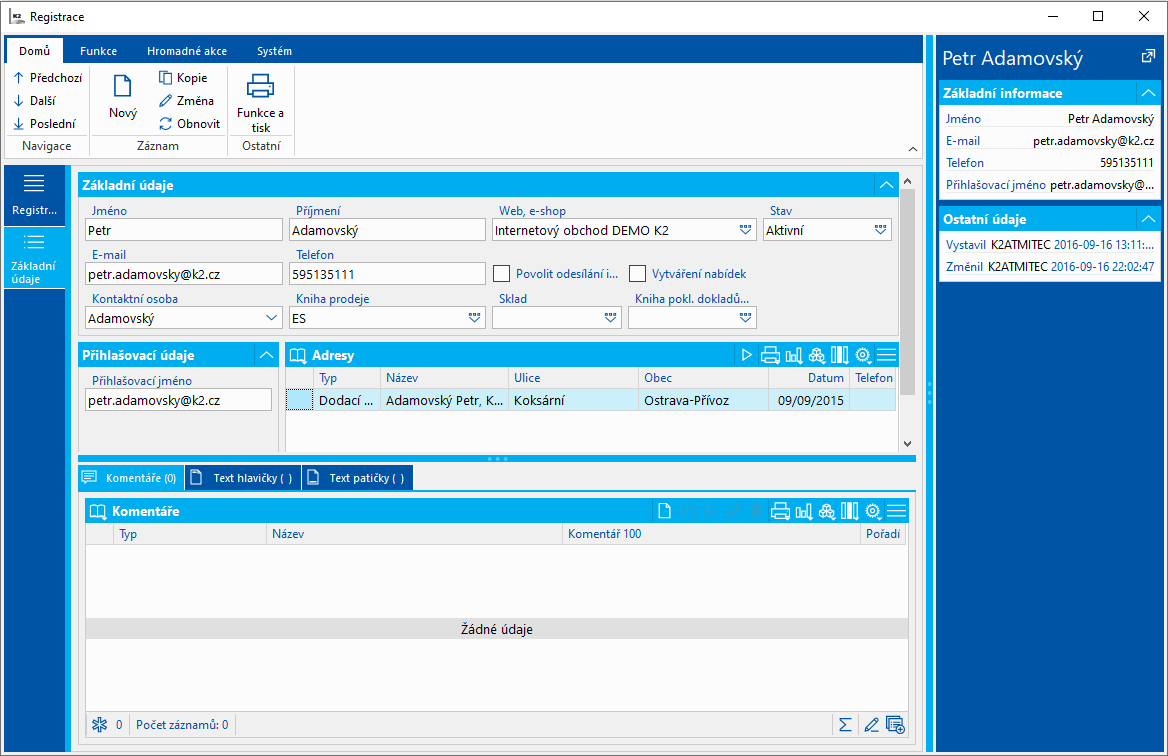
Obr.: Kniha Registrácia - Základné údaje
Popis polí
Meno |
Meno registrovanej osoby |
Priezvisko |
Priezvisko registrovanej osoby |
Web, e-shop |
Web, e-shop, pod ktorý registrácia spadá. |
Stav |
Stav, v ktorom sa registrácia nachádza. Môže nadobúdať 4 formy: nová registrácia, ku schváleniu, aktívny, zablokované. |
E-mailová adresa registrovanej osoby |
|
Telefón |
Telefón registrovanej osoby |
Povoliť odosielanie informácií |
Príznak označuje, či registrovaná osoba súhlasí so zasielaním informácií a noviniek, t.j. s newsletterom. |
Vytváranie ponúk |
Príznak, označuje, či zaregistrovaná osoba môže na e--shope vytvárať ponuky. Aby ponuky na e-shope boli plne funkčné, je potrebné vyplniť potrebné údaje v Nastavení webu a e-shopu - Nastavenie ponúk. |
Kontaktná osoba |
Kontaktná osoba, pod ktorú registrácia spadá. Môže byť totožná s registrovanou osobou (t.j. po dokončení registrácie vznikne nová), príp. môže byť vybraná iná, ako existujúca. |
Kniha predaja |
Kniha predaja, do ktorej sa zapisujú objednávky vytvorené danou registrovanou osobou. |
Sklad |
Sklad, z ktorého sa danej registrovanej osobe zobrazuje skladová dostupnosť tovaru. |
Kniha pokladničných dokladov pre okamžitú platbu |
Kniha pokladničných dokladov, do nej sa zapisujú pokladničné doklady vzniknuté pri priamom predaji v teréne na e-shope. |
Prihlasovacie meno |
Prihlasovacie meno na e-shop predstavuje e-mailová adresa registrovanej osoby. |
Adresy |
Zahŕňajú ako dodacie, tak fakturačné adresy registrovanej osoby. |
V nastavení Webu a e-shopu môžeme modifikovať rôzne scenáre registrácií.
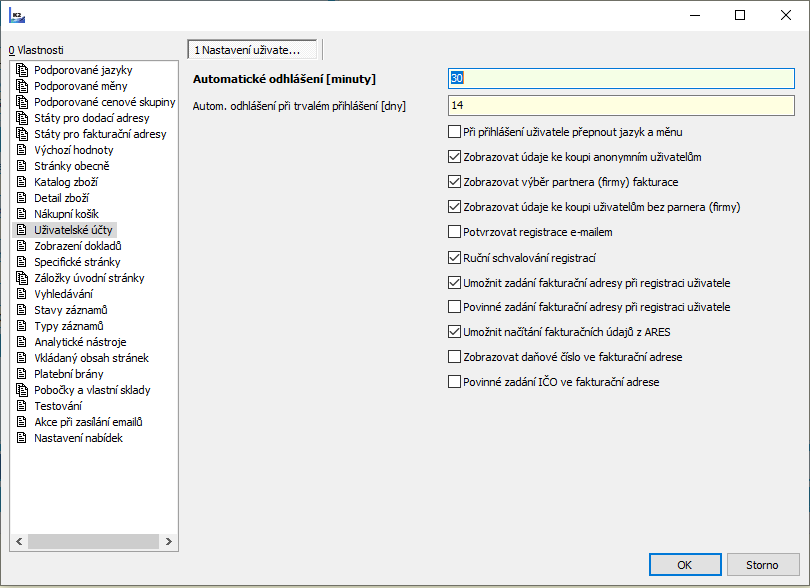
Obr.: Nastavenie webu a e-shopu - Užívateľské účty
Najčastejšie sa môžeme stretnúť s dvoma variantami:
B2C variant
Skratka B2C (z ang. Business to Consumer) označuje obchodné vzťahy medzi obchodnou spoločnosťou a koncovým zákazníkom. V tomto prípade sa pri registráciách typicky postupuje takto:
- V module Weby a e-shopy vyberieme zo zoznamu ten, pre ktorý chceme nastavenie vykonať. Následne na záložke Základné údaje, pomocou tlačidla Nastavenie webu a e-shopu prejdeme k samotnej konfigurácií Užívateľských účtov.
- Tu môžeme nastaviť všetky možnosti, ktoré sa s registráciami spájajú (potvrdzovanie registrácie e-mailom, ručné schvaľovanie registrácií apod.). Odporúčame mať nastavené Potvrdzovať registrácie e-mailom, aby sme verili platnosť e-mailovej adresy zákazníka a predišli tak prípadným komplikáciám.
- Ďalej sa odporúča začiarknuť Umožniť zadanie fakturačnej adresy pri registrácii – na výber je tiež Povinné zadanie fakturačnej adresy pri registrácii, ale to sa využíva skôr pre variant B2B.
- Po úspešnom zaregistrovaní vznikne v knihe Registrácie nový záznam s loginom pre daný e-shop. Ku všetkým loginom pri variante B2C je rovnou vytvorená kontaktná osoba, ktorá je totožná z registrovanou osobou.
- Každý z loginov môže ponúkať rôzne stavy a to: nová registrácia, ku schválení, aktívny a zablokované.
- Nová registrácia – stav, kedy sa zaregistruje nový užívateľ a čaká sa, až dôjde k potvrdeniu jeho e-mailu.
- Ku schváleniu – stav, kedy je v nastavení začiarknutá voľba Ručné schvaľovanie registrácií. Účet je aktívny najskôr po ručnom odsúhlasení registrácie.
- Aktívny – stav, kedy je účet plne funkčný a užívateľ môže e-shop plne využívať.
- Zablokované – stav, kedy je účet užívateľa z určitých dôvodov zablokovaný.
B2B variant
Skratka B2B (z ang. Business to Business) označuje obchodné vzťahy medzi obchodnými spoločnosťami. Registrácie v B2B variante typicky vyzerá takto:
- V module Weby a e-shopy vyberieme zo zoznamu ten, pre ktorý chceme nastavenie vykonať. Následne na záložke Základné údaje, pomocou tlačidla Nastavenie webu a e-shopu prejdeme k samotnej konfigurácii Užívateľských účtov.
- Tu môžeme nastaviť všetky možnosti, ktoré sa s registráciami spájajú (povinné zadanie fakturačnej adresy, ručné schvaľovanie registrácií a pod.). Odporúčame mať nastavené Potvrdzovať registrácie e-mailom. Ďalej je vhodné mať začiarknuté Povinné zadanie fakturačnej adresy pri registrácii, vrátane Povinného zadanie IČO vo fakturačnej adrese. Zabráni sa tak registrácii kohokoľvek – umožnená bude len registrácia obchodných spoločností. V prípade, že sa jedná o nového potenciálneho obchodného partnera, môžu mu byť zostavené špeciálne ceny či zmluvy. Pred samotným schválením registrácie je ešte ručne vytvorená kontaktná osoba, ktorá musí byť priradená danej registrácii. Nakoniec dôjde k schváleniu a zákazník tak môže nakupovať podľa jeho personalizovaných cenníkov.
- V súvislosti s Ručným schvaľovaním registrácií, je tiež vhodné si v Mojej kancelárii nastaviť Notifikácie. Zodpovednej osobe sa potom pri novej registrácii zobrazí upozornenie na to, že je potrebné novú registráciu schváliť. Pri schvaľovaní je potrebné priradiť Kontaktnú osobu (novú alebo zostávajúcu), podľa nej potom budú novo registrovanému priradené ceny.
- Každý z loginov môže ponúkať rôzne stavy a to: nová registrácia, ku schváleniu, aktívny a zablokované.
- Nová registrácia – stav, kedy sa zaregistruje nový užívateľ a čaká sa, až dôjde k potvrdeniu jeho e-mailu.
- Ku schváleniu – stav, kedy je v nastavení začiarknutá voľba Ručné schvaľovanie registrácií. Účet je aktívny najskôr po ručnom odsúhlasení registrácie.
- Aktívny – stav, kedy je účet plne funkčný a užívateľ môže e-shop plne využívať.
- Zablokované – stav, kedy je účet užívateľa z určitých dôvodov zablokovaný.
Pokiaľ užívateľ pri vytvorení novej registrácie na Eshope začiarkne políčko „Súhlasím so zasielaním informácií a ponúk“, vytvorí sa pri tejto novej kontaktnej osobe nová aktivita typu SÚHLAS.
Rovnako tak pokiaľ pri zmene registračných údajov kontaktná osoba odoberie tento súhlas, vytvorí sa ďalšia nová aktivita typu NESÚHLAS.
Kniha Registrované emaily
Kniha Registrované emaily zobrazuje všetky emailové adresy prihlásené k odberu newsletteru na webe/e-shope. Jedná sa ako o emaily užívateľov s registráciou na webe/e-shope, tak emaily bez registrácie len zaregistrované k odberu. Táto kniha je tiež využívaná v súvislosti s funkciou Strážny pes.
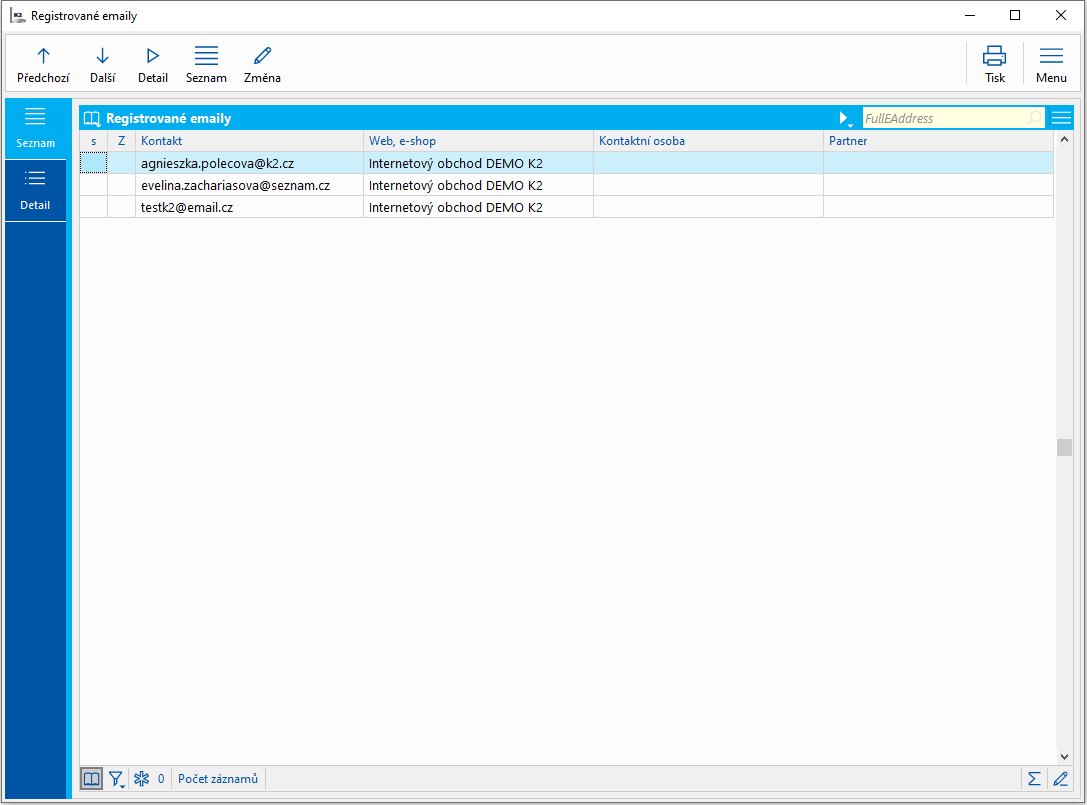
Obr.: Kniha Registrované emaily
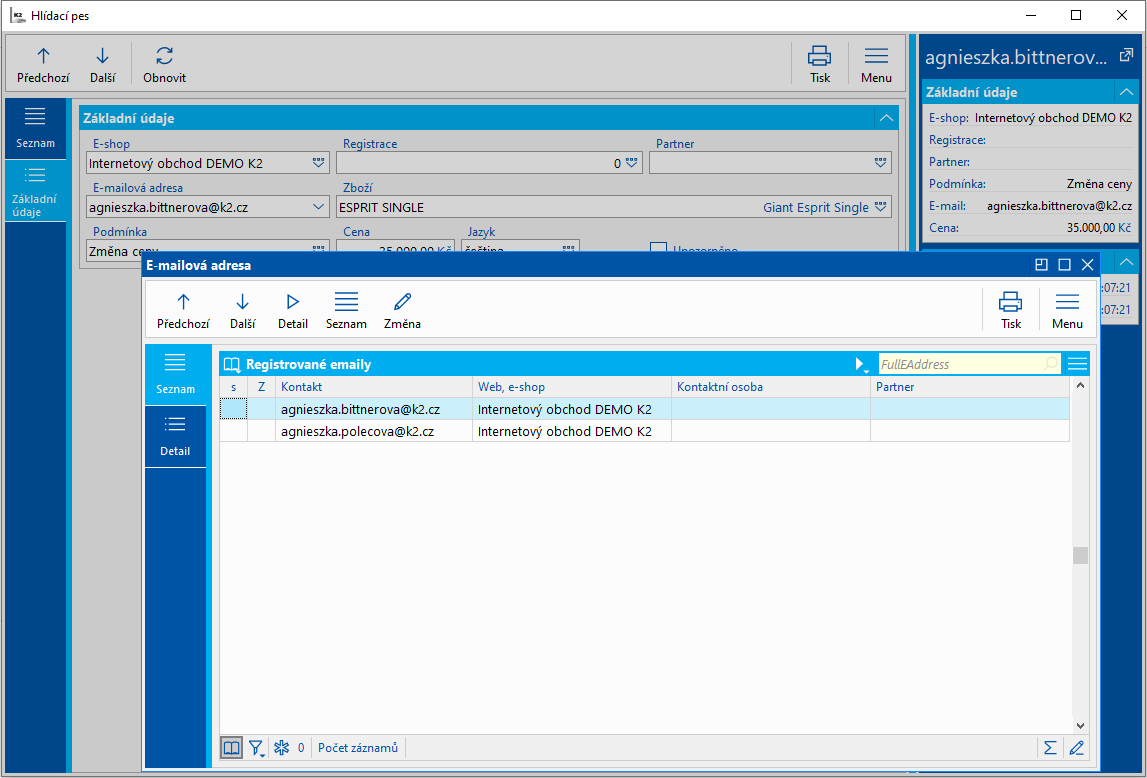
Obr.: Kniha Strážny pes - väzba do knihy Registrované emaily
Ponuky z webu a e-shopu
Web či e-shop je možné používať nielen k vytváraniu objednávok a nákupu tovaru, ale tiež k vytváraniu ponúk a dopyt tovaru. Je možné tieto dva režimy t.j. Nákup tovaru a vytváranie Ponúk pre jedného registrovaného užívateľa, kombinovať. Pre vytváranie ponúk z webu/e-shopu musí byť splnené niekoľko podmienok.
Podmienky:
1. Pre užívateľa, ktorý chce vytvárať na eshope ponuky musí existovať platná a schválená registrácia a musí mať nastavené umožnenie vytvárania Ponúk. Pod touto registráciou je možné nakupovať aj vytvárať Ponuky, avšak registrácia tzn. kontaktná osoba musí prideleného partnera ako má cielený koncový zákazník v prípade vytvorenia ponuky.
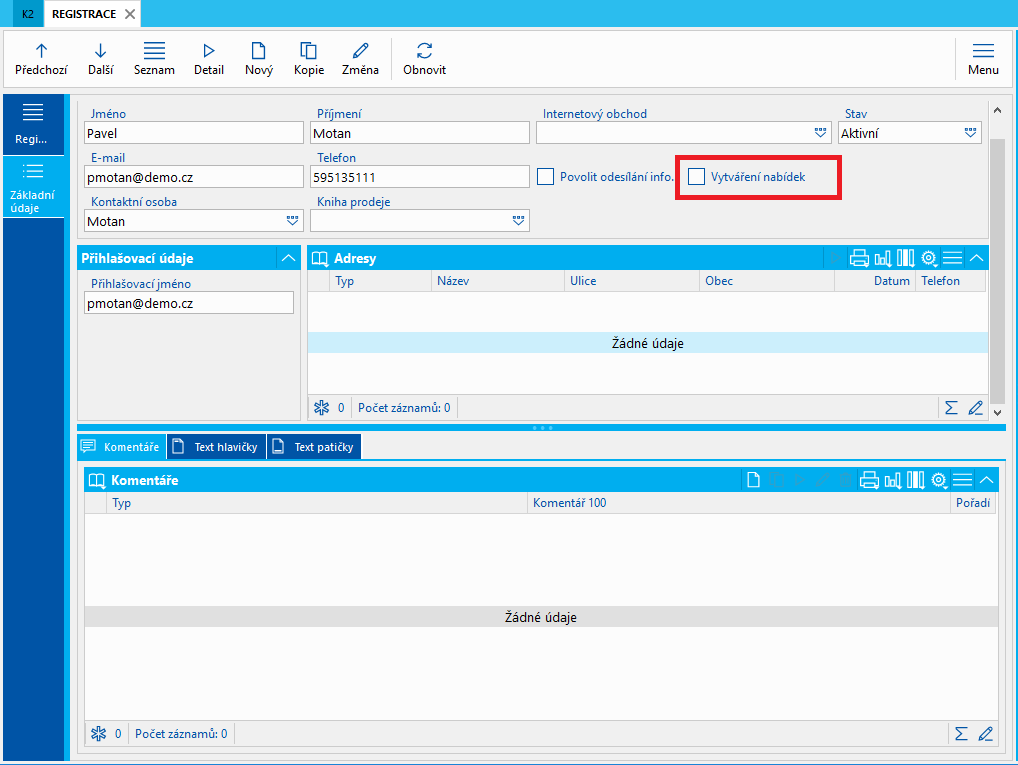
Obr.: Registrácia užívateľa
2. Je vhodné pre ponuky vytvorené z webu/e-shopu vytvoriť knihu určenú iba pre tieto účely. Nie je to však podmienkou. Pokiaľ je už vytvorená nejaká kniha pre vytváranie ponúk všeobecne, je možné ju použiť.
3. V nastavení webu a eshopu v sekcii Nastavenie ponúk je potrebné zapnúť voľba Umožniť vytváranie ponúk z webu, e-shopu a doplniť ďalšie nastavenie, ako kniha Ponúk, do ktorej sa budú vytvárať ponuky, Stav k schváleniu zákazníkom a textovej stránky.
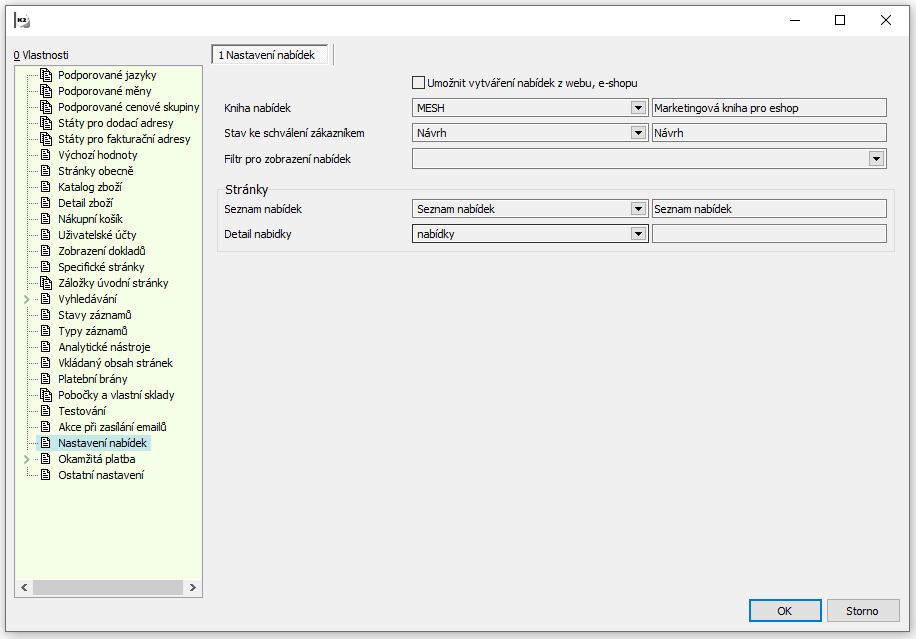
Obr. Vytváranie ponúk z webu, e-shopu
4. V nastavení webu a e-shopu nastaviť akciu pre odoslanie emailu po vytvorení ponuky. Túto akciu je možné vytvoriť v knihe Šablóny pre email a v sekcií Akcie pri zasielaní emailov priradiť k Zasielaniu potvrdenia vyhotovenia ponuky vytvorenou šablónou pre email.
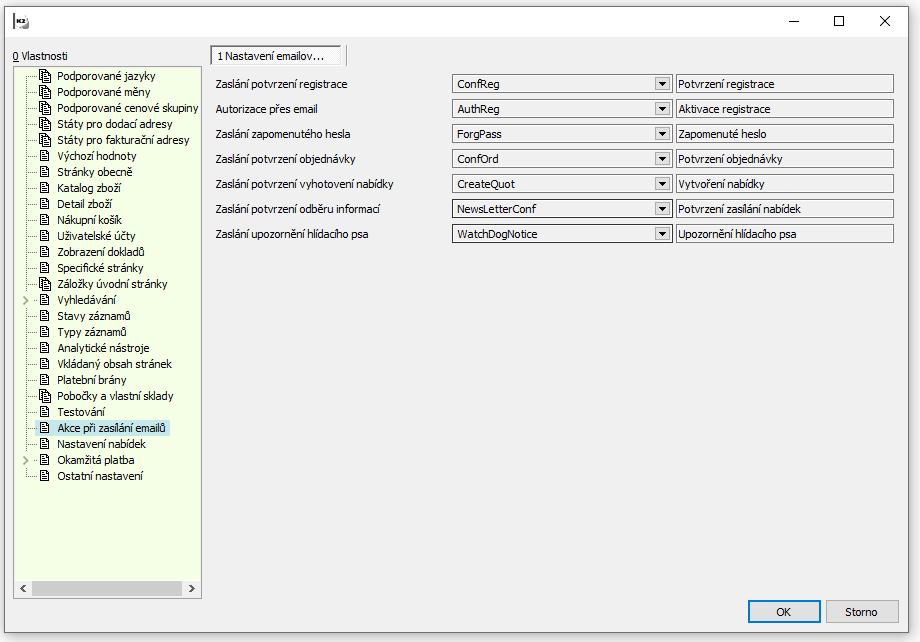
Obr.: Nastavenie zaslania emailu vyhotovenej ponuky
Pre lepšiu orientáciu na e-shope je možné založiť aj textovú stránku pageQuotationList, tú následne podľa potrieb správcu e-shopu priradiť do menu webu, a tým registrovaná osoba získa možnosť prihlásenia spracovávať na e-shope zoznam vytvorených ponúk.
V režime ponúk, kedy kliknutím na pole ponuky v Type objednávky, je možné na e-shope len dopytovať, nemožné kúpiť. V košíku môže upraviť ponuku tovaru a to ako množstvo, tak ceny a zľavy absolútne resp. percentuálne.
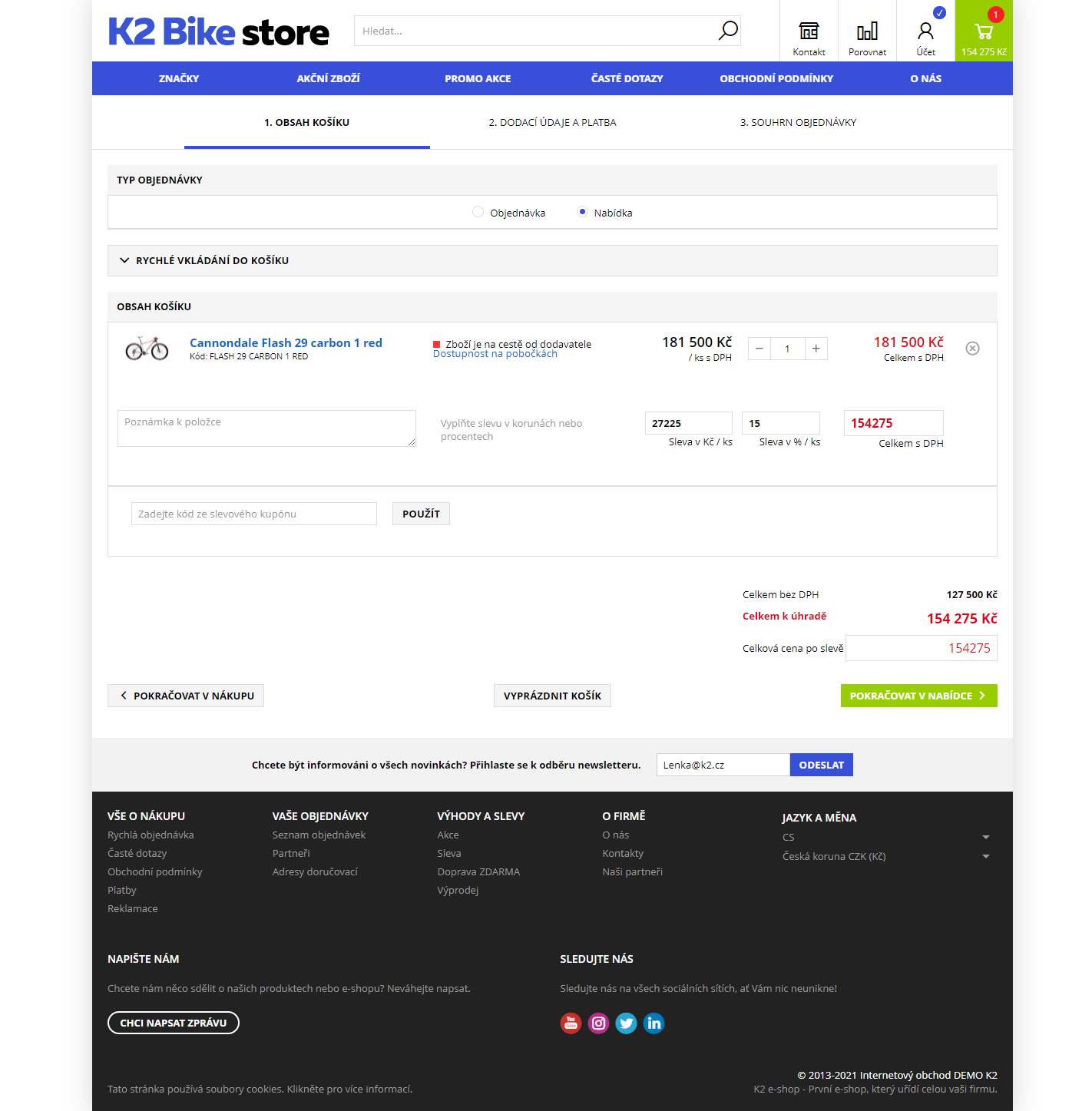
Obr.: Režim ponúk na e-shope
Pre vytvorenie ponuky prihlásený užívateľ vloží tovar do košíka tlačidlom Pokračovať v ponuke. V dodacích údajoch je potrebné vytvárať ponuku zákazníkovi, ktorý má prideleného v K2 IS totožného partnera ako má kontaktná osoba vytvorené registrácie.
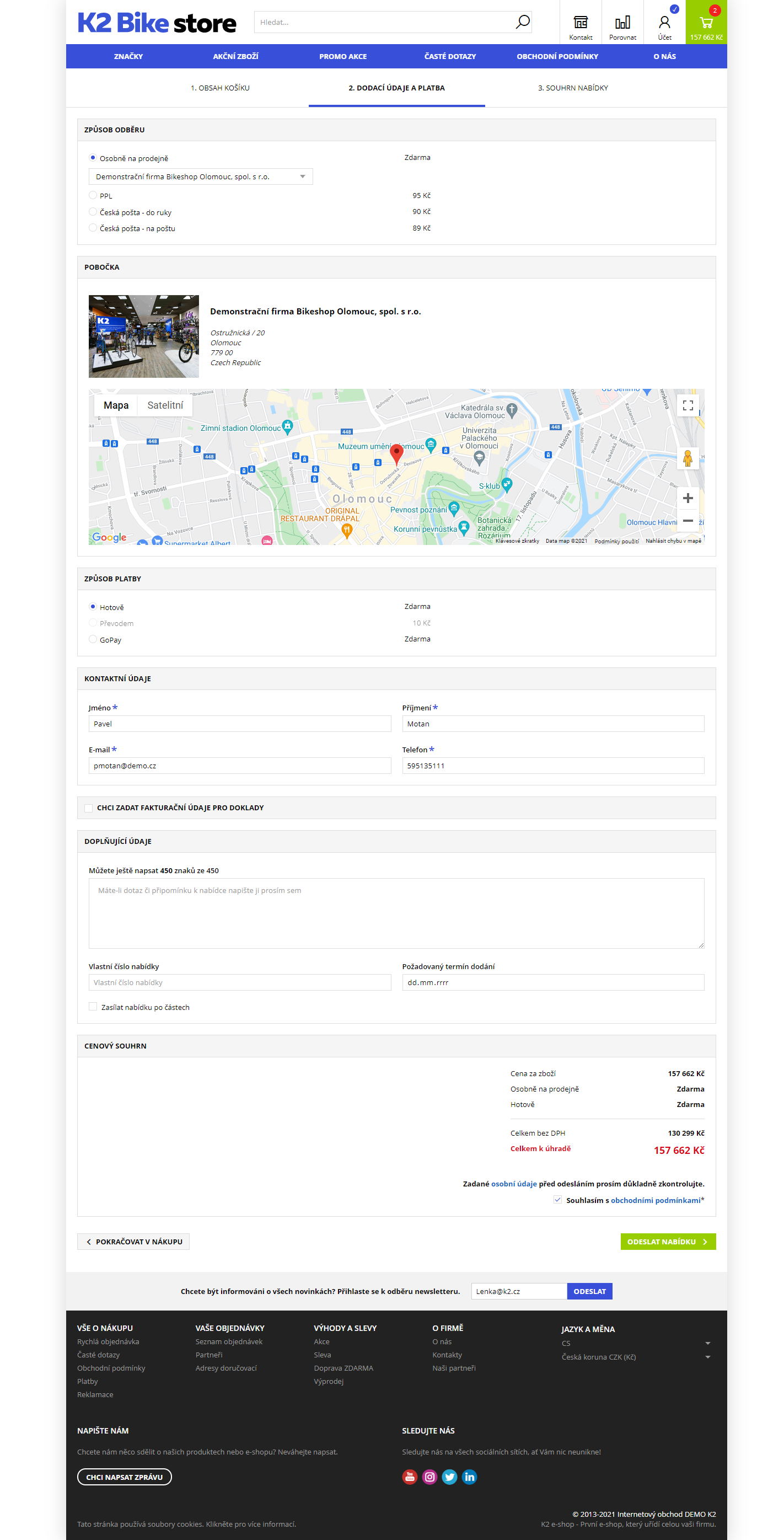
Obr.: Dodacie údaje a platba
Priamy predaj v teréne
Priamy predaj umožňuje sledovať aktuálny stav na sklade daného predajcu, príp. ostatných kolegov. Pokiaľ sa budeme inšpirovať predajom priamo z auta, ako sklad si môžeme predstaviť auto. Každý z predajcov má k dispozícií tiež svoju vlastnú pokladňu, ktorá sa vzťahuje k jeho registrácii. Celý proces je samozrejme napojený na Elektronickú evidenciu tržieb. Produkty je možné do košíka načítať pomocou čítačky čiarových kódov, čo jednoznačne zrýchľuje celkový proces predaja. Po dokončení objednávky, má predajca ihneď k dispozícií daňový doklad, ktorý môže zákazníkovi vytlačiť prostredníctvom Webovej K2. Vo webovej K2 môže zákazku tiež ľahko upraviť, pokiaľ by táto potreba nastala.
Kroky potrebné ku sprevádzkovaniu funkčnosti priameho predaja v teréne na K2 e-shope:
Príprava dát
- Nová pokladňa pre predajcu: Správca – Systém – Správa kníh – záložka Pokladnice. Pomocou klávesu Insert založíme novú pokladnicu a nastavíme jej potrebné atribúty, príp. môžeme vykonať kópiu inej pokladnice pomocou klávesov F6. Kniha musí mať nastavenú skratku a tiež firmu. Firma by mala byť zhodná s firmou, pod ktorou pracuje e-shop - túto informáciu nájdeme v základných údajoch knihy Weby a e-shopy pri príslušnom zázname e-shopu.
- Nový sklad pre predajcu: Logistika – Základné dáta – Sklady. Rovnako tiež pomocou klávesu Insert, príp. ako kópiu iného skladu vytvoríme nový záznam. Potom samozrejme je potrebné pri nakladaní auta vytvoriť príjemky na tento sklad.
- Nastavenie predajcu - registrácia. Web a e-shop - Všeobecné moduly - Registrácia. V prípade, že registrácia ešte nie je vytvorená, potom je potrebné tak učiniť. T.j. pomocou klávesu Insert alebo tlačidla Nový založíme nový záznam, kde vyplníme všetky povinné polia. Pokiaľ už daný predajca registráciu na príslušnom e-shope má, potom len vyplníme obsah polí Sklad a Kniha pokladničných dokladov pre okamžitú platbu.
Nastavenie webu a e-shopu
- V sekcií Katalóg tovaru je potrebné začiarknuť Zobrazovať dispozície podľa skladu kontaktnej osoby (predajca vidí stav skladu ako implicitný) a Zobrazovať stavy skladov pobočiek (predajca vidí stavy skladov ostatných predajcov. Súčasne je vhodné začiarknuť voľbu Zobrazovať skutočné stavy skladov (predajca na w-shope vidí konkrétny počet kusov, ktorý majú k dispozícii, príp. akú skladovú zásobu má iný predajca).
- V sekcii Nákupný košík je potrebné začiarknuť Priame vkladanie do košíka, ktoré umožní načítanie položiek cez čítačku čiarových kódov, príp. zadávanie čísla tovaru priamo do obsahu košíka a potvrdzovanie klávesom Enter (pozn. pri zadávaní v košíku číslo nie je nikde vidieť).
- V sekcii Typy záznamov je potrebné venovať pozornosť sekcii Typy dokumentov 9. Strany, t.j. prílohám. Na základe toho, ktorý typ je tu vyplnený, tak e-shop umožní generovanie dokumentov po dokončení objednávky v určitom formáte, najčastejšie teda PDF súbor. Typ dokumentu dokladov nemôže mať nastavený Typ kópie „Použiť pôvodný“, pretože v tomto prípade sa pôvodný súbor PDF vymaže. Pri dokumente, ktoré majú byť viditeľné na e-shope je táto voľba nevhodná.
- V sekcii Pobočky a vlastné sklady je potrebné doplniť všetkých predajcov a ich individuálne sklady. Tí sa potom zobrazia ako v katalógu, tak v detaile tovaru. Predajca pri danom produkte vždy na prvý pohľad uvidí svoju skladovú dostupnosť. Po rozkliknutí dostupnosti na pobočkách predajca vidí dostupnosť ostatných kolegov.
- V sekcii Okamžitá platba je potrebné okamžitú platbu povoliť, tiež nastaviť, ktorá tlačová zostava má byť generovaná po dokončení objednávky. Nastavenie exportu zostavy je vhodné zvoliť do súboru. Typicky ako formát súboru pre vygenerovanie zostavy je PDF. V súvislosti s generovaním PDF je možné využiť doplnkovú akciu PDFregistertool, ktorá je súčasťou každej inštalácie IS K2 a nájdeme ju v tomto adresári. Táto pomocná aplikácia umožňuje tvorbu pdf súboru prostredníctvom K2. Pri platbe, ktorá bude využívaná pre priamy predaj, je potrebné, aby v základných údajoch mala začiarknuté Okamžitá platba (overiť/nastaviť je možné: Web a e-shop – Všeobecné moduly – Platby pre Eshop - pole Spôsoby platby (Základné údaje)).
Kniha Kategórie tovaru
Kniha Kategórie tovaru obsahuje zoznam všetkých kategórii pre všetky weby a e-shopy. Úpravy v tejto knihe sa prejavia na webe/e-shope s približne 5minútovou frekvenciou (frekvencia obnovy cache, t.j. dočasnej pamäti). Týmto nastavením sa urýchľujú reakcie webu/e-shopu, ktorý sa tak nemusí zakaždým celý načítať z K2.
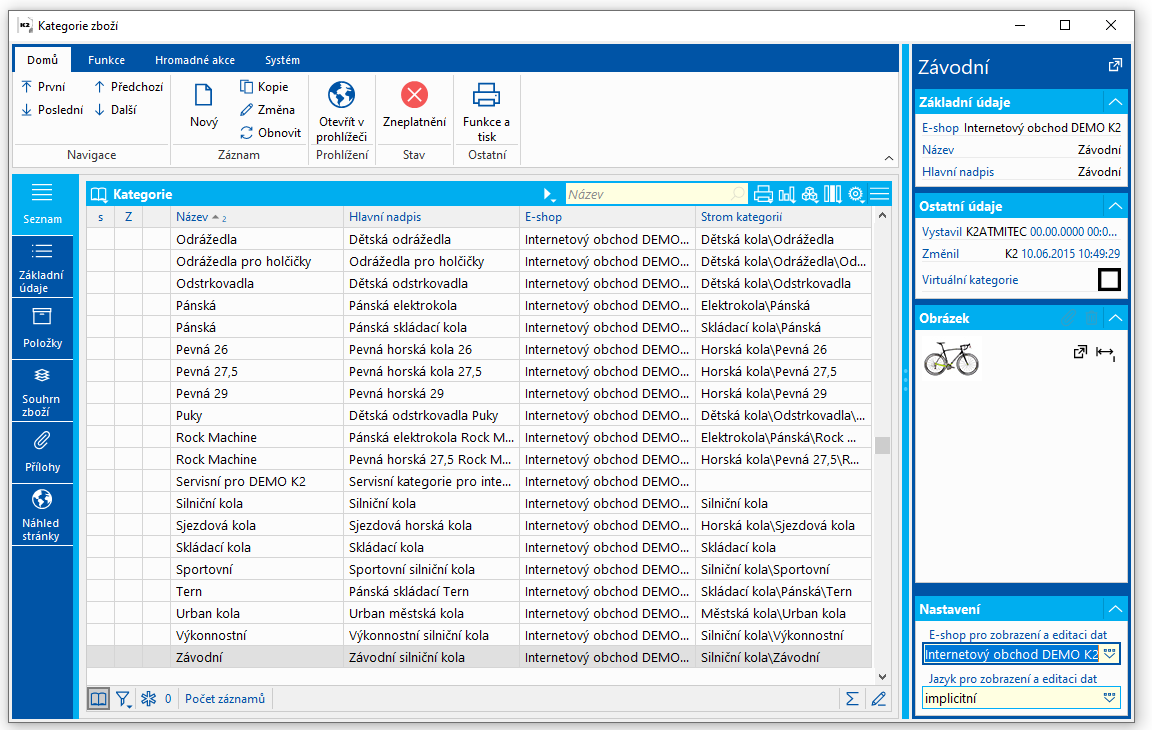
Obr.: Kniha Kategórie Tovaru
Príklad navrhnutia stromu kategórií pre web/e-shop cestných bicyklov:
0. Internetový obchod DEMO K2
1. Horské bicykle
- Horské 26
- Lapierre
- Giant
- Cannondale
- Horské 27,5
- Focus
- Merida
- Rock Machine
- Horské 29
- Lapierre
- Giant
- Cannondale
- Celoodpružené 26
- Lapierre
- Celoodpružené 27,5
- Ghost
- Celoodpružené 29
- Lapierre
- Cannondale
2. Cestné bicykle
- Závodné
- Lapierre
- Cannondale
- Výkonnostné
- Lapierre
- Cannondale
- Fitnes
- Lapierre
- Cannondale
- Športové
- Lapierre
- Cannondale
3. Detské bicykle
- Odrážadlá
- Giant
- Ghost
- Odstrkovadlá
- Puky
- Ghost
- Detské
- Lapierre
4. Mestské bicykle
- Urban
- Mestské
5. Elektrobicykle
- Dámske
- Lapierre
- Giant
- Ghost
- Pánske
- Lapierre
- Giant
- Rock Machine
6. Skladacie bicykle
- Pánske
- Giant
- Tern
- Agogs
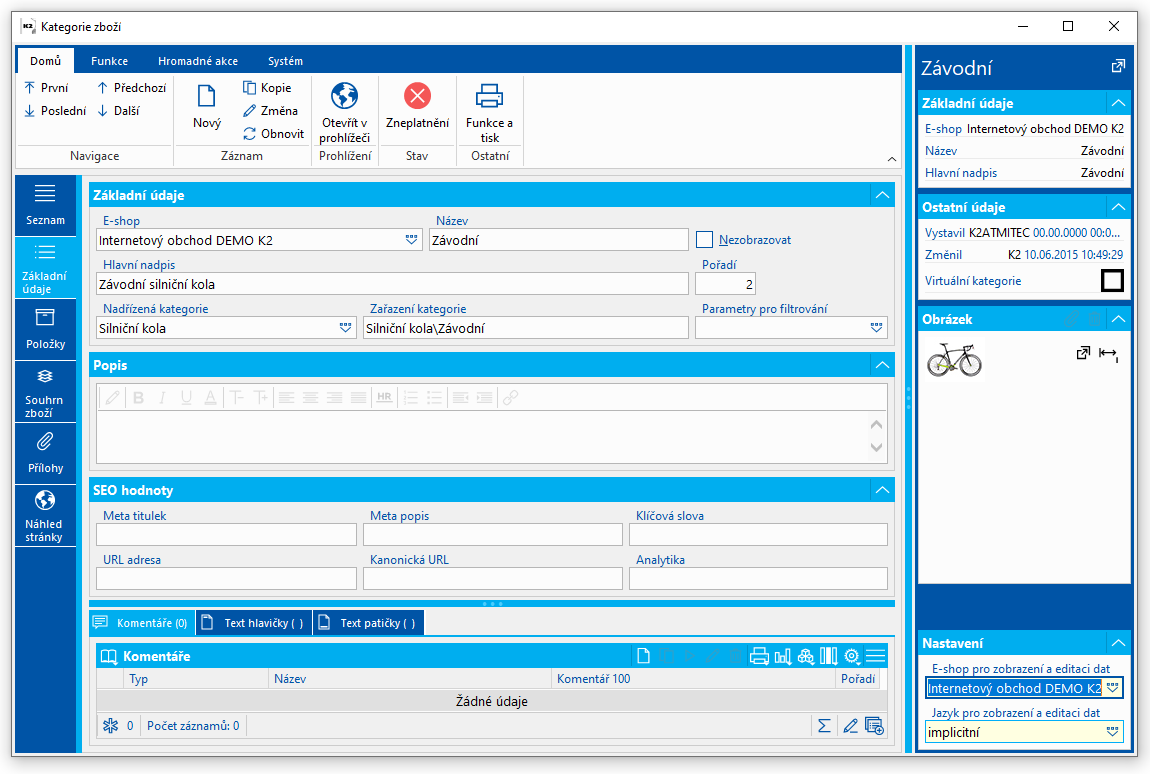
Obr.: Kniha Kategórie tovaru - Základné údaje
Základné informácie - popis polí:
E-shop |
E-shop alebo web, ku ktorému je vytvorená kategória. |
Jazyk pre zobrazenie a editáciu dát |
Niektoré polia v knihe je možné zadať v rôznych jazykoch. Po zmene jazyka zadávame v poliach hodnoty práve pre tento vybraný jazyk. |
Názov |
Názov kategórie. |
Hlavný nadpis |
Komplexný nadpis kategórie, ktorý bude zobrazený ako nadpis na strane danej kategórie. |
Nadriadená kategória |
Nadriadená kategória, pod ktorou sa bude zobrazovať táto kategória. |
Zaradenie kategórie |
Štruktúra nadriadených kategórií, do ktorej je zaradená táto kategória. |
Poradie |
Poradie, v ktorom sa zobrazia kategórie v strome v rámci "jej úrovne". |
Parametre pre filtrovanie |
Priradenie série parametrov, podľa ktorých hodnôt potom bude možné filtrovať tovar v eshope/webe. Práca s knihou Parametre pre filtrovanie je rovnaká, ako práca s knihou Zaradenie. Sú to však oddelené číselníky. |
Popis |
Popis kategórie uvedený v eshope/webe pod hlavným nadpisom na stránke kategórie. |
Meta titulok* |
Slúži pre zdrojový kód stránky a vyhľadávača (tag Title). |
Meta popis* |
Slúži pre zdrojový kód stránky a vyhľadávača (tag Description). |
Kľúčové slová* |
Slúži pre zdrojový kód stránky a vyhľadávača (tag Keyword). |
URL * |
Nie je implementovaná. Môže nahradiť automaticky generovaný odkaz danej stránky. |
Kanonická URL* |
Kanonické URL slúži k zjednodušeniu štruktúry adries. Fulltextoví roboti vďaka nemu presnejšie vedia, ktorá stránka je z pohľadu webmastera dôležitejšia. Navyše sa dá použiť ako na statických, tak na dynamických weboch. |
Analytiky* |
Analytické kódy pre meranie stránky napr. Google analytics - návštevnosť stránky. |
* Obsah týchto polí je iba obsahom kódu stránky pre automaty. Bežnému užívateľovi e-shopu/webu nie je zobrazený. |
|
Tovar je možné k danej kategórii priradiť dvomi spôsobmi:
1) Priradiť tovar do skupiny tovaru a následne priradiť celú skupinu tovaru ku kategórii.
2) Priradiť tovar priamo ku kategórii tovaru. Platí, že tovar alebo skupina tovaru priradená k ľubovoľnej kategórii v strome kategórií zároveň náleží do všetkých nadriadených kategórií.
Na druhej strane knihy Kategórie tovaru je zoznam všetkých kariet Tovar, ktoré patria tejto kategórii a tiež zoznam všetkých Skupín tovaru, ktoré sú zaradené do tejto kategórie. Súhrn týchto dvoch častí je potom uvedený na záložke Kategórie, kde sú už rozpísané aj karty Tovaru priradené skupinám.
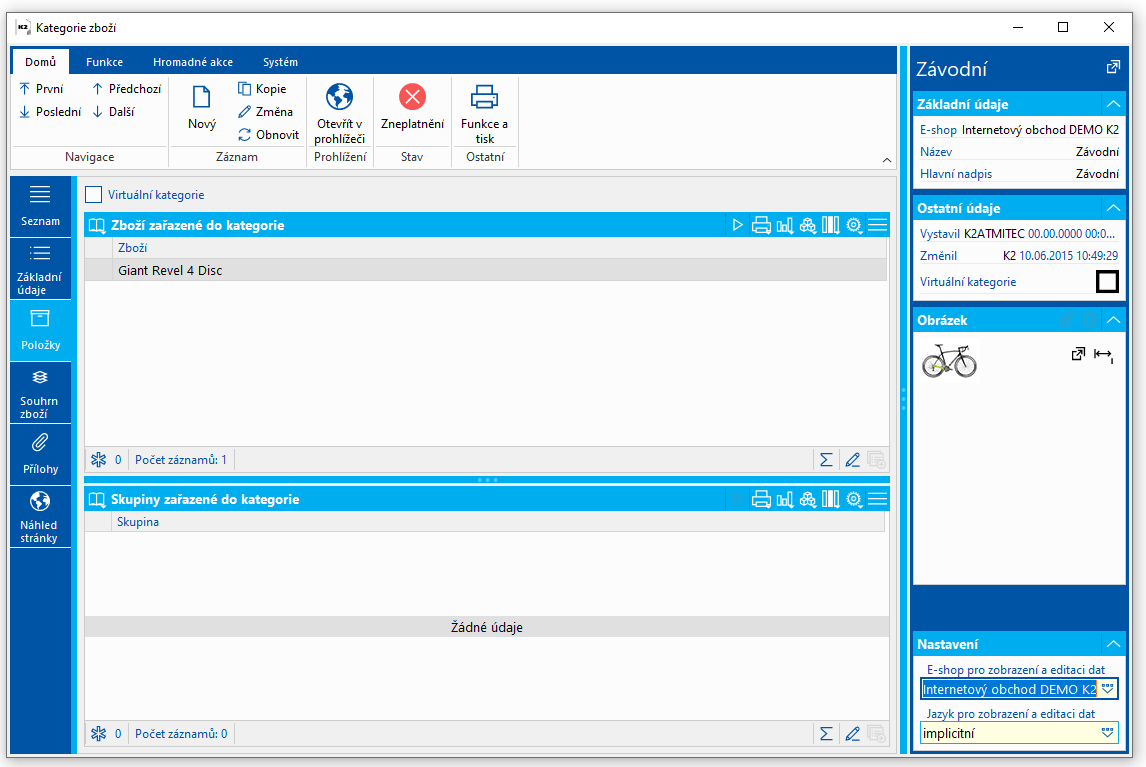
Obr.: Kniha Kategórie tovaru - Položky
Záložka slúži pre zobrazenie súhrnu tovaru, ktorý:
- je bezprostredne zaradený danej kategórii,
- je zaradený do skupiny, ktorá je v tejto kategórii.
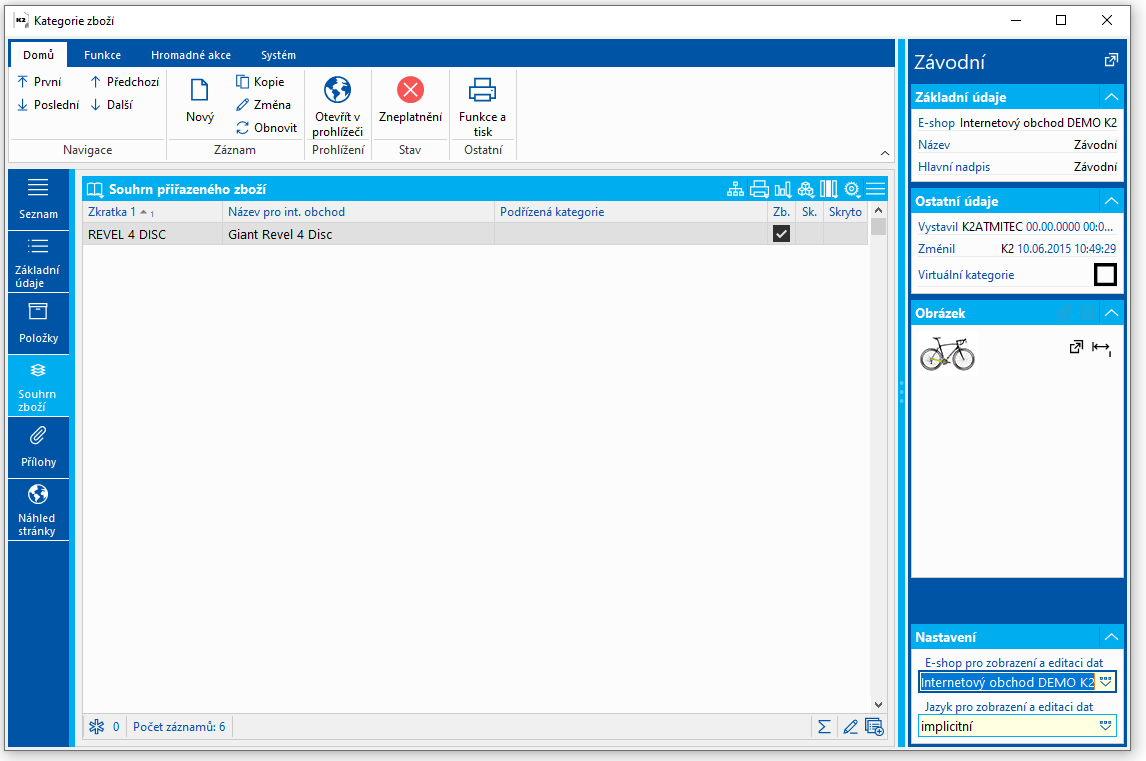
Obr.: Kniha Kategórie tovaru - Súhrn tovaru
Ku kategórii môžeme pridať tiež obrázok (bude sa zobrazovať v zozname kategórií pri rozkliknutí nadriadenej kategórie zo Stromu kategórií). Na záložke Prílohy zobrazíme podzáložku Odkazy. Je nutné použiť odkaz Hlavný obrázok - náhľad. Bližší popis práce so záložkou Odkazy je uvedený v kapitole Prílohy - záložka Odkazy.
Kniha Kategórie - strom
Rovnako ako sú súbory v počítači uložené pre udržanie prehľadnosti a poriadku v adresároch, je tovar na e-shope/webu rozdelený do kategórií, ktoré tvoria stromovú štruktúru. Pritom záleží na užívateľovi a povahe tovaru, aké kategórie najlepšie rozčlenia množinu tovaru, ktorý chceme ponúkať na internete. Pre každý web a e-shop nadefinovaný v knihe Web a e-shop môže byť definovaný práve jeden strom kategórií. Zároveň každá kategória je priradená práve jednému webu/e-shopu.
Pred vytvorením novej kategórie je potrebné mať založený e-shop (v knihe Weby a e-shopy), pre ktorý chceme vytvoriť stromovou štruktúru kategórii. Akonáhle je tento krok splnený, je možné v knihe Kategórie - strom pomocou klávesy Insert alebo tlačidla Nový vytvoriť novú kategóriu. Na najvyššej úrovni stromu zakladáme vždy jediný záznam - tzv. rootovú kategóriu (väčšinou so zhodným názvom, ako je samotný web/e-shop). Táto kategória sa nebude nikde zobrazovať, je však dôležitá pre jasnú organizáciu všetkých podriadených kategórií. Kategórie priamo podriadené základnému záznamu budú tvoriť implicitnú stromovú štruktúru zobrazovanú na webe/e-shope. Pre zaradenie podkategórie je potrebné označiť pravítkom implicitnú kategóriu a pridať podriadenú položku opäť pomocou klávesy Insert či tlačidla Nový. Podriadené kategórie sa zobrazia až po rozkliknutí nadriadenej kategórie atď. Je na užívateľovi, aký strom a koľko úrovní kategórií vytvorí. Vhodne navrhnutá štruktúra výrazne ovplyvní orientáciu zákazníkov v našom webe/e-shope, preto je vhodné venovať veľkú pozornosť tejto štruktúre.
Druhú kategóriou na rovnakej úrovni ako rootová kategória (t.j. bez nadriadenej kategórie) nazývame Servisnou kategóriou. Tú vytvárame pre zaraďovanie kariet tovaru, ktoré musia byť k dispozícii, avšak nie je to ponúkaný tovar (napr. karty pre ocenenie dopravy či spôsobu platby). Tovar tu zaradený nesmie byť zaradený v žiadnej inej kategórii daného webu/e-shopu, inak sa stráca očakávaný efekt nevyhľadávania.
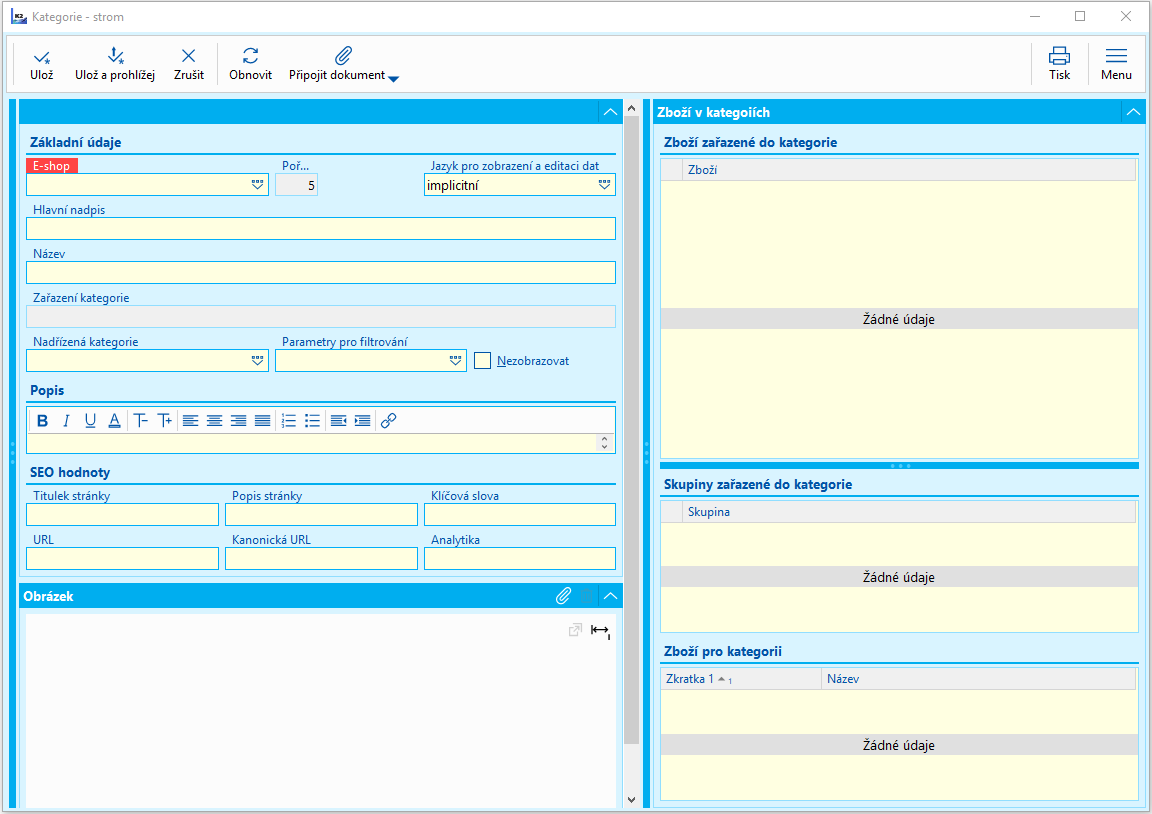
Obr.: Vytvorenie novej kategórie
Základné informácie - popis polí:
E-shop |
E-shop alebo web, ku ktorému je vytvorená kategória. |
Poradie |
Poradie, v ktorom sa zobrazia kategórie v strome v rámci "jej úrovne". |
Jazyk pre zobrazenie a editáciu dát |
Voľba jazyka. |
Hlavný nadpis |
Komplexný nadpis kategórie, ktorý bude zobrazený ako nadpis na strane danej kategórie. |
Názov |
Názov kategórie |
Zaradenie kategórie |
Štruktúra nadriadených kategórií, do ktorej je zaradená táto kategória. |
Nadriadená kategória |
Nadriadená kategória, pod ktorou sa bude zobrazovať táto kategória. |
Parametre pre filtrovanie |
Priradenie série parametrov, podľa ktorých hodnôt potom bude možné filtrovať tovar v eshope/webe. Práca s knihou Parametre pre filtrovanie je rovnaká, ako práca s knihou Zaradenie. Sú to však oddelené číselníky. |
Titulok stránky* |
Slúži pre zdrojový kód stránky a vyhľadávača (tag Title). Zobrazuje sa v hlavičke prehliadača a tiež vo výsledkoch vyhľadávania - má veľký vplyv na návštevnosť. Pokiaľ nie je titulok vyplnený, generuje sa automaticky z hlavného nadpisu stránky, názvu kategórie apod. Max. odporúčaná dĺžka je 55 znakov vrátane medzier. |
Popis stránky* |
Slúži pre zdrojový kód stránky a vyhľadávača (tag Description). Zobrazuje sa vo výsledkoch vyhľadávania pod Titulkom stránky. Mal by obsahovať krátke zhrnutie obsahu stránky. Pokiaľ vyhľadávač nenájde toto pole vyplnené, sám vyberie časť textu stránky. Max. odporúčaná dĺžka je 155 znakov vrátane medzier. |
Kľúčové slová* |
Využíva sa napr. pre katalogizáciu niektorých typov webov a e-shopov. Pre vyhľadávanie vo vyhľadávačoch nemajú špeciálny význam. V kóde sa štandardne neobjavujú a tiež nie sú generované automaticky. |
URL * |
Slúži návštevníkom k rýchlemu rozpoznaniu, čoho sa stránka týka. Zobrazuje sa v adresnom riadku prehliadača a v prípade, že je dobre čitateľná, napr.: www.domena.cz/novinky/spustili-jsme-eshop, je návštevníkovi jasné, čo bude obsahom stránky. Pokiaľ je URL adresa zapísaná takto: www.domena.cz/page?type=news&ID=44828, je pre návštevníka nečitateľná a nezaujímavá. |
Kanonická URL* |
Jedná sa o druh špecifickej meta značky. Slúži k zjednodušeniu štruktúry adries. Fulltextoví roboti vďaka nemu presnejšie vedia, ktorá stránka je z pohľadu webmastera dôležitejšia. Dá sa použiť ako na statických, tak na dynamických weboch. |
Analytiky* |
Analytické kódy pre meranie stránky napr. Google analytics - návštevnosť stránky. |
*SEO hodnoty, inak povedané optimalizácia pre vyhľadávače. Obsah týchto polí je iba obsahom kódu stránky pre automaty. Bežnému užívateľovi e-shopu/webu nie sú zobrazené, môžu však zásadne ovplyvniť návštevnosť webu, pokiaľ sú nastavené správne. |
|
Pri označení kategórie pravítkom sa nám zobrazí náhľad údajov o kategórii. Po stlačené klávesy F5 alebo tlačidla Zmena môžeme údaje upravovať. V spodnej časti sa nachádza pole pre výber a úpravu obrázku. V pravej časti obrazovky sa nachádza pole Tovar v kategóriách. V rámci neho sa potom nachádza Tovar zaradený do kategórie, Skupiny zaradené do kategórie a Tovar pre kategóriu. Kliknutím do formulára a následným stlačením klávesy Insert priradíme tovar do danej kategórie. Rovnakým spôsobom môžeme pridať skupinu do Skupiny zaradené do kategórie.

Obr.: Kategórie - strom
K čomu virtuálna kategória slúži
Virtuálna kategória umožňuje dynamicky zaraďovať produkty do kategórii na základe definovaných hodnôt parametrov a pri tom nastaviť špeciálne pomenovanie, popis a URL adresu. Slúži tiež zároveň ako indexovateľná stránka pre vyhľadávače vez potreby nutnosti udržovať zaradenie produktov do ďalšej kategórie. Druhý význam je pre lepšiu orientáciu užívateľom e-shopu, pretože pri navolení odpovedajúcej kombinácie hodnôt parametrov vo filtri v kategórii, príde k automatickému presmerovaniu do virtuálnej kategórie a tým pádom zobrazenie jej názvu a popisu.
Nastavenie virtuálnej kategórie v K2
V strome kategórií sa vytvorí nová kategória, ktoré je potrebné priradiť na e-shop, vyplniť pole názov, nadriadenou kategóriou a začiarknuť pole virtuálna kategória. Dôležité pre virtuálnu kategóriu je nastaviť jej nadriadenou kategóriou, z nich preberá všetky zaradené produkty. Ďalej je potrebné nastaviť hodnoty parametrov pre obmedzenie preberaných produktov. Do virtuálnej kategórie sa vždy zaradia len tie hodnoty, ktoré majú zhodne nastavené všetky definované parametre.
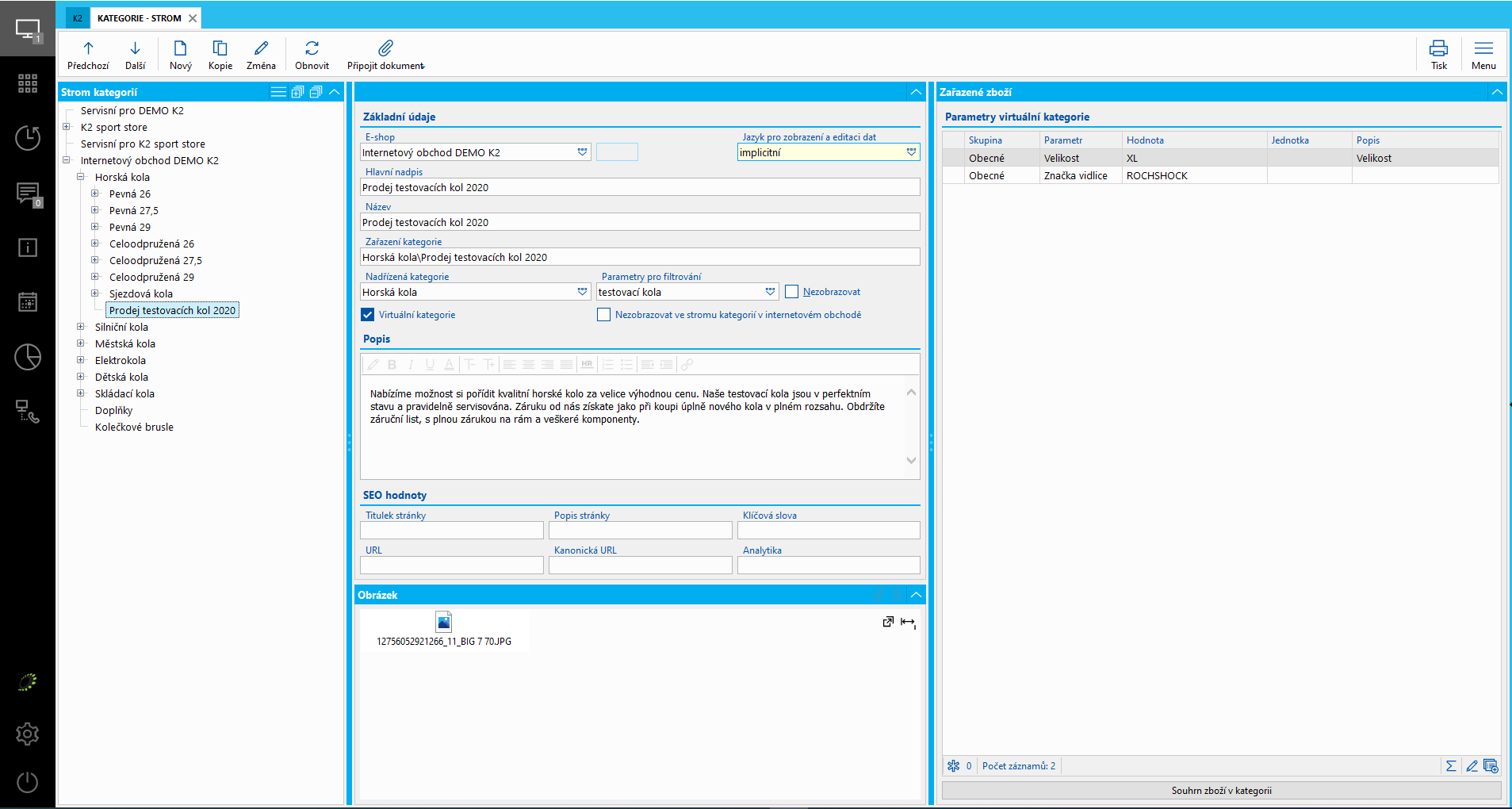
Obr.: 1 Nastavenie v Kategórii - strom
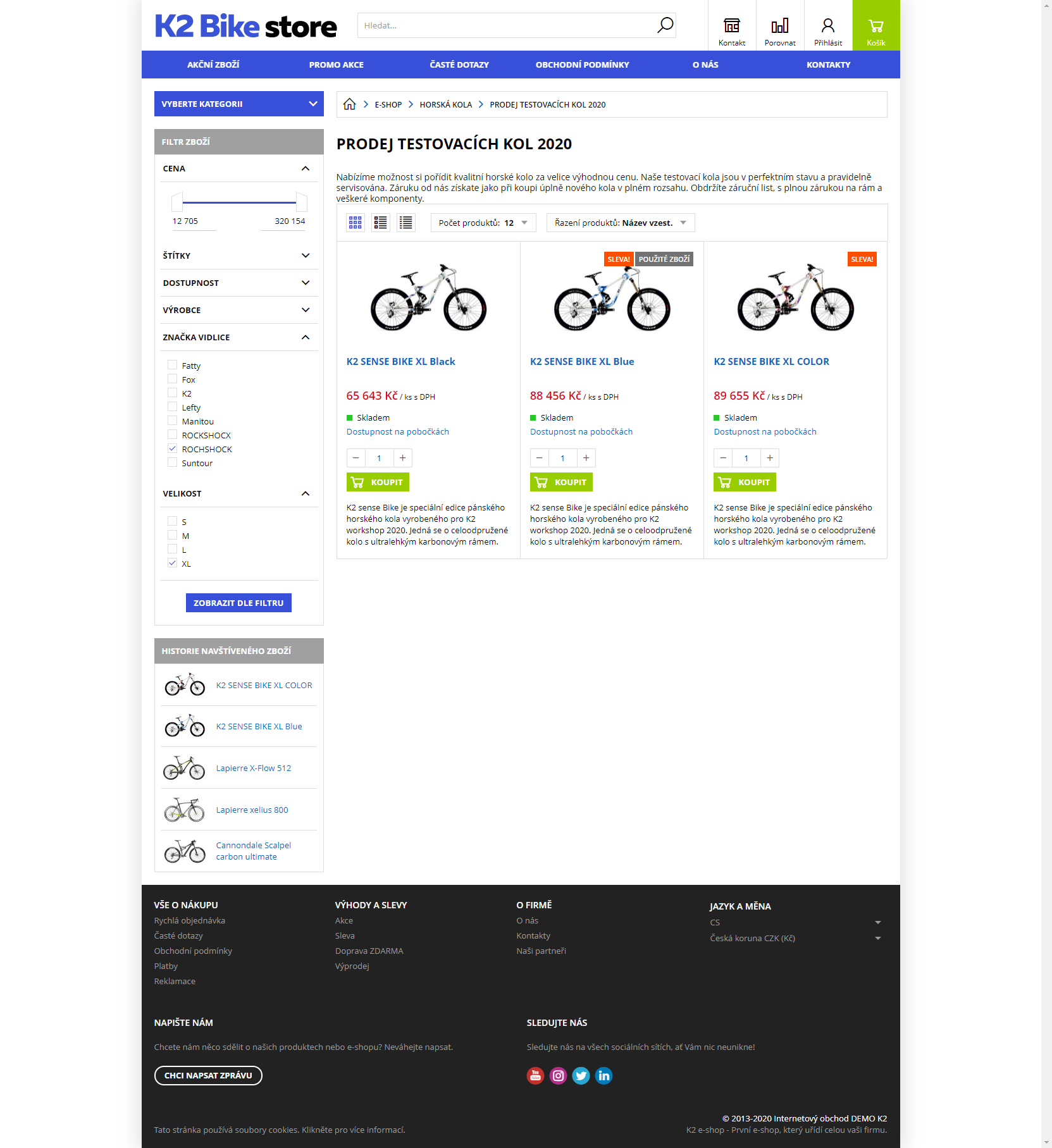
Obr.: 2 Zobrazenie virtuálnej kategórie na e-shope
Ďalšie možnosti, ktoré je možné definovať v K2 je, či si užívateľ žiada virtuálnu kategóriu zobraziť zo stromu kategórii na e-shope, alebo nie, avšak jej url stránka bude existovať. K tejto funkcii slúži pole nezobrazovať virtuálnu kategóriu v internetovom obchode. V každom prípade ale bude existovať URL adresa a stránka virtuálnej kategórie, ktorú môžu vyhľadávače zaindexovať.
Kniha Menu webu
Kniha Menu webu je určená pre konfiguráciu jednotlivých variant menu, ktoré sú na webe/e-shope podporované. Každá z variant má určené miesto na stránke, kde sa zobrazuje (napr. bočné, spodné menu apod.)
Položky (resp. Textové stránky), ktoré sa majú prostredníctvom daného menu zobraziť, sú modifikovateľné užívateľom a je potreba, aby boli vytvorené pred tvorbou samotného menu.
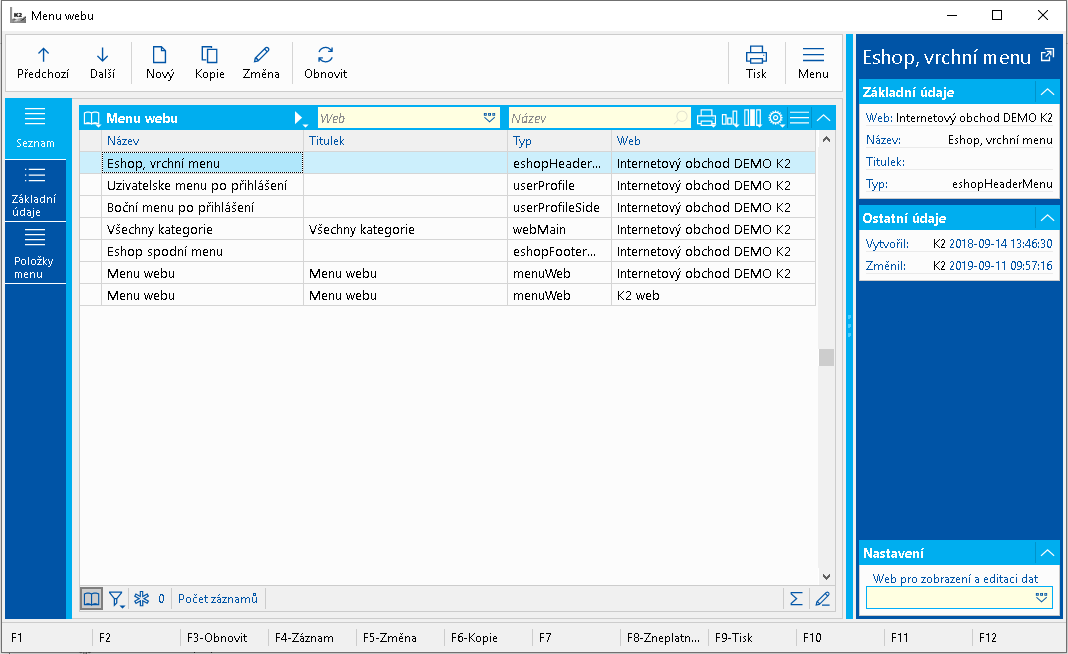
Obr.: Kniha Menu webu
Nový typ menu vytvoríme pomocou klávesy Insert, kde zvolíme Web, pre ktorý má byť menu vytvorené. Ďalej je potrebné vybrať Typ, ktorý určuje vyššie zmienené zobrazenie na webe/e-shope a Názov, ktorý nám pomôže lepšie identifikovať, o aký typ menu sa jedná. Titulok v tomto prípade tvorí len doplňujúcu charakteristiku.
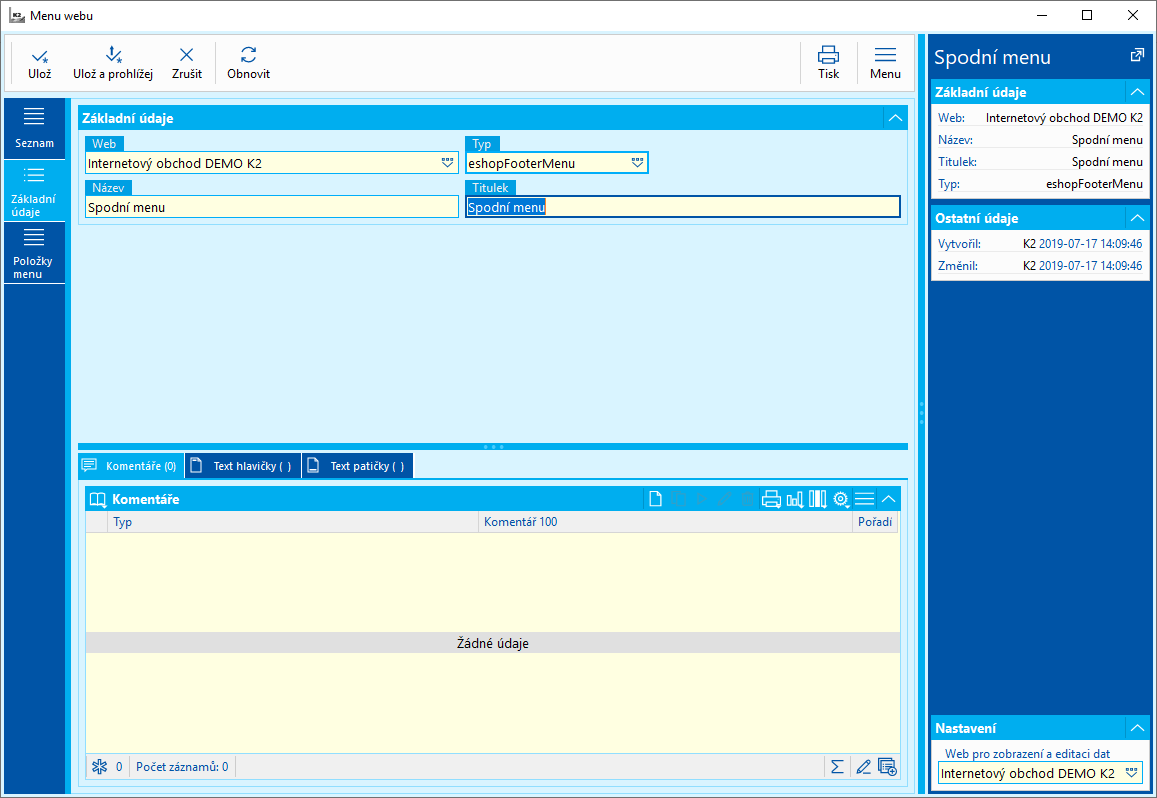
Obr.: Kniha Menu webu - Základné údaje
Popis polí:
Web |
E-shop alebo web, pre ktorý je menu vytvorené. |
Typ |
Variant zobrazenia menu (bočný, spodný apod.) |
Názov |
Názov menu webu/e-shopu |
Titulok |
Doplňujúca charakteristika názvu menu webu/e-shopu |
Položky vytváraného menu je možné modifikovať na 2. strane – Položky menu. Opäť vkladáme pomocou klávesy Insert. Rozlišujeme 2 typy uzlov:
- základný, za ním sa nemusí skrývať žiadna z textových stránok a môže plniť funkciu nadpisu daného menu – vkladáme pomocou klávesy Insert alebo po kliknutí pravým vyberieme tlačidlo Nový v úrovni.
- podriadený, u ktorého je potreba, aby bol prepojený s nadriadenou položku a zároveň ho previazať s vytvorenou textovou stránkou, na ktorej chceme z daného menu presmerovať. Vkladáme pomocou kláves Shift + Insert alebo po kliknutí pravým vyberieme tlačidlo Nový podriadený.
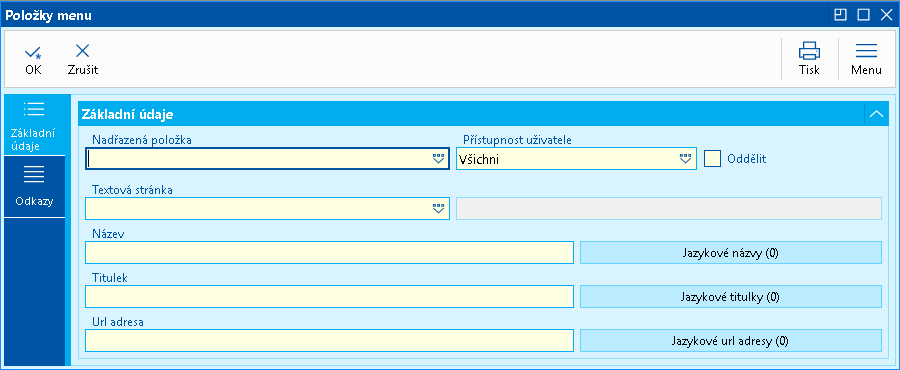
Obr.: Kniha Menu webu - Položky menu
Popis polí:
Nadriadená položka |
Položka, pod ktorou bude priradená novo vytváraná položka menu. |
Prístupnosť užívateľa |
Určuje, pre koho sa má položka menu zobraziť. Je možné vybrať z možností: všetci, prihlásený, neprihlásený. |
Textová stránka |
Určuje, na akú textovú stránku dôjde k presmerovaniu. Pole nie je možné vyplniť, pokiaľ zvolíme presmerovanie na URL adresu. |
Názov |
Názov položky menu |
Titulok |
Titulok, alebo doplňujúca charakteristika názvu položky menu |
URL adresa |
V prípade, že chceme, aby došlo k presmerovaniu na konkrétnu URL adresu, využijeme toto pole namiesto skôr zmieňovanej textovej stránky. |
Kniha Textové stránky
Textové stránky sú jednoduché stránky s textom. Ide napr. o stránky Všetko o nákupe, Informácie, Obchodné podmienky, Reklamácie, Platby, O firme, Výhody a zľavy a pod. Ide o údaje zobrazené na všeobecných záložkách či v spodnom menu eshopu, ale tiež sa vzťahujú k príznakom na kartách Tovaru. Stránky nie je možné zdieľať v jednotlivých weboch a e-shopoch, tzn.. pre každý web/e-shop je nutné vytvoriť samostatnú sadu textov.
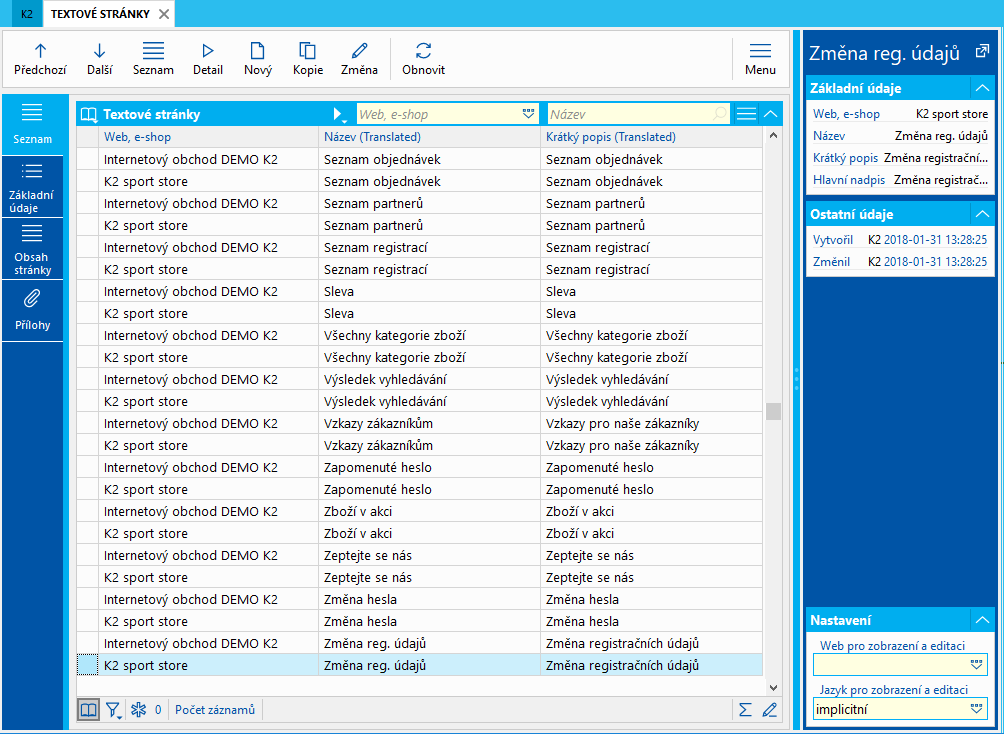
Obr.: Kniha Textové stránky
Textové stránky
Tieto stránky vytvárame a evidujeme v knihe Textové stránky. Väčšina textových stránok má svoju šablónu, podľa ktorej je neskôr načítaná. Niektorým stránkam je však potrebné priradiť funkčnosť v knihe Web a eshop - tlačidlom Nastavenie webu a e-shopu - Špecifické stránky.
Úpravy v tejto knihe sa prejavia na webe/e-shope s približne 5minútovou frekvenciou (frekvencia obnovy cache, t.j. dočasnej pamäti). Týmto nastavením sa urýchľujú reakcie webu/e-shopu, ktorý sa tak nemusí zakaždým celý načítať z K2.
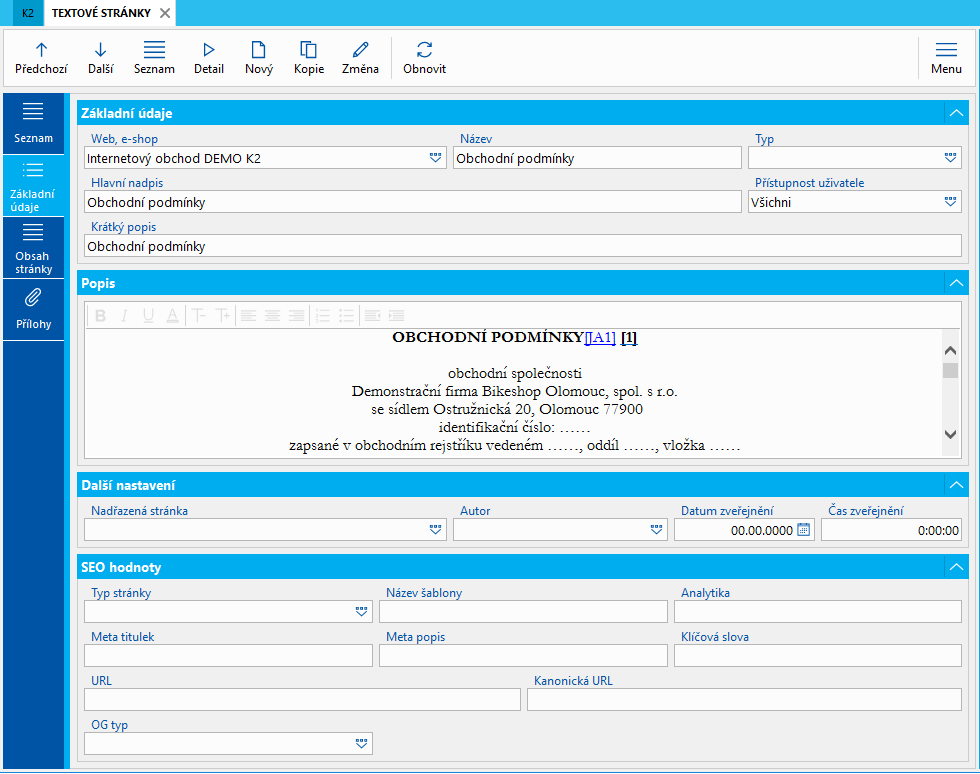
Obr.: Kniha Textové stránky - Základné údaje
Popis polí:
Web, e-shop |
Web/e-shop, ku ktorému je pripojená stránka. |
Názov |
Názov textovej stránky. Zobrazuje sa ako odkaz k rozkliknutiu. |
Typ |
Jedná sa o niektorú z vnorených stránok, tzv. widgetov, ktorá sa zobrazí v rámci danej textovej stránky. |
Hlavný nadpis |
Nadpis na rozkliknutej stránke. |
Prístupnosť užívateľa |
Určuje, komu sa daná textová stránka zobrazí (všetci, prihlásený, neprihlásený). |
Krátky popis |
Na webe/e-shope sa nezobrazuje. |
Nadriadená stránka |
Stránka, ktorá zastrešuje podriadené textové stránky. Aby sa textová stránka zobrazovala na webe/e-shope, musí byť nadriadená stránka vždy vyplnená . |
Autor |
Umožňuje vybrať autora zo zoznamu kontaktných osôb. |
Dátum zverejnenia |
Určené k nastaveniu dátumu, odkedy sa má zobrazovať textová stránka a tiež k zoradeniu podriadených textových stránok. |
Čas zverejnenia |
Určené k nastaveniu dátumu, odkedy sa má zobrazovať textová stránka a tiež k zoradeniu podriadených textových stránok. |
Typ stránky |
Pri podriadenej stránke určuje, akým spôsobom sa táto stránka "vnorí" do nadriadenej stránky. Bližšie pozri nasledujúca kapitola Vloženie vnorenej stránky. |
Názov šablóny |
Na novom (šablónovacom) e-shope sú textové stránky tvorené na základe šablón vytvorených programátormi. Užívateľ má k dispozícii zoznam šablón, z ktorých vyberie tú, pre ktorú tvorí danú textovú stránku. |
Analytika |
Analytické kódy pre meranie stránky napr. Google analytics - návštevnosť stránky. |
Meta titulok |
Zobrazuje sa v hlavičke prehliadača, prípadne ako názov obľúbenej záložky v prehliadači. Pokiaľ titulok nie je vyplnený, generuje sa automaticky z hlavného nadpisu stránky, názvu kategórie, názvu produktu apod. |
Meta popis |
Zobrazuje sa vo výsledkoch prehľadávania pod Meta titulkom. Mal by obsahovať krátke zhrnutie obsahu a motivovať tak návštevníka k prečítaniu celej stránky. V prípade, že vyhľadávač nenájde popis, vyberie zo stránky náhodne časť textu. |
Kľúčové slová |
Slúži pre zdrojový kód stránky a vyhľadávača (tag Keyword). |
URL |
URL stránky, pokiaľ je iná ako generovaná. |
Kanonická URL |
Kanonické URL slúži k zjednodušeniu štruktúry adries. Fulltextoví roboti vďaka nemu presnejšie vedia, ktorá stránka je z pohľadu webmastera dôležitejšia. Navyše sa dá použiť ako na statických, tak na dynamických weboch. |
OG typ |
Určené k tvorbe zdieľaných príspevkov na sociálnych sieťach. |
Do Popisu textovej stránky môžeme vkladať odkazy na iné stránky, jednoduchý či formátovaný text. Niektoré stránky nemusia obsahovať žiadny text - napr. Porovnávanie tovaru alebo košík. V zozname textov sú takéto stránky preto, aby sa na ich základe vygenerovala stránka (URL adresa) so samostatnou funkčnosťou (napr. zobrazenie zoznamu tovaru v košíku). Je možné tiež využiť Editor obsahu stránok, ktorý je skvelou pomôckou pre úpravu textov priamo na webe/e-shope.
Kniha Odbery pre eshop
Kniha Odbery pre eshop zobrazuje všetky spôsoby odberu, ktoré sú podporované na weboch a e-shopoch. Väčšinou obsahuje záznam pre osobný odber a niekoľko dopravcov či zásielkových služieb, ktoré využívame.
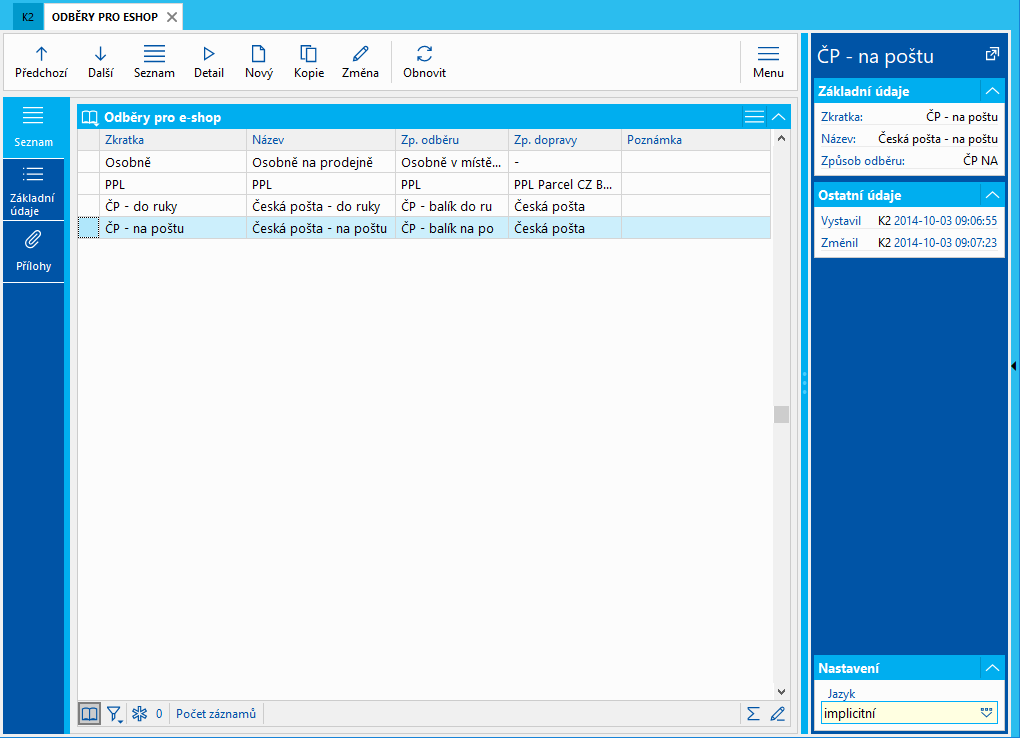
Obr.: Kniha Odbery pre eshop
Doprava zdarma
Pokiaľ chce užívateľ umožniť svojím zákazníkom niektorú z doprav zdarma, môže k tomu využiť jednu z nasledujúcich možností:
1. Pri vytváraní nového spôsobu odberu je potrebné vybrať tovar s nulovou cenou predaja. Potom sa tento spôsob dopravy bude na e-shope zobrazovať vždy s nulovou čiastkou.
2. Ďalšou možnosťou je, že pre daný spôsob odberu nastavíme, že bude zdarma od nejakej čiastky. Je možné ho nastaviť tak, že na vybranom Odbere, na záložke Základné údaje vyplníme pole Zdarma od ceny, ďalej potom začiarkneme voľbu Zdarma pokiaľ existuje tovar s dopravou zdarma a vyplníme pole Tovar zdarma. Po úspešnom nastavení sa doprava zdarma teda prejaví, pokiaľ zákazník nakúpi za čiastku rovnú alebo väčšiu, než je nastavená. Je možné využiť tiež možnosti nastavenia dopravy zdarma pre iné meny začiarknutím príznaku Pre ostatné meny.

Obr.: Kniha Odbery pre eshop - Základné údaje (nastavenie odberu) - Doprava zdarma od ceny
3. Posledný variant spočíva v nastavení zľavového kupónu na dopravu zdarma. Ten je potrebné vytvoriť v knihe Zľavové kupóny a zapnúť voľbu Doprava zdarma. Ďalej je potrebné na danom Odbere, na záložke Základné údaje začiarknuť voľbu Zdarma pokiaľ je aplikovaný kupón na dopravu zdarma a vyplniť Tovar zdarma. Pokiaľ je nastavenie vykonané korektne, doprava zdarma sa na odbere prejaví vtedy, pokiaľ je aplikovaný platný kupón.

Obr.: Kniha Odbery pre eshop - Základné údaje (nastavenie odberu) - Zľavový kupón na dopravu zdarma
4. Posledná možnosť, ako umožniť dopravu zdarma na e-shope, je nákup tovaru s príznakom Doprava zdarma (nastavujeme v číselníku Tovar, na strane Eshop - Príznaky pre tovar.

Obr.: Kniha Odbery pre eshop - Základné údaje (nastavenie odberu) - Doprava zdarma pre tovar s príznakom Doprava zdarma
Zmeny vykonané v tejto knihe sa v module Web a e-shop prejavia ihneď.
Jednotlivé odbery potom kombinujeme s možnými platbami na záložke Odbery a platby e-shopu.
Pozn.: Na knihe Dodávatelia/ Odberatelia sú polia Povolené spôsoby dopravy a Povolené spôsoby platby. E-shop na tieto definície spôsobu odberu a platby reaguje a vyraďuje nepovolené spôsoby z ponuky 2. kroku košíka.
Na tejto záložke vidíme a upravujeme základné údaje o jednotlivých spôsoboch odberu.
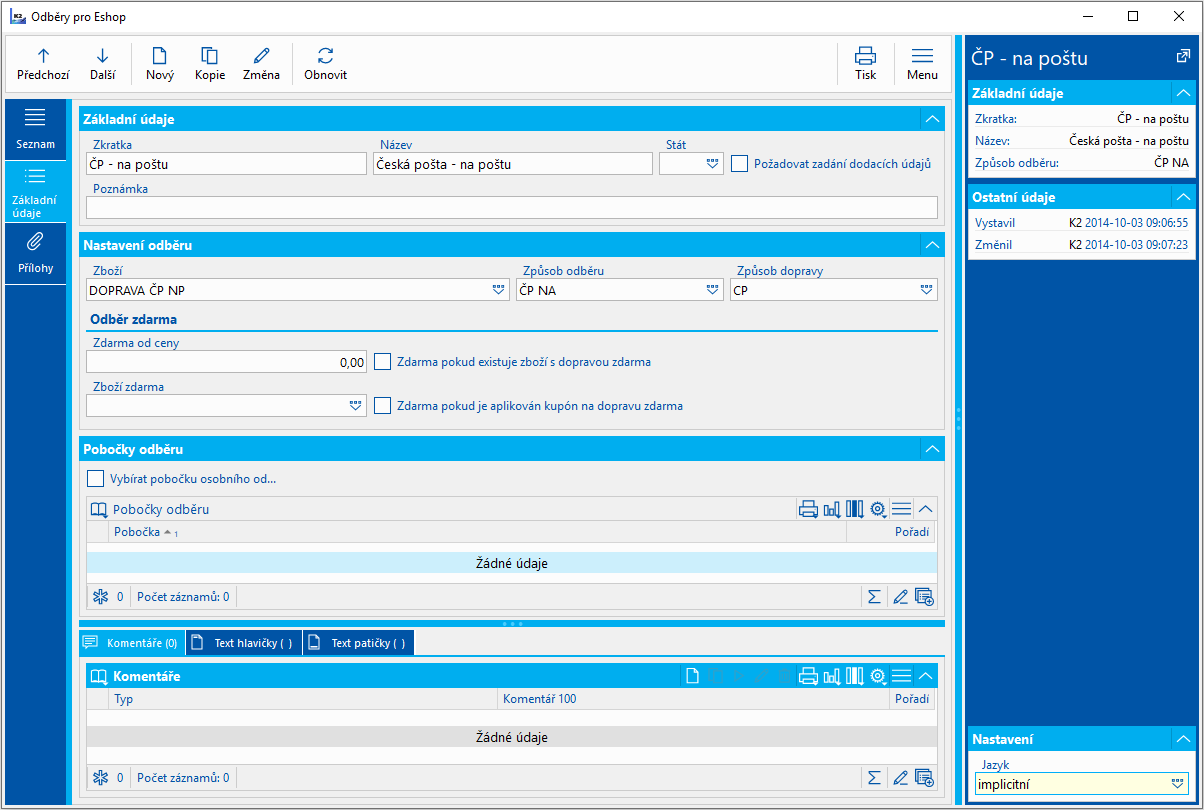
Obr.: Odbery pre eshop - - Základné údaje
Základné údaje a Nastavenie odberu - popis polí:
Skratka |
Skratka odberu. |
Názov |
Názov odberu. |
Štát |
Umožňuje obmedziť použitie spôsobu odberu (t.j. dopravcu) pre zvolený štát. Ten sa kontroluje v objednávke v súvislosti s dodacou adresou. |
Požadovať zadanie dodacích údajov |
Pri spôsobe odberu s touto voľbou je pri zadávaní objednávky na webe/e-shope Adresa povinným údajom. Voľbu vypíname najmä v prípade, že zásielku máme odoslať k osobnému odberu na pobočku, potom adresu zákazníka nepotrebujeme. |
Poznámka |
Poznámka k odberu - zobrazí sa zvýraznená pri danom spôsobe odberu. |
Tovar |
Karta Tovaru, ktorá sa pridá do zákazky pri danom spôsobu odberu v objednávke. Z tejto karty sa taktiež na webe/e-shope načíta cena jednotlivých variant. |
Spôsob odberu |
Spôsob odberu, ktorý sa doplní do vytváranej zákazky v závislosti na uplatnenom spôsobe odberu v objednávke z webu/e-shopu. |
Spôsob dopravy |
Spôsob dopravy, ktorý sa doplní do vytváranej zákazky v závislosti na uplatnenom spôsobe odberu v objednávke z webu/e-shopu. |
Zdarma od ceny |
Určuje celkovú cenu objednávky, od ktorej už zákazníkovi nie je účtovaná cena za zvolený spôsob odberu. Ceny musia byť väčšie než 0. |
Tovar zdarma |
Karta Tovaru, ktorá sa pridá do zákazky pri danom spôsobe odberu v objednávke v prípade, že zákazníkovi neúčtujeme cenu odberu, t.j. pri prevýšení čiastky z poľa Zdarma od ceny alebo pri použití príznaku Zdarma, ak existuje tovar s dopravou zdarma. |
Zdarma, ak existuje tovar s dopravou zdarma |
Voľba umožní nepočítať cenu dopravy v prípade, že na objednávke je tovar s príznakom Doprava zdarma na záložke Eshop. |
Zdarma pokiaľ je aplikovaný kupón na dopravu zdarma |
Voľba umožní napočítať cenu dopravy, pokiaľ je zadaný platný kód zľavového kupónu a zároveň je vyplnený Tovar zdarma. |
Spôsob dopravy
Číselník slúži k evidencii a úpravám spôsobov dopravy.
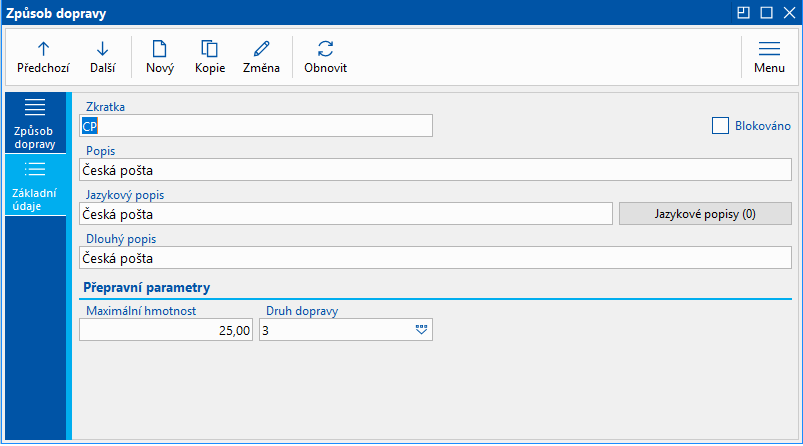
Obr.: Spôsob dopravy - Základné údaje
Prepravné parametre - Maximálna hmotnosť
V číselníku Spôsob dopravy je možné si definovať maximálnu hmotnosť pre daného prepravcu. Je potrebné mať nastavenú hmotnosť tiež na tovar. (Tovar - Základné údaje - Skladová jednotka - Hmotnosť Brutto). Pokiaľ tovar presiahne v objednávke maximálnu hmotnosť uvedenú v číselníku Spôsob dopravy, potom sa tento prepravca pri výbere spôsobu dopravy nezobrazí.
Pobočky odberu
V okne Pobočky odberu nastavujeme zoznam všetkých pobočiek, ktoré súvisia s daným spôsobom odberu. Pre osobný odber to teda budú najmä pobočky firmy, pre balík na poštu pobočky pošty a pod. Jednotlivé pobočky priraďujeme ako odkazy na záznam Dod./Odb. Pre určenie adresy pobočky sa potom použije základná adresa vybraného záznamu (vyznačená na obrázku).
Pobočky sa do e-shopu prenesú iba v prípade, že na 1. strane karty Odberu je nastavený príznak Vyberať pobočku osobného odberu.
K spôsobu odberu môžeme pridať tiež obrázok (napr. logo dopravcu), a to na záložke Prílohy, podzáložke Odkazy. Použijeme kategóriu Hlavný obrázok - náhľad. Spôsob práce s tabuľkou Odkazy je podrobne popísaný v kapitole Prílohy - záložka Odkazy.
Kniha Platby pre eshop
Kniha Platby pre eshop zobrazuje všetky spôsoby platby, ktoré sú podporované v jednotlivých weboch a e-shopoch.
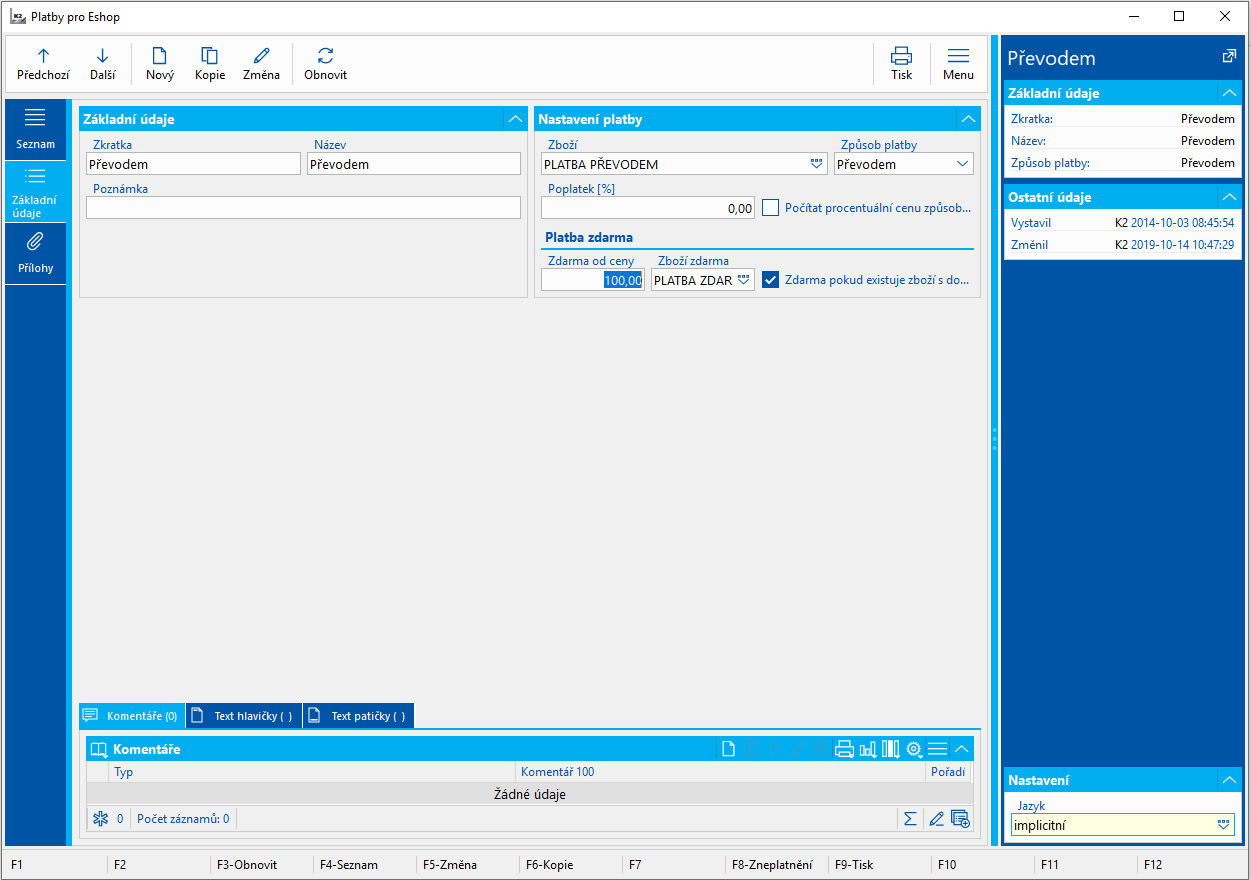
Obr.: Kniha Platby pre eshop - - Základné údaje
Základné informácie - popis polí:
Skratka |
Skratka platby. |
Názov |
Názov platby. |
Poznámka |
Poznámka k platbe - zobrazí sa zvýraznená pri danom spôsobe platby. |
Tovar |
Karta Tovaru, ktorá sa pridá do zákazky pri danom spôsobe platby v objednávke. Z tejto karty sa taktiež na webe/e-shope načíta cena jednotlivých variant. |
Spôsob platby |
Spôsob platby, ktorý sa doplní do vytváranej zákazky v závislosti na uplatnenom spôsobe platby v objednávke z webu/e-shopu. |
Zdarma od ceny |
Určuje celkovú cenu objednávky, od ktorej už zákazníkovi nie je účtovaná cena za zvolený spôsob platby. Nastavenia Ceny musia byť väčšie než 0. |
Tovar zdarma |
Karta Tovar, ktorá sa pridá do zákazky pri danom spôsobe platby v objednávke v prípade, že zákazníkovi neúčtujeme cenu platby, t.j. pri prevýšení čiastky z poľa Zdarma od ceny. |
Zdarma, ak existuje tovar s dopravou zdarma |
Voľba umožňuje platbu zdarma. Pokiaľ je začiarknuté a zároveň je vyplnené pole Tovar zdarma a čiastka v poli Zdarma od ceny je väčšia než 0, potom bude tento druh platby zdarma. |
Poplatok [%] |
Umožňuje zadať percentuálny príplatok za zvolený spôsob platby. Aby sa toto číslo uplatnilo na webe/e-shope, je nutné začiarknuť voľbu Počítať percentuálnu cenu spôsobu platby. Typicky sa používa ako príplatok za platbu kartou, čím sa náklady na platbu prenesú z obchodníka na zákazníka. Pozn.: Tento príplatok sa však neprenáša do zákazky vzniknutej v K2 (pretože sa prenáša iba tovar, nie jeho ceny)! |
Počítať percentuálnu cenu spôsobu platby |
Voľba zaistí, že na objednávke bude zákazníkovi zobrazená cena spôsobu platby v závislosti na cene objednávky. |
Prílohy - Dokumenty a Doklady
K spôsobu platby môžeme pridať tiež obrázok (napr. logo podporovaných platobných kariet), a to na záložke Prílohy - Dokumenty na záložke Odkazy - nutné je použiť kategóriu Hlavný obrázok - náhľad. Podrobný popis práce na záložke Odkazy je uvedený v kapitole Prílohy - záložka Odkazy.
Zmeny vykonané v tejto knihe sa na webe/e-shope prejavia ihneď.
S možnými platbami potom jednotlivé odbery kombinujeme na záložke Odbery a platby knihy Web a e-shop.
Pozn.: Na knihe Dodávatelia/ Odberatelia sú polia Povolené spôsoby dopravy a Povolené spôsoby platby. E-shop na tieto definície spôsobu odberu a platby reaguje a vyraďuje nepovolené spôsoby z ponuky 2. kroku košíka.
Kniha Košíky
V tejto knihe sú uložené nákupné košíky všetkých užívateľov webu/e-shopov. Košíky sa ukladajú registrovaným aj neregistrovaným užívateľom. Pre uložené košíky je rozhodujúci stav košíka. Kým košík nie je v stave objednaný, jeho obsah sa mení, tak ako ho mení užívateľ webu/e-shopu (pokiaľ nie sú vymazané súbory cookies, v tom prípade sa vytvára nový košík). Košíky sú pre užívateľa dostupné iba v stave prehliadania. Košíky sú uložené v IS K2, takže obsah košíka prihláseného užívateľa je dostupný na rôznych počítačoch po prihlásení.
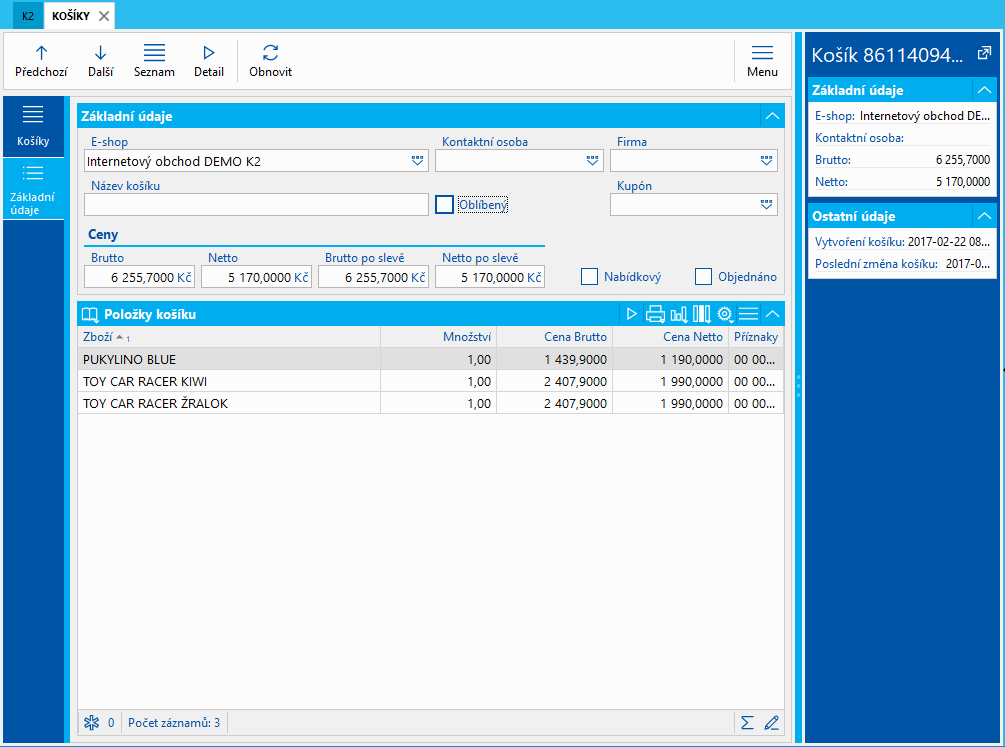
Obr.: Detail záznamu knihy košíka
Základné informácie - popis polí:
RID |
Unikátne číslo záznamu. |
E-shop |
Web alebo e-shop, v ktorom bol vytvorený košík. |
Kontaktná osoba |
Kontaktná osoba, ktorá vytvorila košík. |
Firma |
Pokiaľ má zákazník viacero partnerov, zobrazí sa v poli názov spoločnosti, pre ktorú tento nákupný košík tvorí/vytvoril. |
Obľúbený |
Príznak informuje o tom, či zákazník má tento košík uložený medzi obľúbenými. |
Objednané |
Príznak informuje o tom, či bola objednávka vytvorená, resp. dokončená. |
Ponukový |
Príznak informuje o tom, či |
Vytvorenie košíka |
Dátum vytvorenia košíka. |
Posledná zmena košíka |
Dátum poslednej zmeny košíka. |
Názov |
Názov košíka. |
Položky košíka |
Obsah košíka. |
Kniha Obľúbené
Kniha Obľúbené je určená k evidencii všetkých obľúbených odkazov. Ku každému z nich je automaticky priraďovaná kontaktná osoba, ktorá sa rozhodla daný odkaz zachovať aj nabudúce. Užívateľ K2 tak má prehľad o tom, o ktoré položky, kategórie (a iné) majú zákazníci webu/e-shopu záujem a môže tak jednoduchšie reagovať na vonkajšie podnety, tvoriť obchodné stratégie apod. Jednotlivé pozície v knihe Obľúbené nie je možné upravovať.
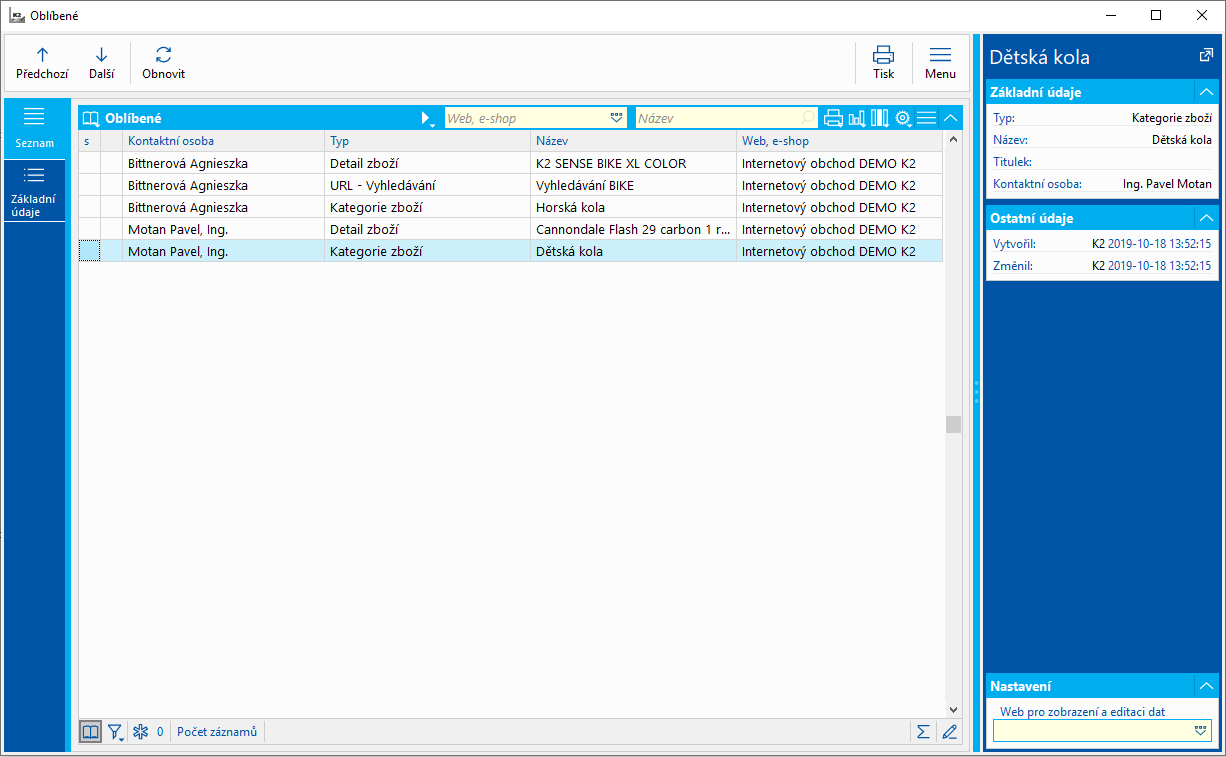
Obr.: Kniha Obľúbené
Kniha Bannery
Banner je druh reklamy používaný na webových stránkach či v aplikáciách. Spravidla ide o obrázok, animáciu či interaktívnu grafiku zobrazenú najčastejšie blízko kraja obrazovky, prípadne niekde na tele stránky. Banner by mal byť vytvorený tak, aby zákazníkovi odovzdal určité oznámenie a prilákal ho k nejakej akcii.
V K2 má užívateľ možnosť vybrať si bannery podľa šablóny e-shope. Existuje niekoľko variant zobrazenia bannerov (v tele stránky, po krajoch apod.) Na každom z bannerov je možné nastaviť obrázok pozadia, obrázok produktu a texty (názov, popis, cena, tlačidlo).
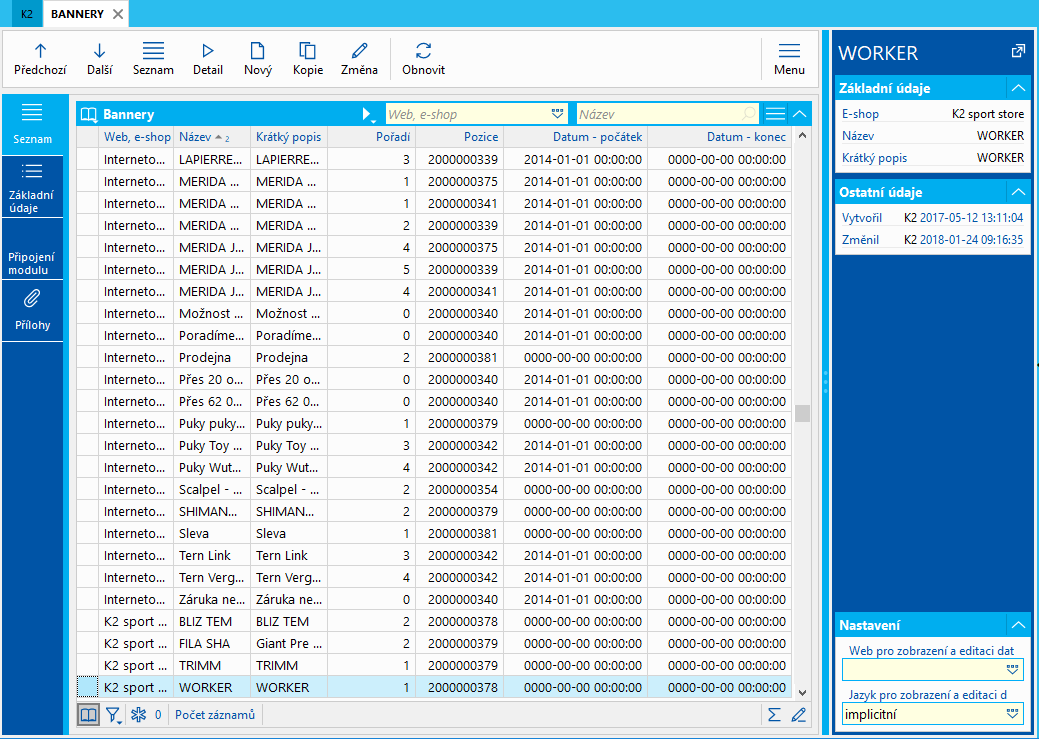
Obr.: Kniha Bannery
Pri definícii samotného bannera (obrázku) sa na záložku Prílohy vkladajú obrázky do dvoch kategórií a to Hlavný obrázok detailu pre pozadie a Hlavný obrázok - náhľad pre produkt. Bannery nie je nutné deliť do dvoch obrázkov, ale v prípade responzívneho designu, je to vhodné, pretože so zmenou veľkosti sa budú bannery lepšie prispôsobovať zvolenej veľkosti alebo zariadení, na ktorom si bude užívateľ web/e-shop spúšťať.
Kniha Bannery je určená pre evidenciu všetkých bannerov, ktoré sú na webovej stránke k dispozícii. Postup vytvorenia nového bannera je nasledujúci:
1. Pomocou klávesy Insert či tlačidla Nový na lište sa nám otvorí nový formulár.
2. Polia, ktoré sú zvýraznené (v implicitnom vzhľade červenou farbou) je potrebné vždy vyplniť. V prípade nastavovania nového bannera je potrebné vyplniť, pre ktorý e-shop sa má zobrazovať (pole E-shop). Neskôr môžeme doplniť ostatné polia v základných údajoch pre väčšiu prehľadnosť, napr. názov bannera, krátky popis, ktorý nám pomôže lepšie identifikovať, o čo sa jedná, cieľovú URL (po kliknutí presmeruje zákazníka na produkt/kategóriu, na ktorú sa odkazuje) či kategóriu modulu (určená primárne pre weby – umožňuje prepojenie s vytvorenými kategóriami webu).
3. Ďalšie povinné pole je Pozícia bannera, t.j. kde sa daný banner bude na webe/e-shope zobrazovať. Ďalej potom môžeme určiť kategóriu produktov, pre ktorú sa má banner zobrazovať, príp. textovú stránku. K voliteľným poliam patrí poradie bannera (t.j. či sa tento banner bude pri načítaní stránky zobrazovať na prvej pozícii, alebo bude druhý v poradí), ďalej potom čas zobrazenia (je možné zvoliť, koľko sekúnd bude banner po načítaní zobrazený – týka sa len bannerových pozícií, ktoré to umožňujú, napr. rolovacie bannery). Je možné tiež určiť v akom časovom rozmedzí sa má banner zobrazovať (dátum začiatku – dátum konca).
4. V Textovej vrstve môžeme špecifikovať text, ktorý chceme, aby sa na bannery zobrazoval (napr. názov produktu). V poli Štýl textovej vrstvy určíme, kde sa tento text na bannery zobrazí – hore, dole, vpravo, vľavo,… Ďalej vyplníme to pole, ktoré chceme, aby sa zobrazovalo - názov, popis, cenu alebo tlačidlo. Môžu byť vyplnené všetky, ale odporúčame si vzhľad bannera skontrolovať, či nie je prehltený informáciami a je pre potenciálneho zákazníka dostatočne lákavým. Ku každému typu textu je možné vybrať farbu pozadia/popredia a to prostredníctvom troch bodiek v poli.
5. Ďalším krokom je voľba obrázka bannera. Ten sa môže skladať z Obrázka pozadia a z Obrázka produktu (nie je to však nutnosťou). Obrázok vyberieme z počítača prostredníctvom tlačidla .
6. Pole Analytika pozostáva z analytických kódov pre meranie stránky.
7. Na záložke Pripojenie modulu sa nachádza prehľad modulov, s ktorými je banner previazaný.
8. Posledná záložka Prílohy je určená k evidencii pripojených príloh – napr. obrázky, ktoré boli pripojené už na záložke Základné údaje.
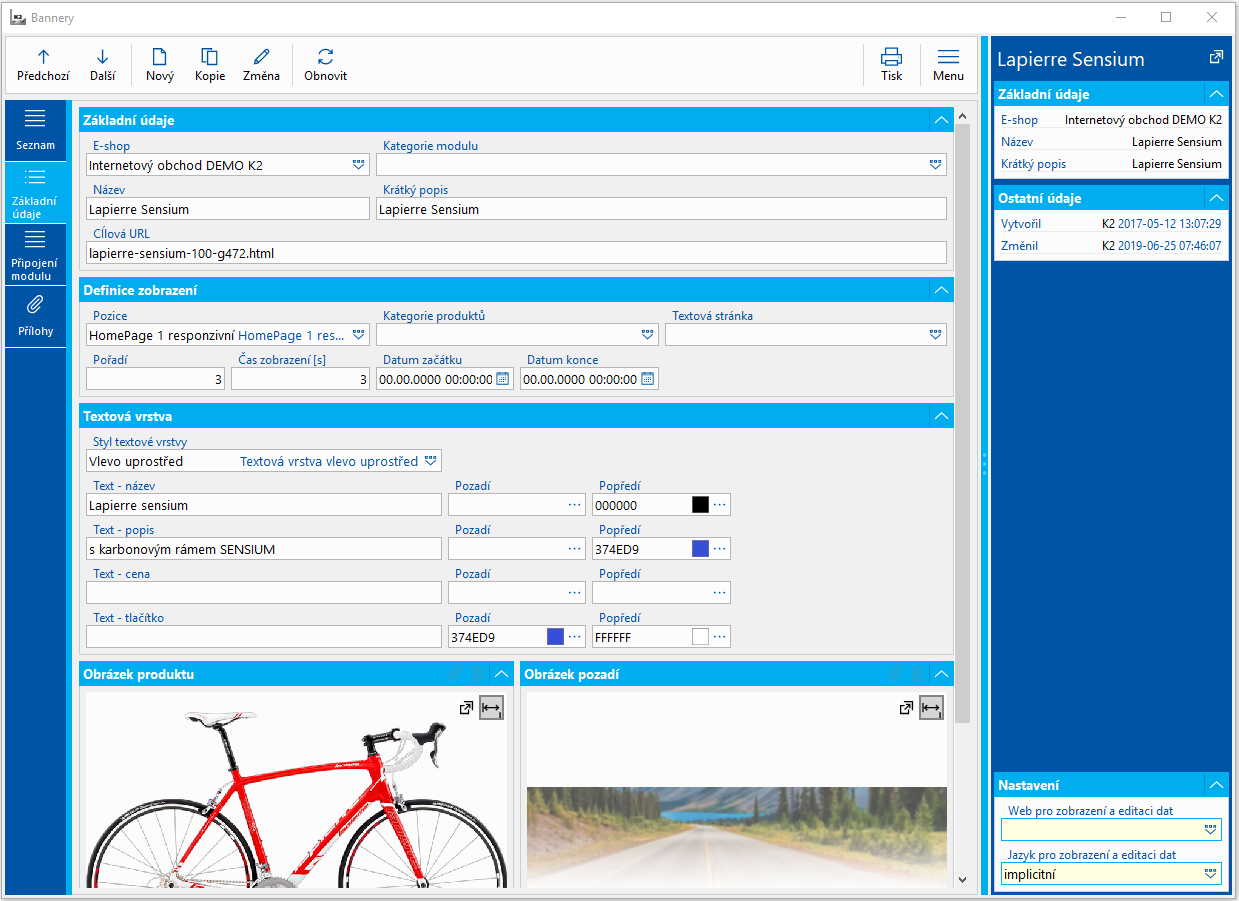
Obr.: Kniha Bannery - Základné údaje
Základné informácie - popis polí:
E-shop |
Web alebo e-shop, v ktorom sa má zobrazovať banner. |
Kategórie modulov |
Určená primárne pre weby – umožňuje prepojenie s vytvorenými kategóriami webu. |
Názov |
Názov banneru - text, ktorý sa zobrazuje na stránke. |
Krátky popis |
Krátky popis banneru sa zobrazí pri "nabehnutí" myšou. |
Cieľové URL |
Po kliknutí na web/e-shop presmeruje zákazníka na produkt/kategóriu, na ktorú sa odkazuje. |
Pozícia |
Miesto, kde sa má objavovať banner. Zoznam všetkých poradí je pevne daný a stanovuje umiestnenie aj veľkosť banneru. V poradí banneru sa definuje Typ Banneru, ktorý je závislý na poradí, tzn.. že všetky bannery na rovnakom poradí musí mať rovnaký typ banneru. |
Kategória produktov |
Banner môžeme priradiť ku kategórii tovaru, bude sa potom zobrazovať na stránke kategórie. |
Textová stránka |
Banner môžeme priradiť textovej stránke, pre ktorú sa bude zobrazovať. |
Poradie |
Určuje poradie banneru, pokiaľ na rovnakom umiestnení je definovaných viacero bannerov. |
Dátum začiatku |
Dátum, od ktorého sa má zobrazovať banner. Ak nie je nastavený, zobrazuje sa banner ihneď. |
Dátum konca |
Dátum konca zobrazovania banneru. Ak nie je uvedený, zobrazuje sa trvalo. |
Čas zobrazenia |
Ako dlho sa bude zobrazovať banner (v sekundách). |
Štýl textovej vrstvy |
Štýl a umiestnenie textovej vrstvy nad obrázkom bannera. |
Text - názov |
1. umiestnenie textu v banneri. K textu sa definuje farba pozadia (pozadí), na ktorom má byť text a farba textu (popredia). |
Text - popis |
2. umiestnenie textu v banneri. K textu sa definuje farba pozadia (pozadí), na ktorom má byť text a farba textu (popredia). |
Text - cena |
3. umiestnenie textu v banneri. K textu sa definuje farba pozadia (pozadí), na ktorom má byť text a farba textu (popredia). |
Text - tlačidlo* |
4. umiestnenie textu v banneri. K textu sa definuje farba pozadia (pozadí), na ktorom má byť text a farba textu (popredia). |
Analytika |
Pozostáva z analytických kódov pre meranie stránky. |
*Tlačidlo sa zobrazí len teda, pokiaľ je zároveň vyplnená URL adresa.
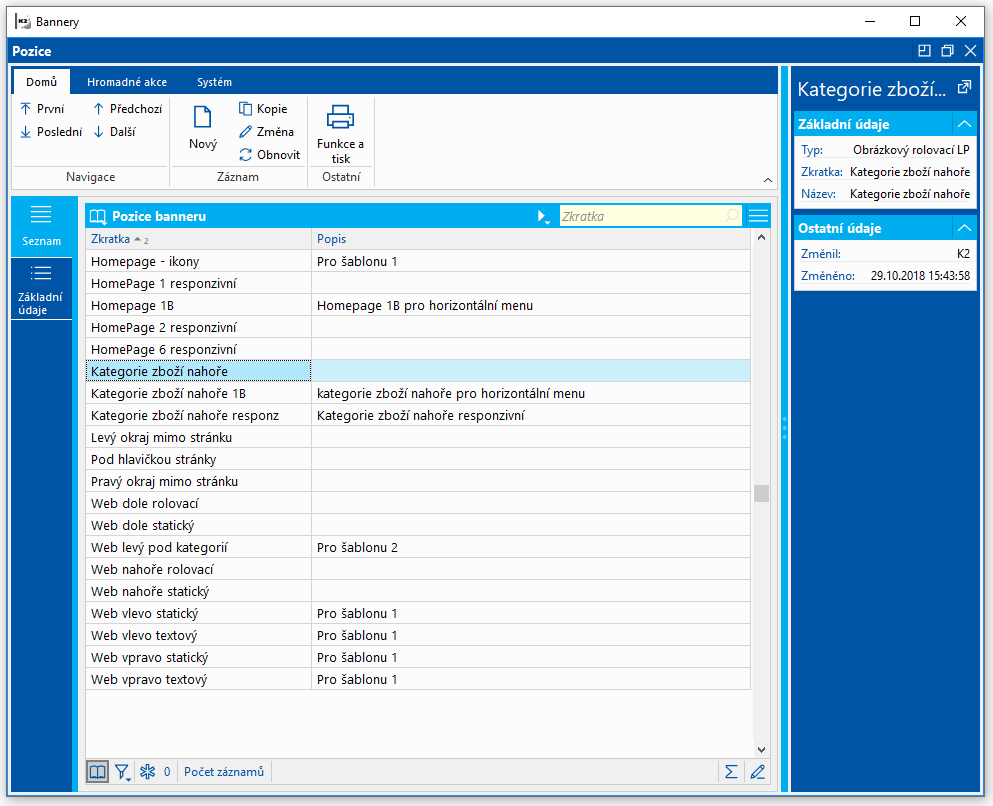
Obr.: Pozícia Bannerov
Pozícia bannerov pre web/e-shop
Web dole rolovací |
Zobrazuje sa v spodnej časti stránky. Jedná sa o dynamický banner, u ktorého je možné, že sa na svojej pozícií bude striedať aj s iným bannerom, ktorý má tiež nastavenú túto pozíciu. Pokiaľ je táto pozícia priradená len jednému banneru, bude sa rolovať stále rovnakým banner. |
Web dole statický |
Zobrazuje sa v spodnej časti stránky. Tento banner je statický, a preto sa bude zobrazovať stabilne na danom mieste. |
Web ľavý pod kategóriou |
Banner určený len pre šablónu 2. Zobrazuje sa na ľavej strane pod menu. |
Web hore rolovací |
Zobrazuje sa v hornej časti stránky. Jedná sa o dynamický banner, u ktorého je možné, že sa na svojej pozícií bude striedať aj s iným bannerom, ktorý má tiež nastavenú túto pozíciu. |
Web hore statický |
Zobrazuje sa v hornej časti stránky. Tento banner je statický, a preto sa bude zobrazovať stabilne na danom mieste. |
Web vľavo statický |
Zobrazuje sa v ľavom hornom rohu mimo telo stránky. |
Web vľavo textový |
Zobrazuje sa v ľavom hornom rohu mimo telo stránky. Banner zobrazí len textové vrstvy. |
Web vpravo statický |
Zobrazuje sa v pravom hornom rohu mimo telo stránky. |
Web vpravo textový |
Zobrazuje sa v pravom hornom rohu mimo telo stránky. Banner zobrazí len textové vrstvy. |
Kategórie tovaru nahor. |
Zobrazuje sa v hornej časti zvolenej kategórie. Jedná sa o dynamický banner, ktorý svoju pozíciou zdieľa |
Pozícia bannerov web/e-shop
Pozn.: Jedná sa len o vzorové usporiadanie bannerov na domácej stránke. Bannery sa automaticky prispôsobujú zariadení, na ktorom sú zobrazované, a preto sa plynule mení ich veľkosť. Obrázok pozadia banneru Web hore rolovací (statický) môže byť kľudne väčší než je uvedené. Jeho výška sa odvíja od počtu kategórií v menu.
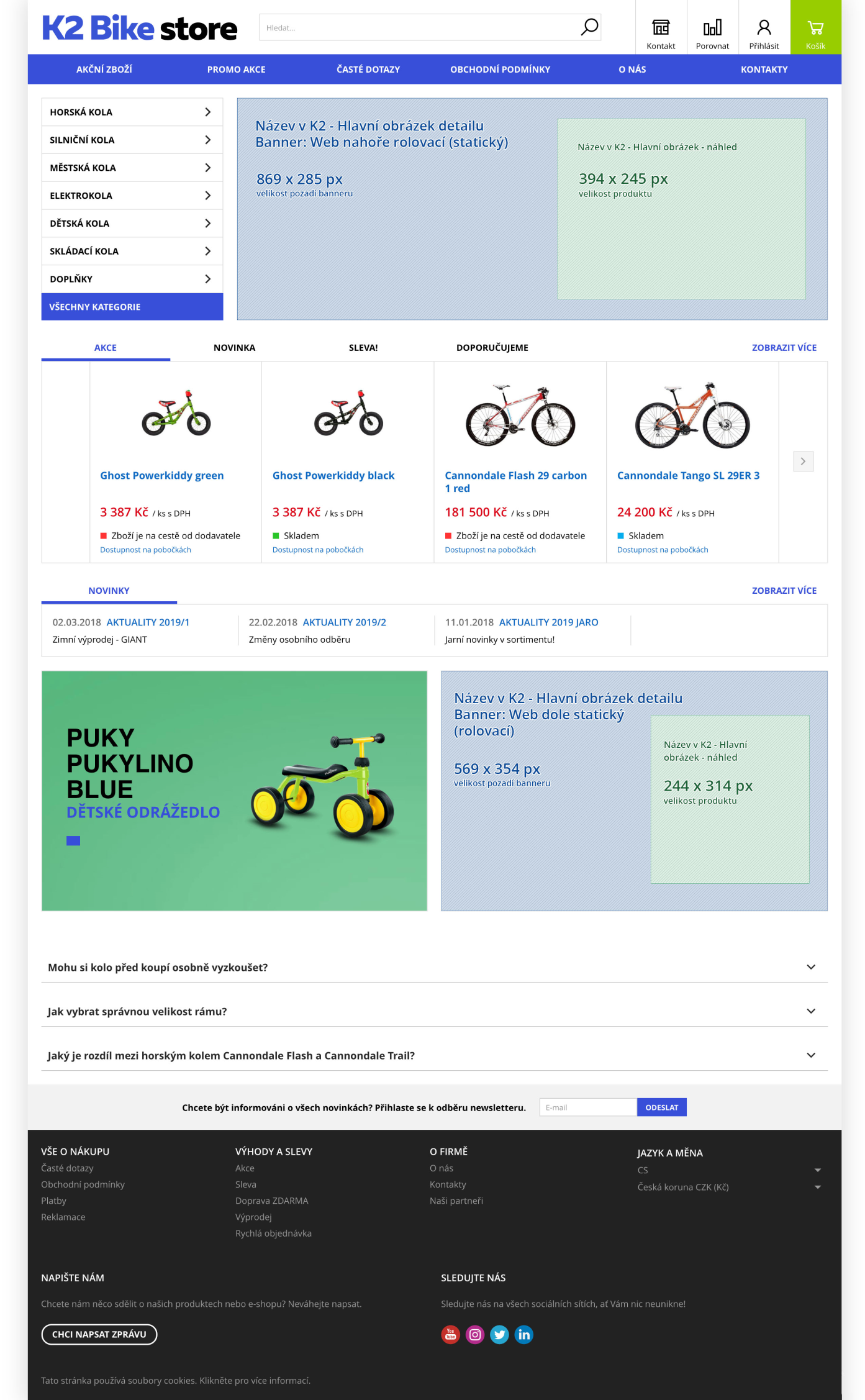
Obr.: Veľkosti a názvy bannerov pre šablónovací web/e-shop (šablóna 1)
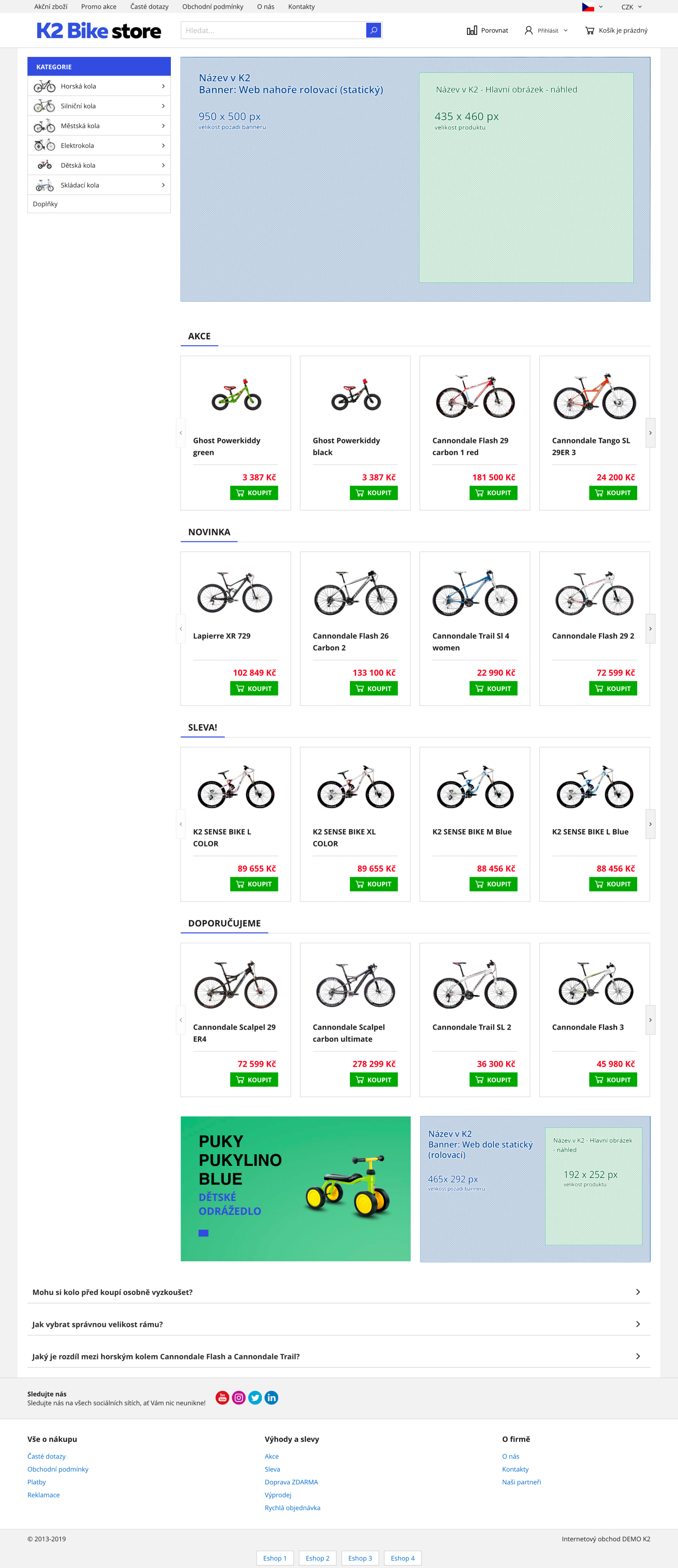
Obr.: Veľkosti a názvy bannerov pre šablónovací web/e-shop (šablóna 2)
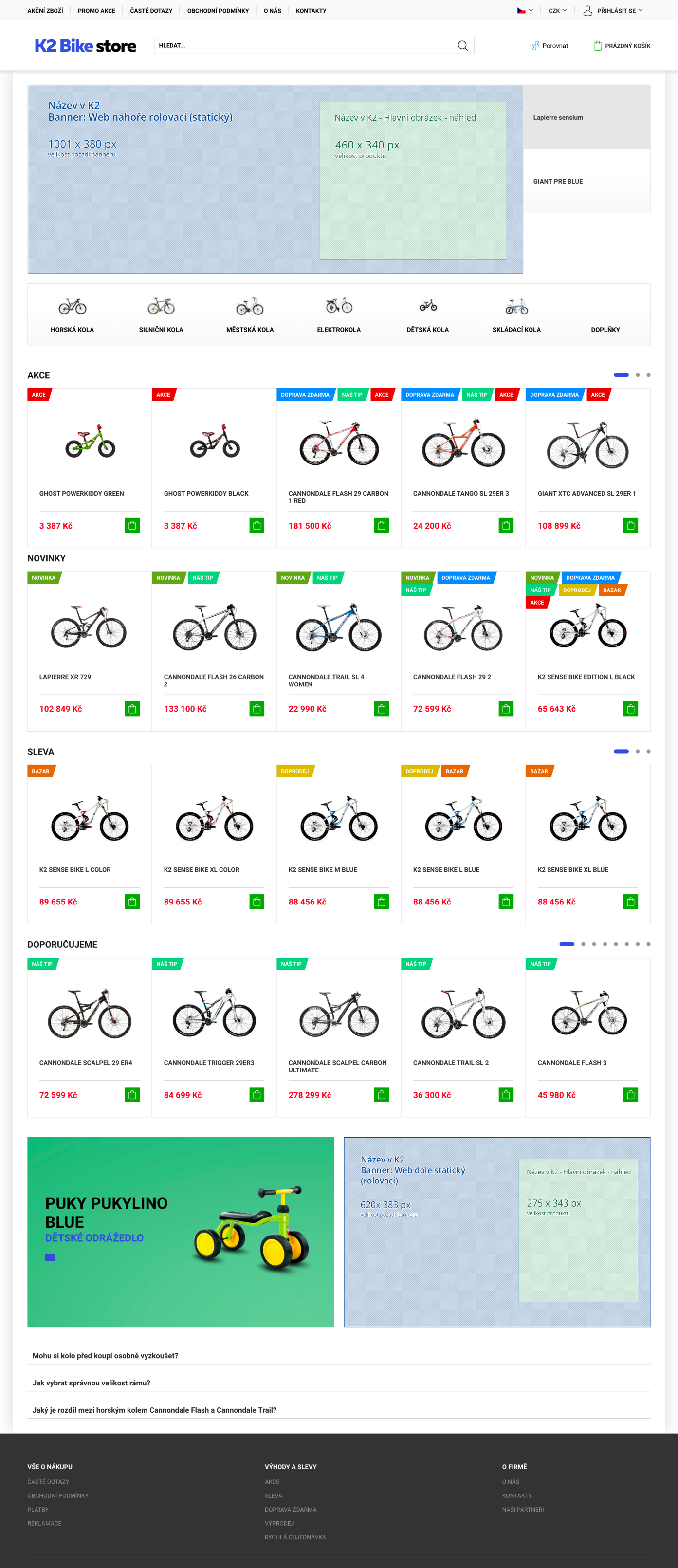
Obr.: Veľkosti a názvy bannerov pre šablónovací web/e-shop (šablóna 3)
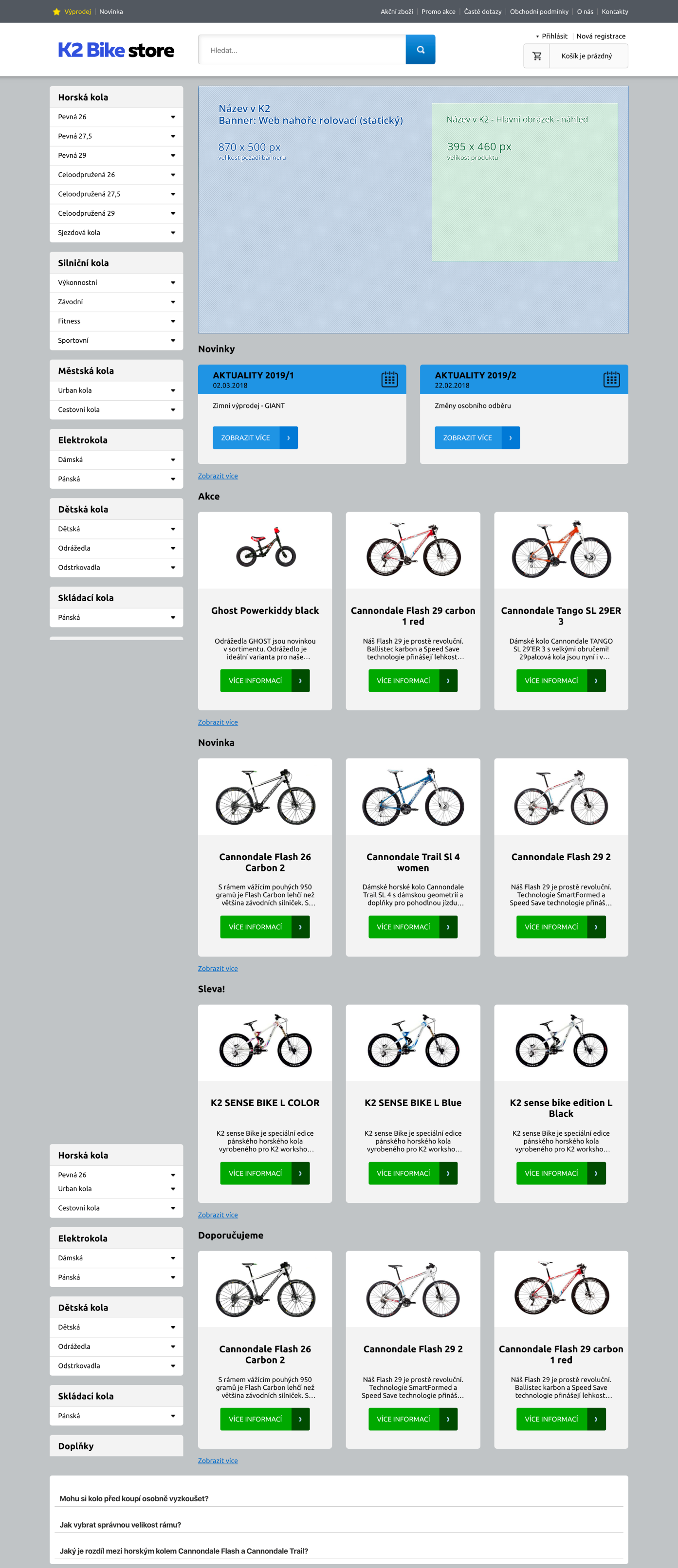
Obr.: Veľkosti a názvy bannerov pre šablónovací web/e-shop (šablóna 4)
Kniha Strážny pes
Kniha Strážny pes je určená pre evidenciu položiek, u ktorých sa zákazník rozhodol, že o ne má za určitých podmienok záujem – napr. keď budú dostupné na sklade alebo akonáhle sa zníži ich cena pod určitú úroveň. Pre užívateľa K2 je prehľadom o tom, na ktoré produkty zákazníci čakajú, než budú skladom, prípadne aká cena je pre ne dostatočne priaznivá. Položky v tejto knihe nie je možné upravovať.
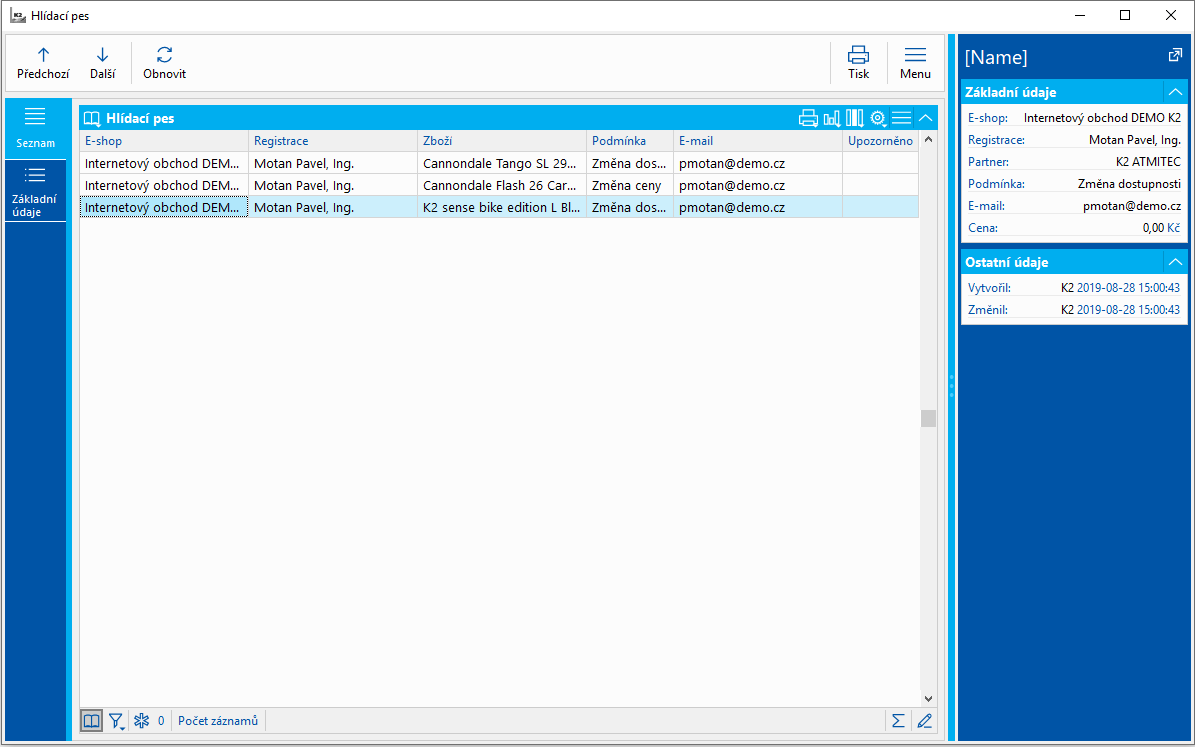
Obr.: Kniha Strážny pes
Kniha Texty webu
Kniha je určená k evidencii a editácii všetkých statických textov, ktoré sa na webe/e-shope v rámci zvolenej šablóny zobrazujú. Užívateľ si tak ľahko nájde text, ktorý by chcel premenovať (napr. text „Nákupný košík neobsahuje žiadne položky“ môžeme zmeniť na „Nákupný košík je prázdny“). Samozrejmosťou v rámci tejto knihy je tiež možnosť jednotlivé texty prekladať do cudzích jazykov. Vytvorenie nového textu je záležitosťou špeciálnych úprav, ktoré je potrebné najskôr programátorsky ošetriť a zaradiť na správne miesto v šablóne.
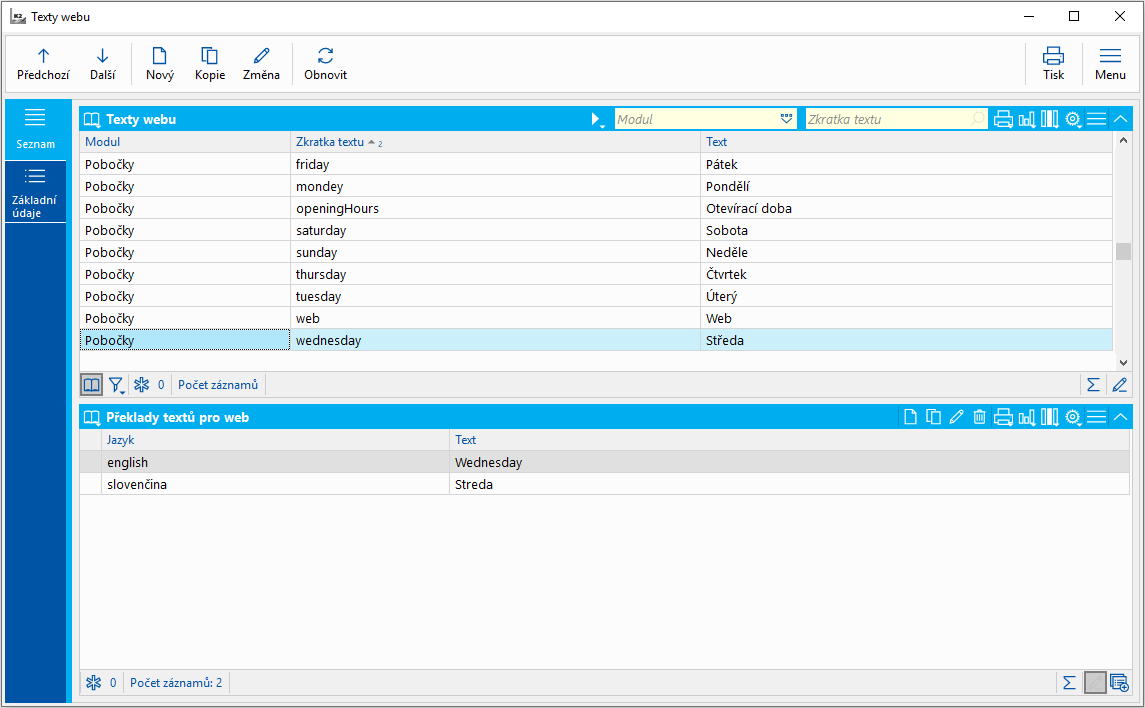
Obr.: Kniha Texty webu
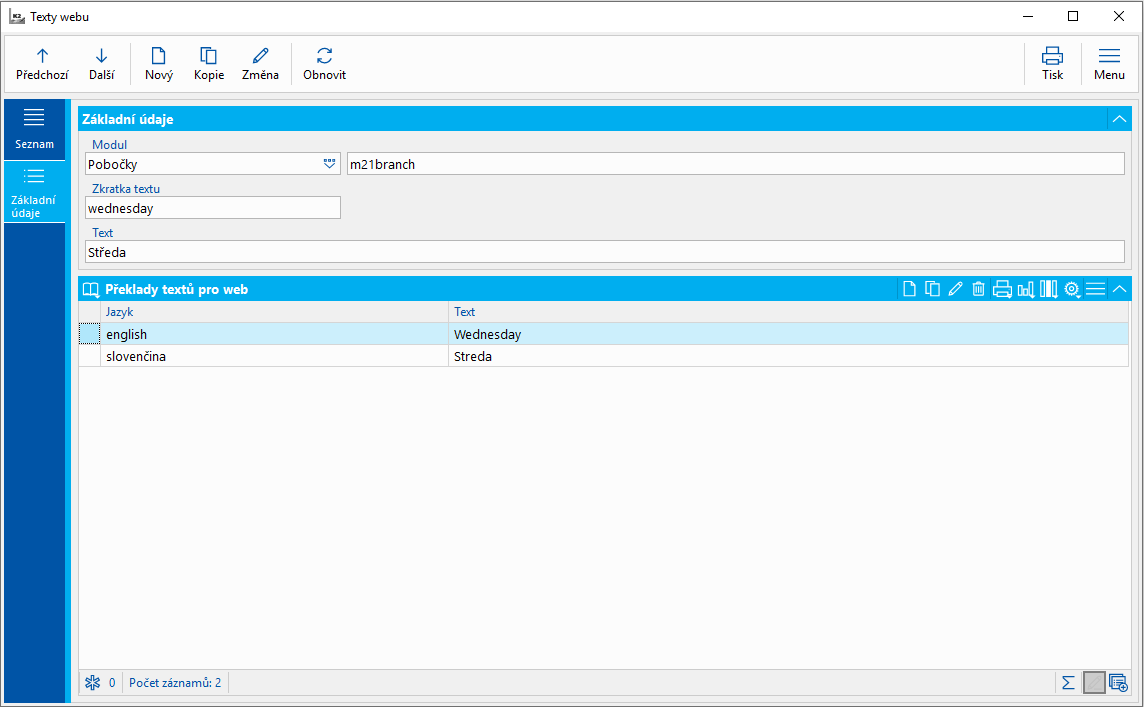
Obr.: Kniha Texty webu - Základné údaje
Popis polí:
Modul |
Modul webu, v rámci ktorého sa bude text vyskytovať. |
Skratka textu |
Jednoznačná identifikácia textu. |
Text |
Text, ktorý sa má na webe/e-shope zobrazovať. |